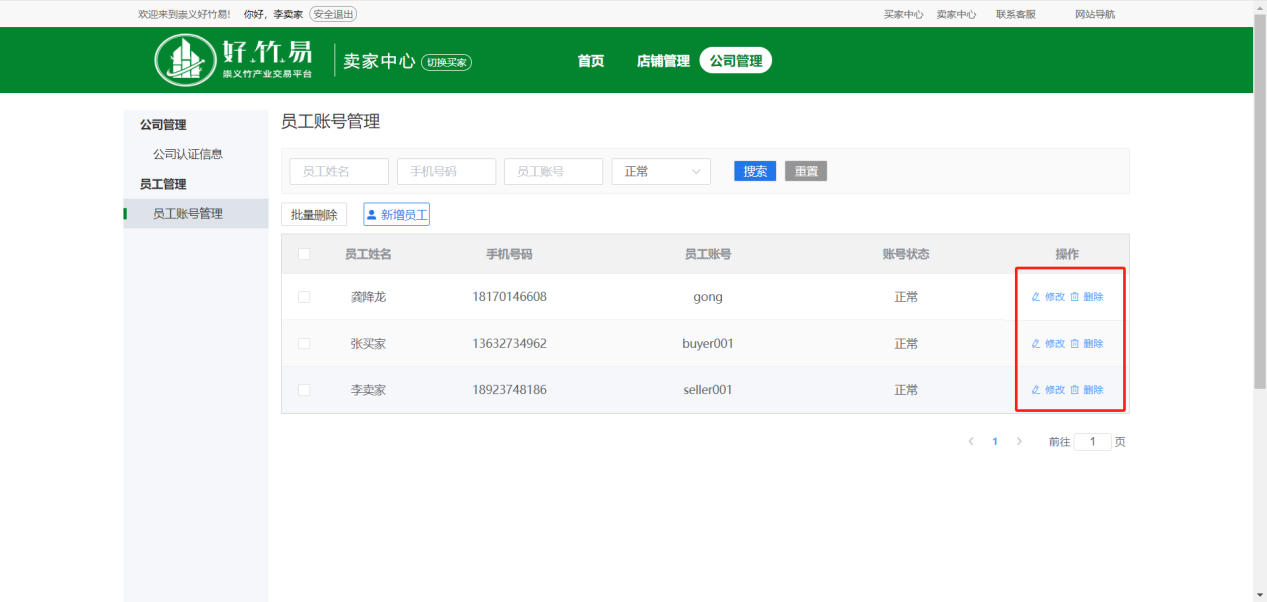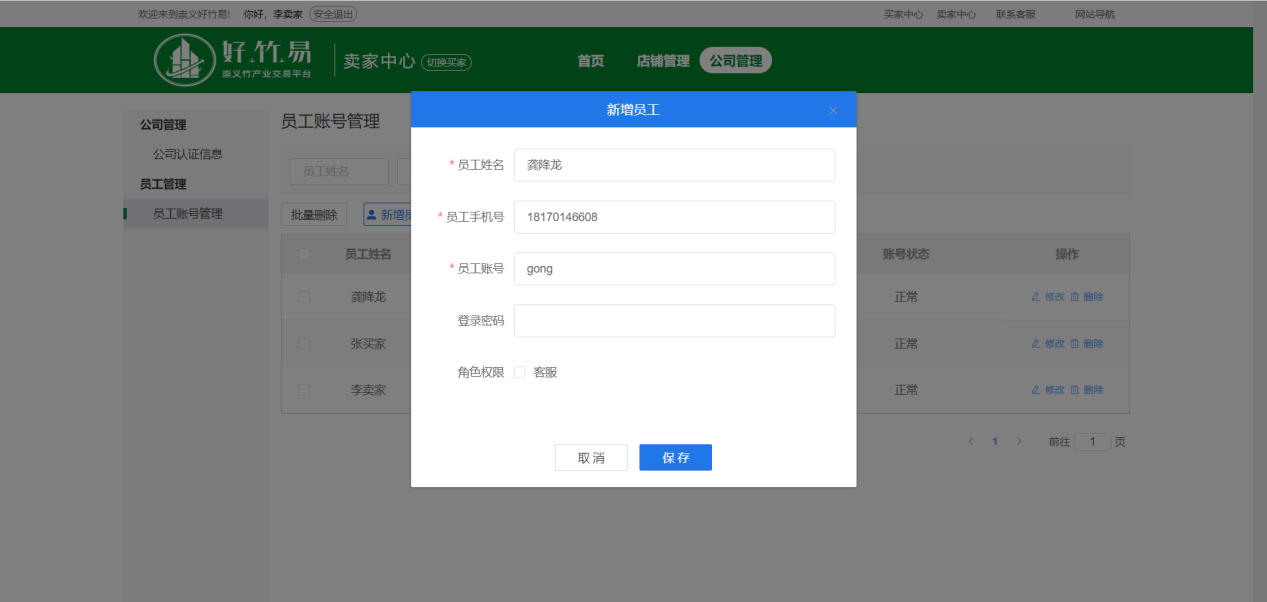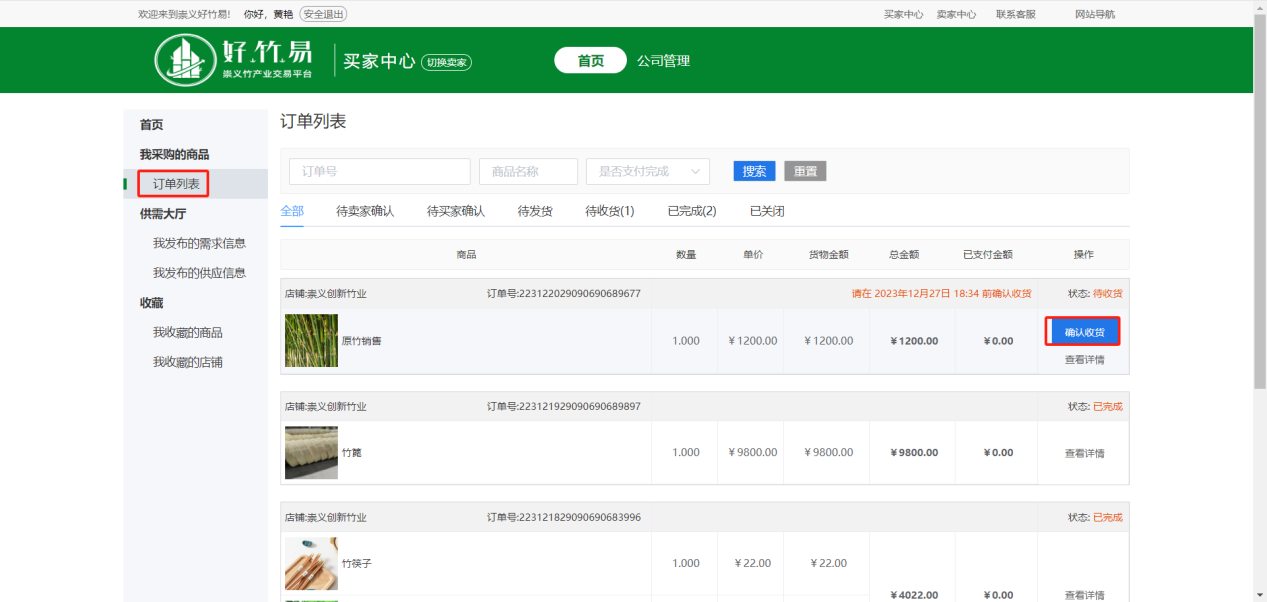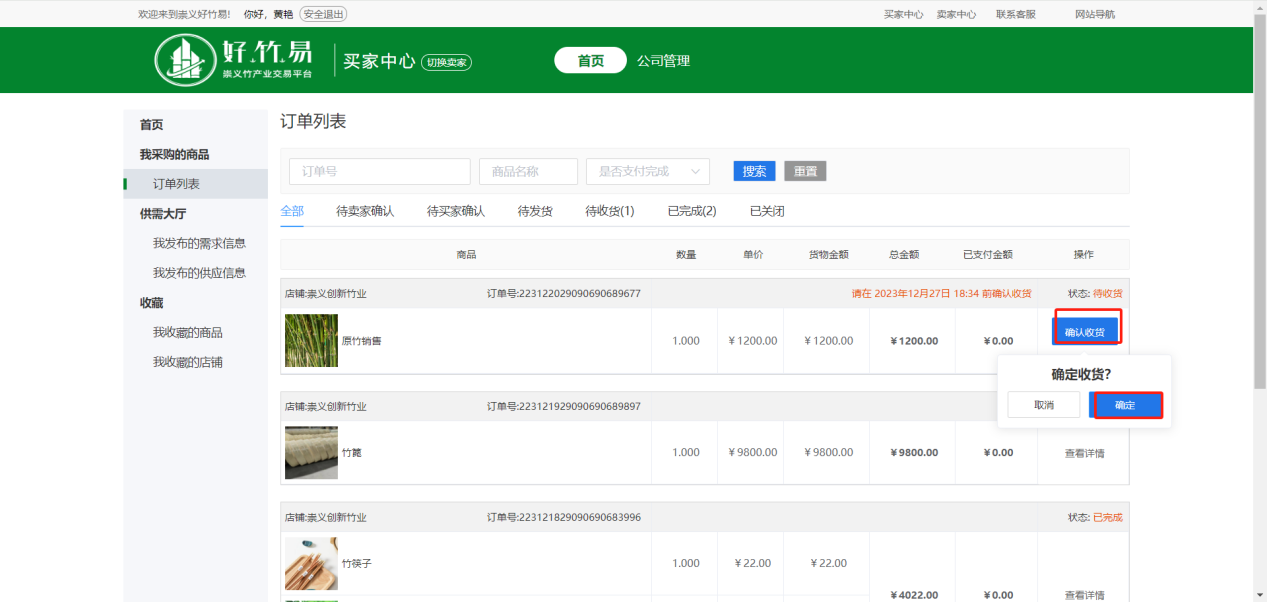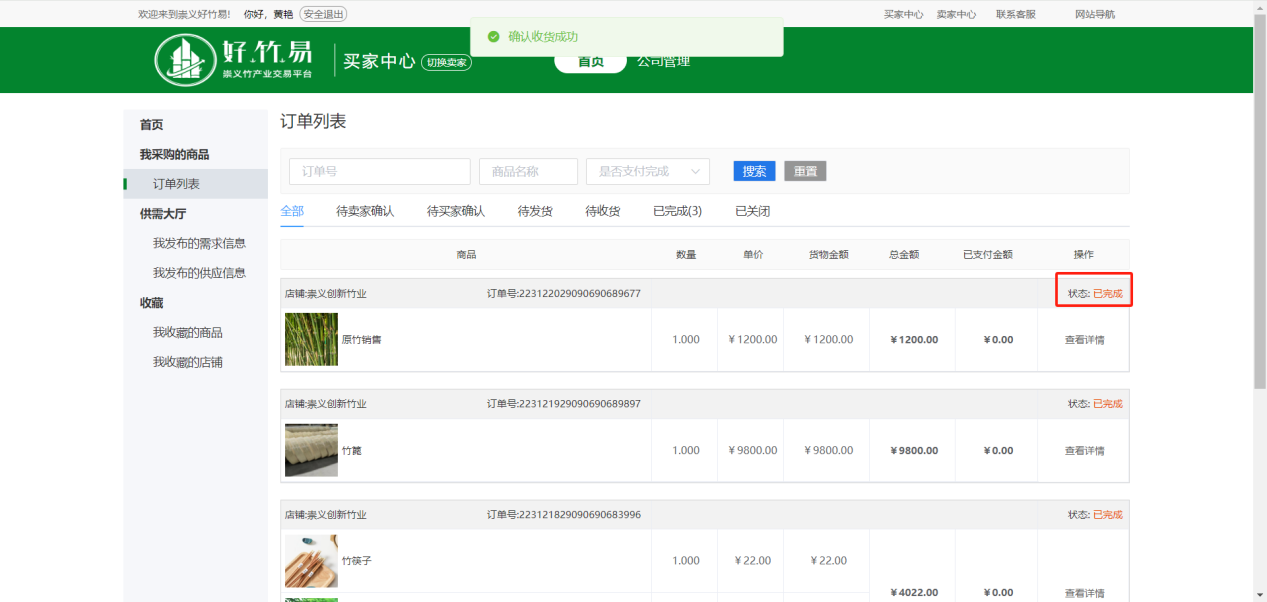好竹易平台操作手册—前台
一、如何注册好竹易平台
1.1 进入首页,点击“免费注册”
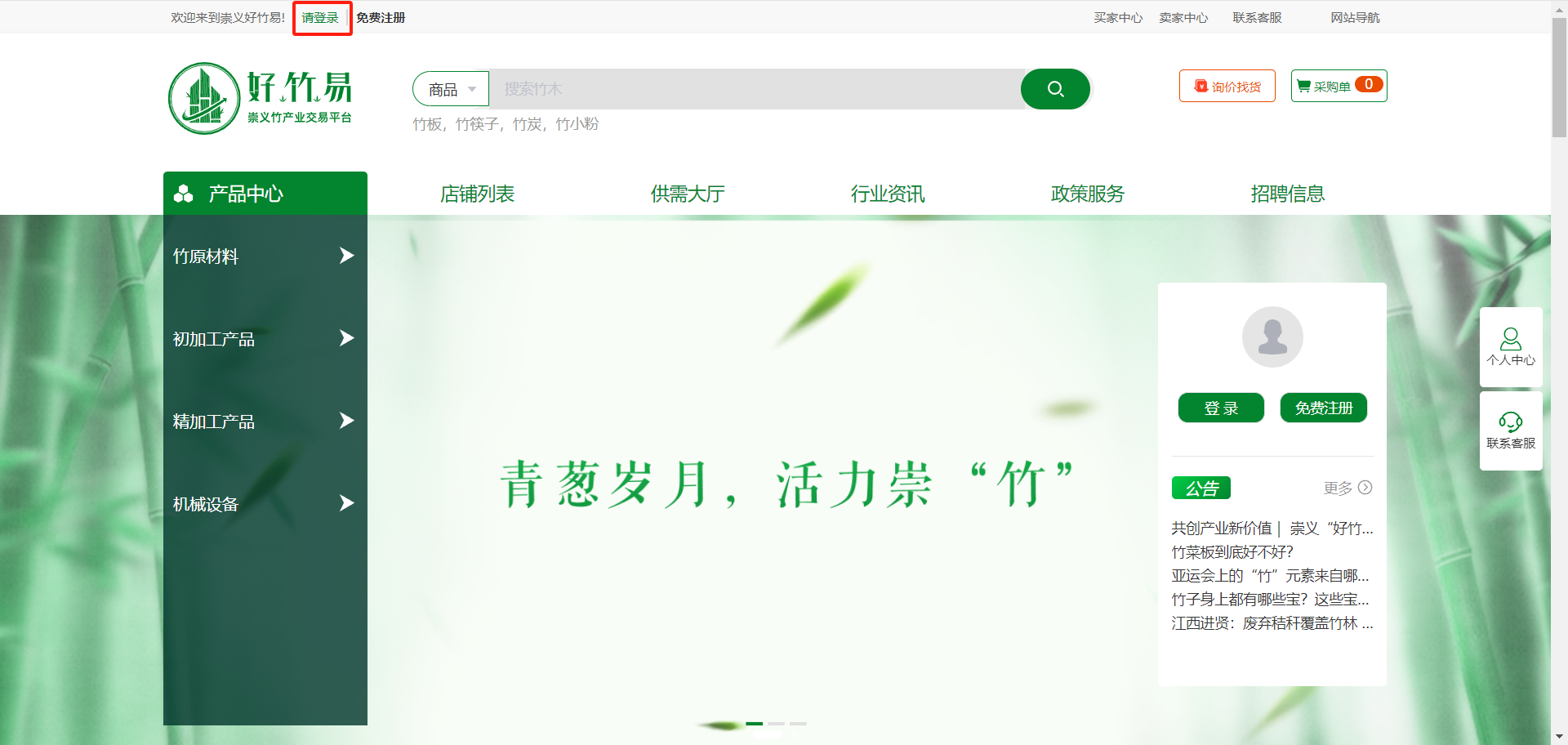
1.2 填写个人信息,输入验证码,并勾选注册协议,点击下一步
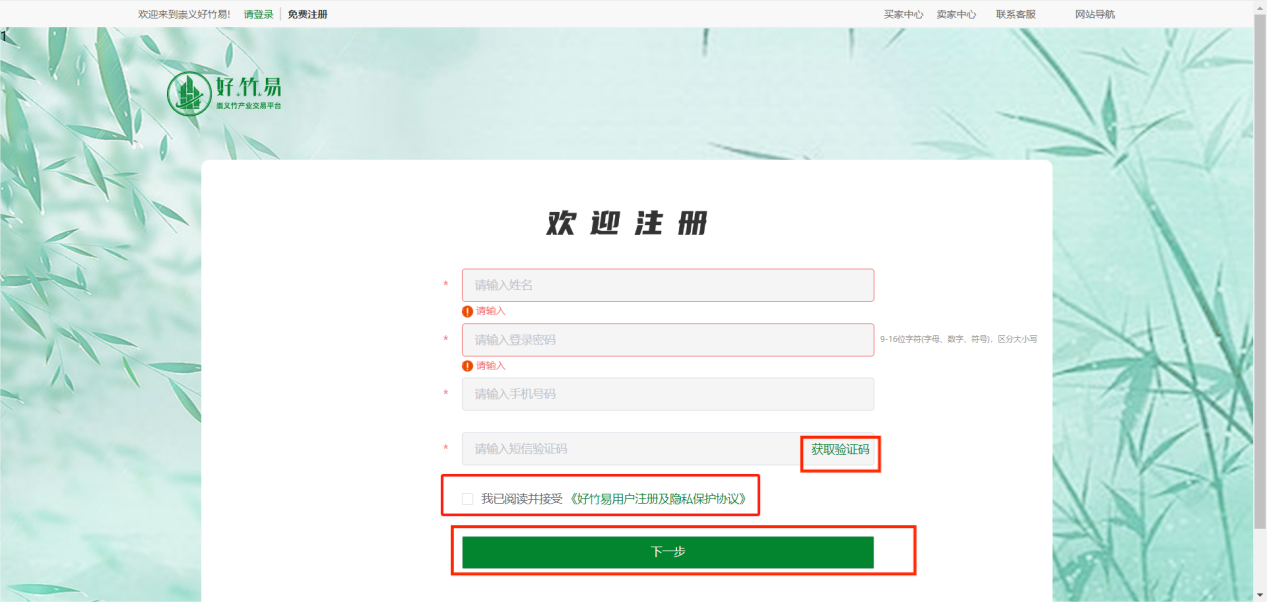
注意:如果账户已注册,出现以下提示,则直接用账号登录即可
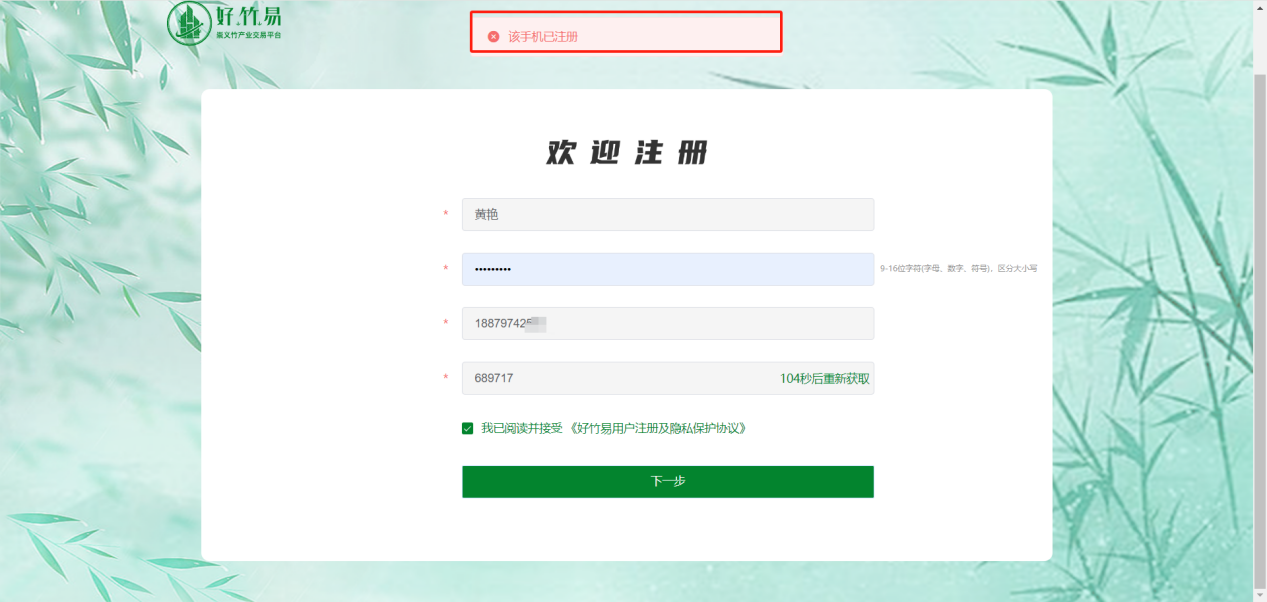
1.3 个人注册请点击返回首页,如需进行企业采购或企业供应服务,请提交公司认证,如果暂时没有证件资料,下次可直接登录,填写公司信息。
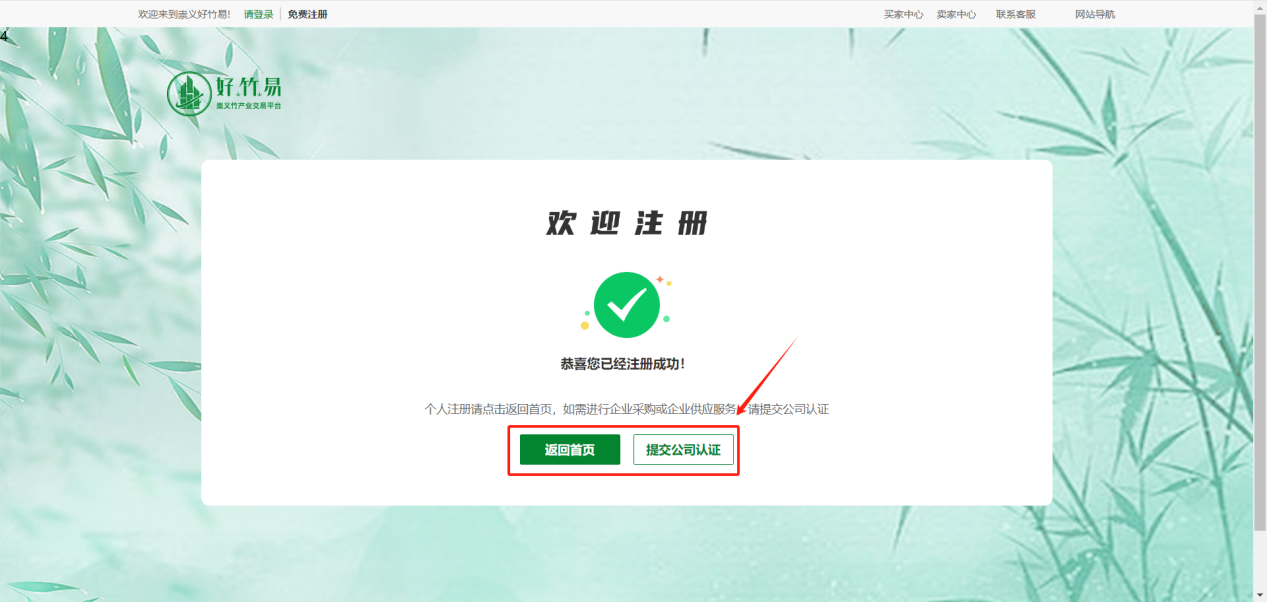
1.4 提交公司认证需提前准备公司营业执照、法人身份证、授权书等信息。
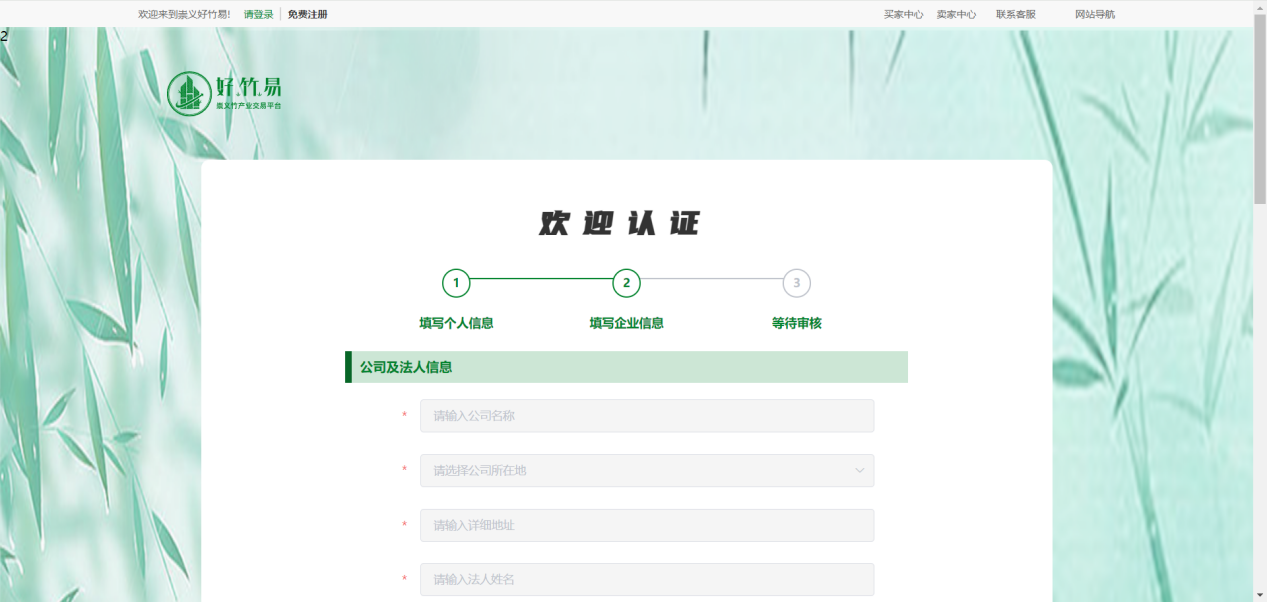
注意,授权书需点击“下载授权书模板”,按照授权书模版填写内容后打印纸质,加盖公章,再上传扫描件

1.5 资料填写后点击下一步,提示等待平台审核。平台审核后,会有短信通知审核结果。审核通过,可直接登录。审核不通过,可继续修改公司信息提交审核。

1.6 若是个人账号需转为为企业账户或企业供应商同样需公司认证,登录账户进入好竹易平台,点击账户名称
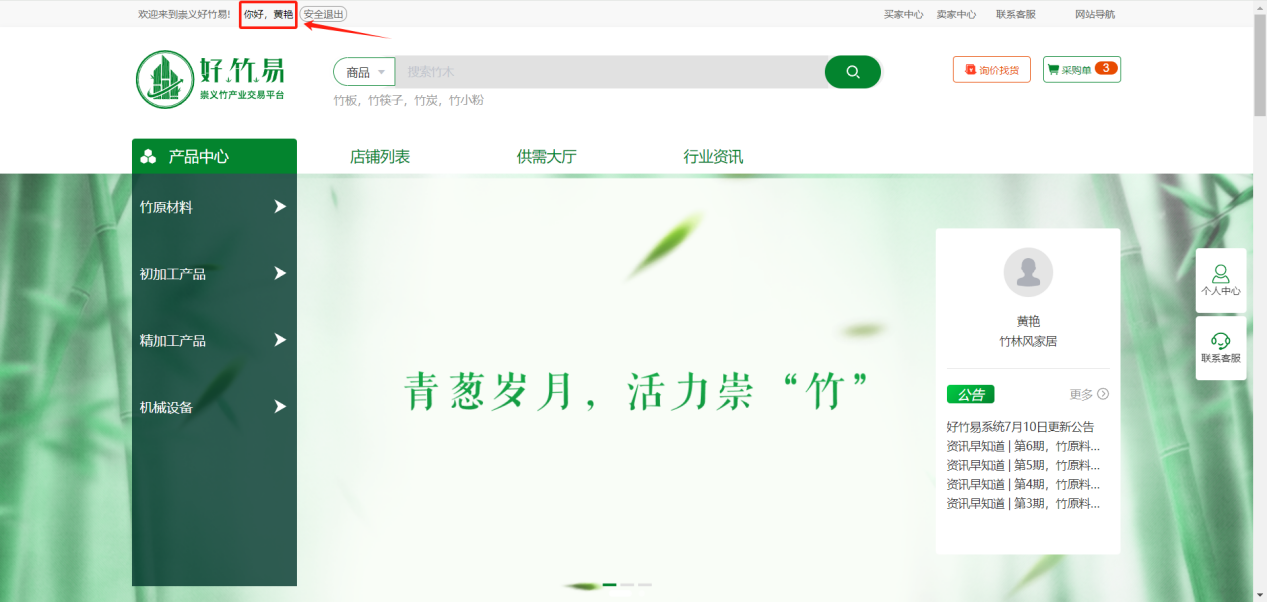
1.7 点击“公司管理”
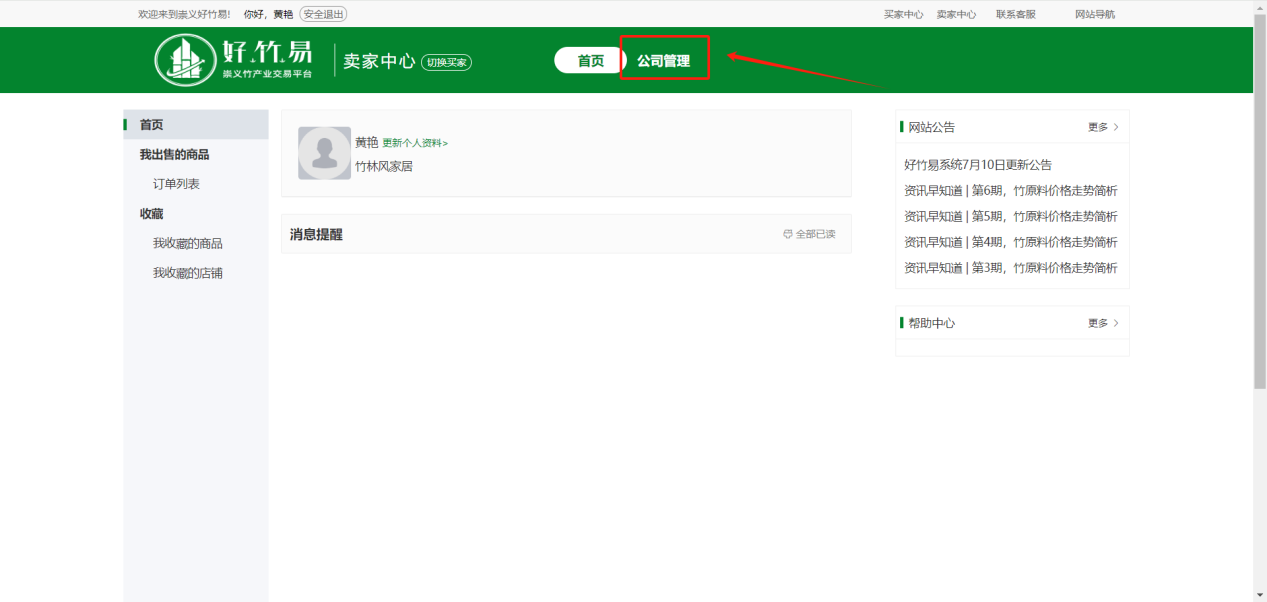
1.8需要提前准备公司营业执照、法人身份证信息。
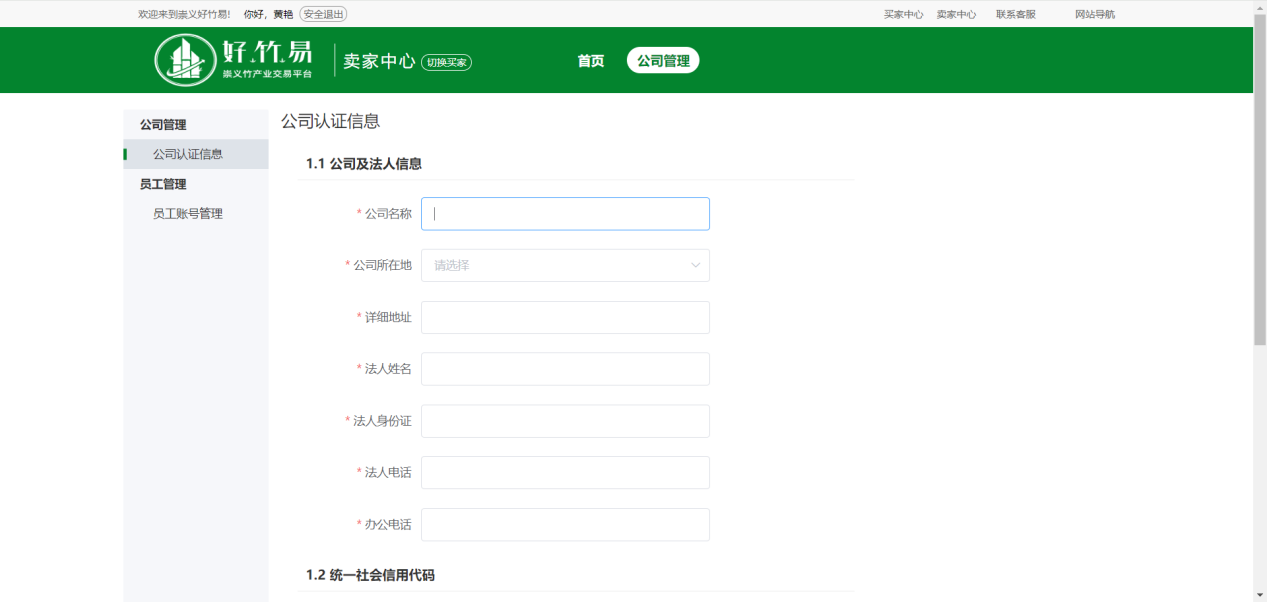
1.9 填写完成后,提示等待平台审核。平台审核后,会有短信通知审核结果。审核通过,可直接登录。审核不通过,可继续修改公司信息提交审核。

二、好竹易首页
点击“在线客服”即可与客服对话
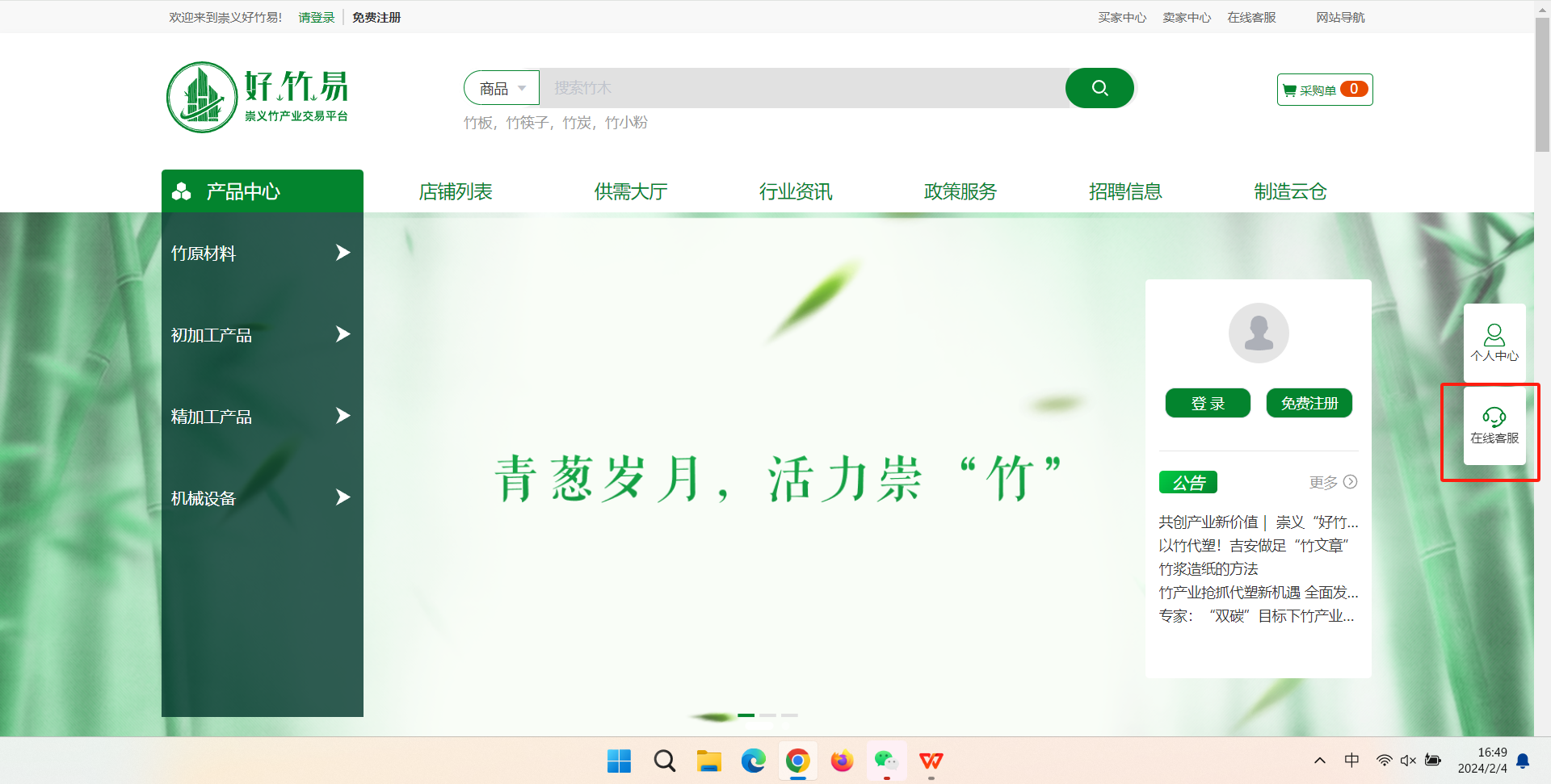
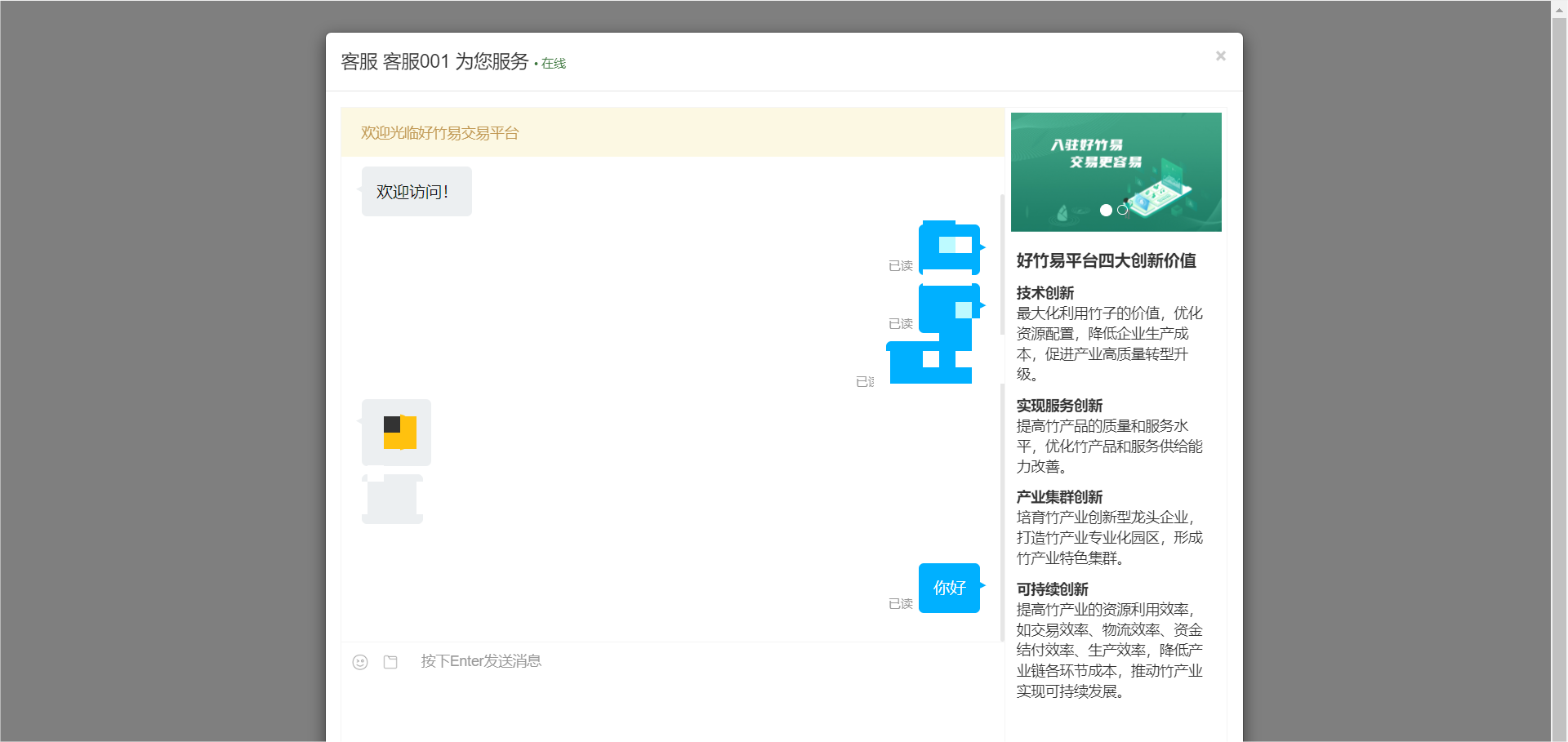
2.1产品中心——商品浏览查找
2.1.1 通过首页搜索框查找商品
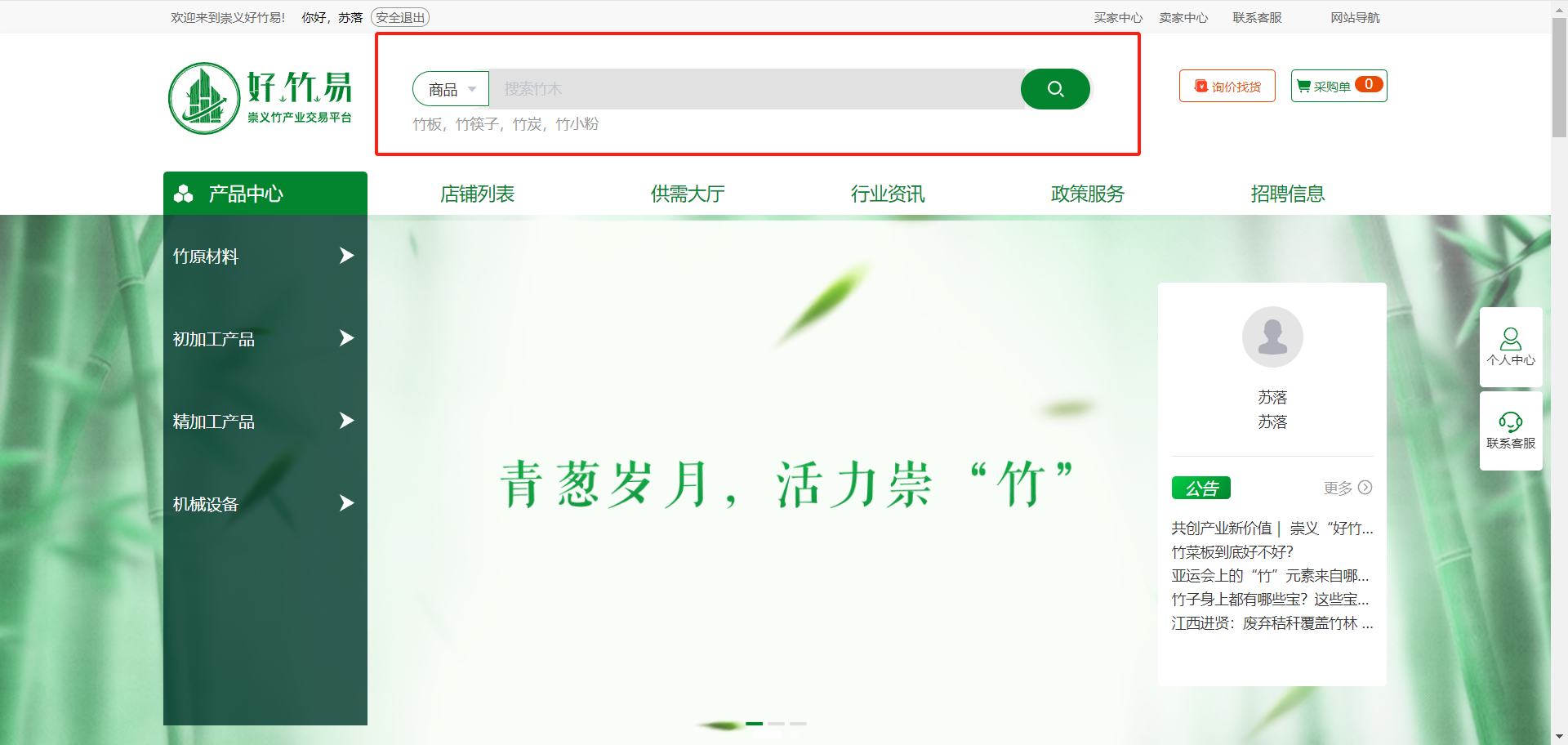
2.1.2 通过首页-产品中心,查找想要的商品
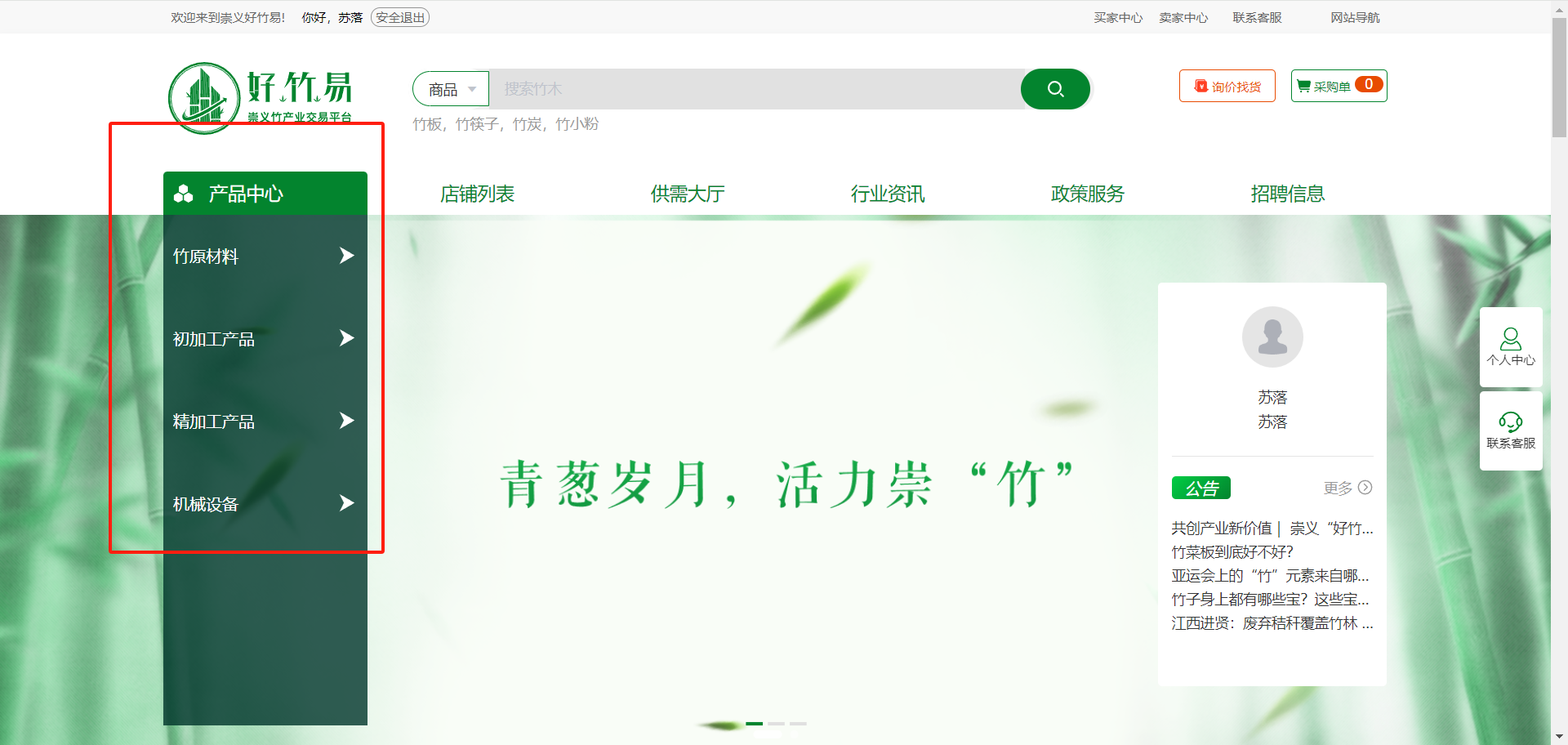
2.1.3 根据分类查找商品,在商品右侧显示商品供应商,可直接点击供应商进入供应商主页
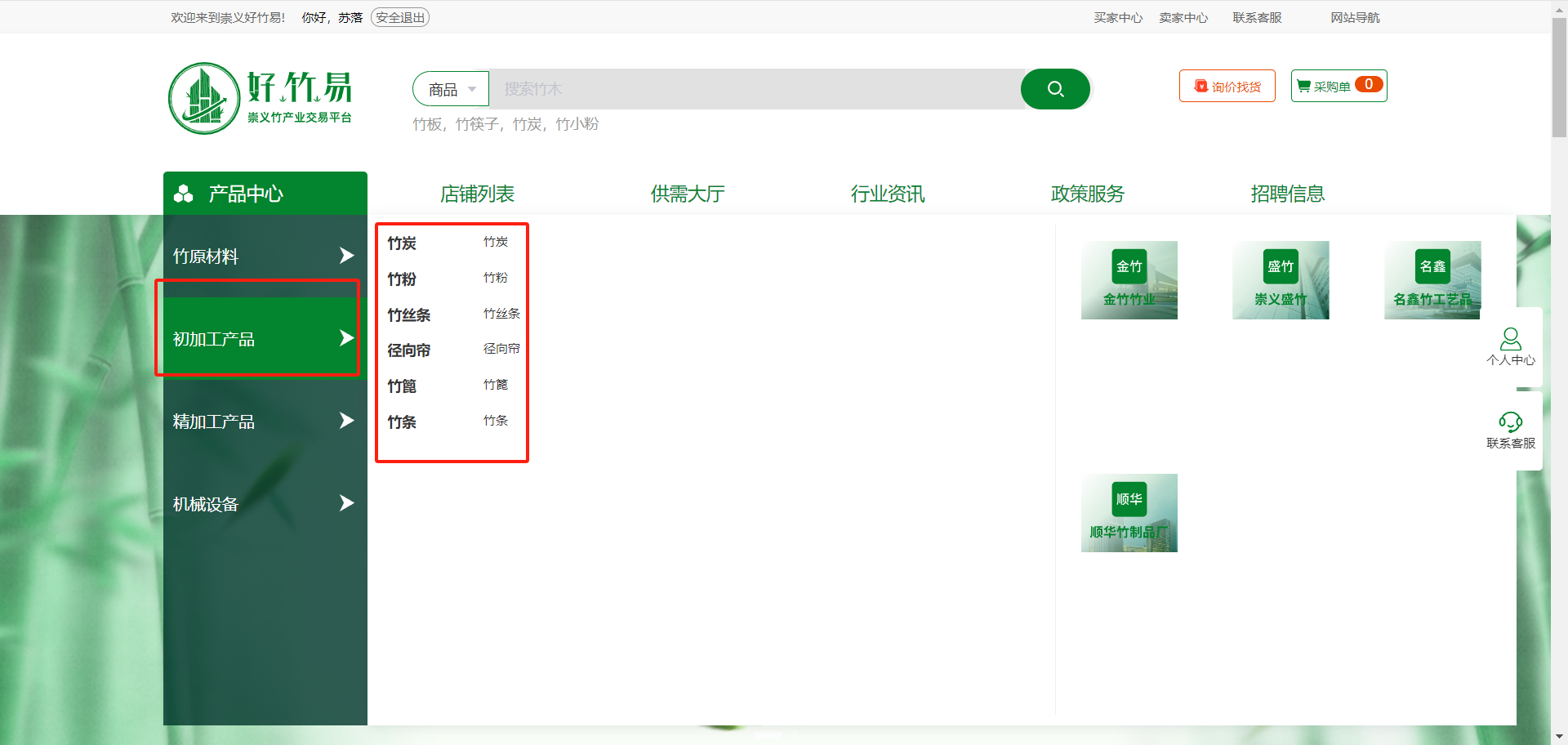
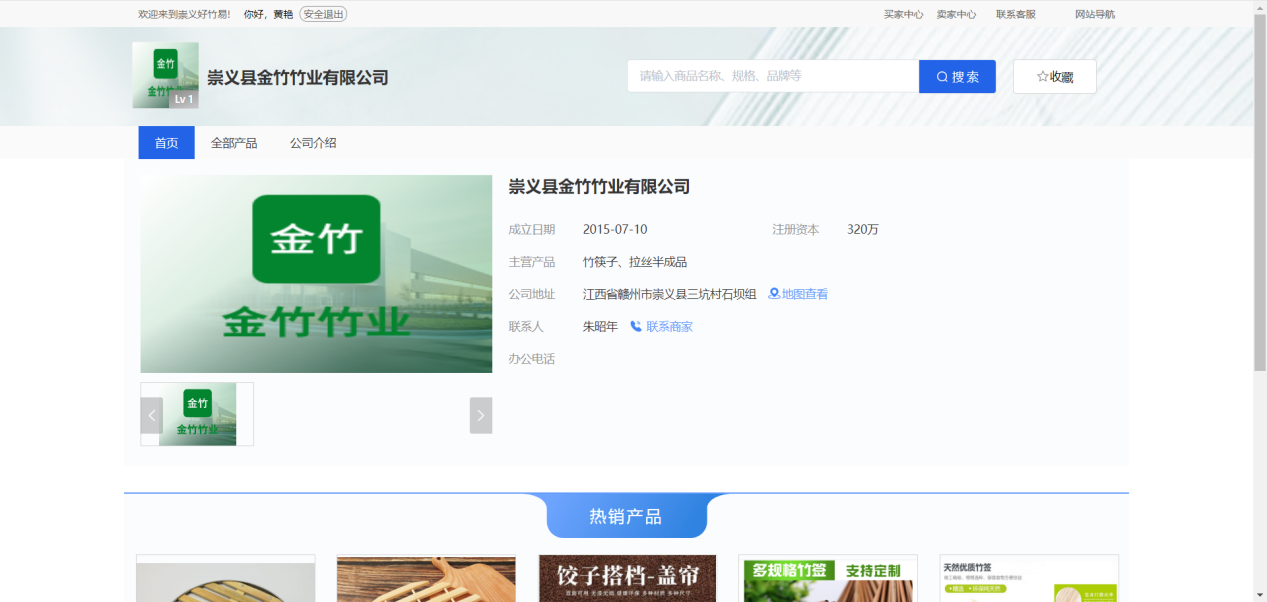
2.2首页店铺列表
2.2.1 点击“店铺列表”进入商家店铺
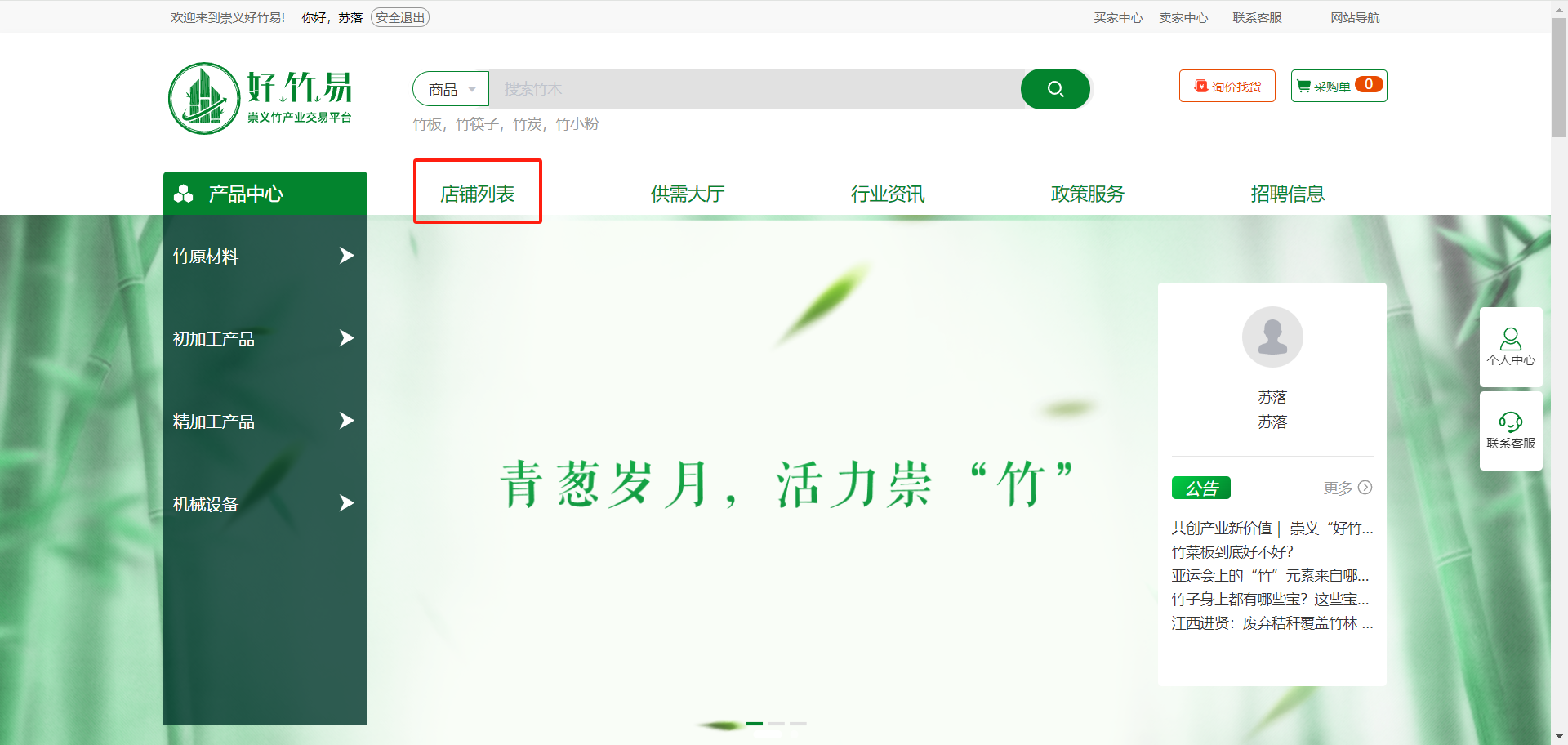
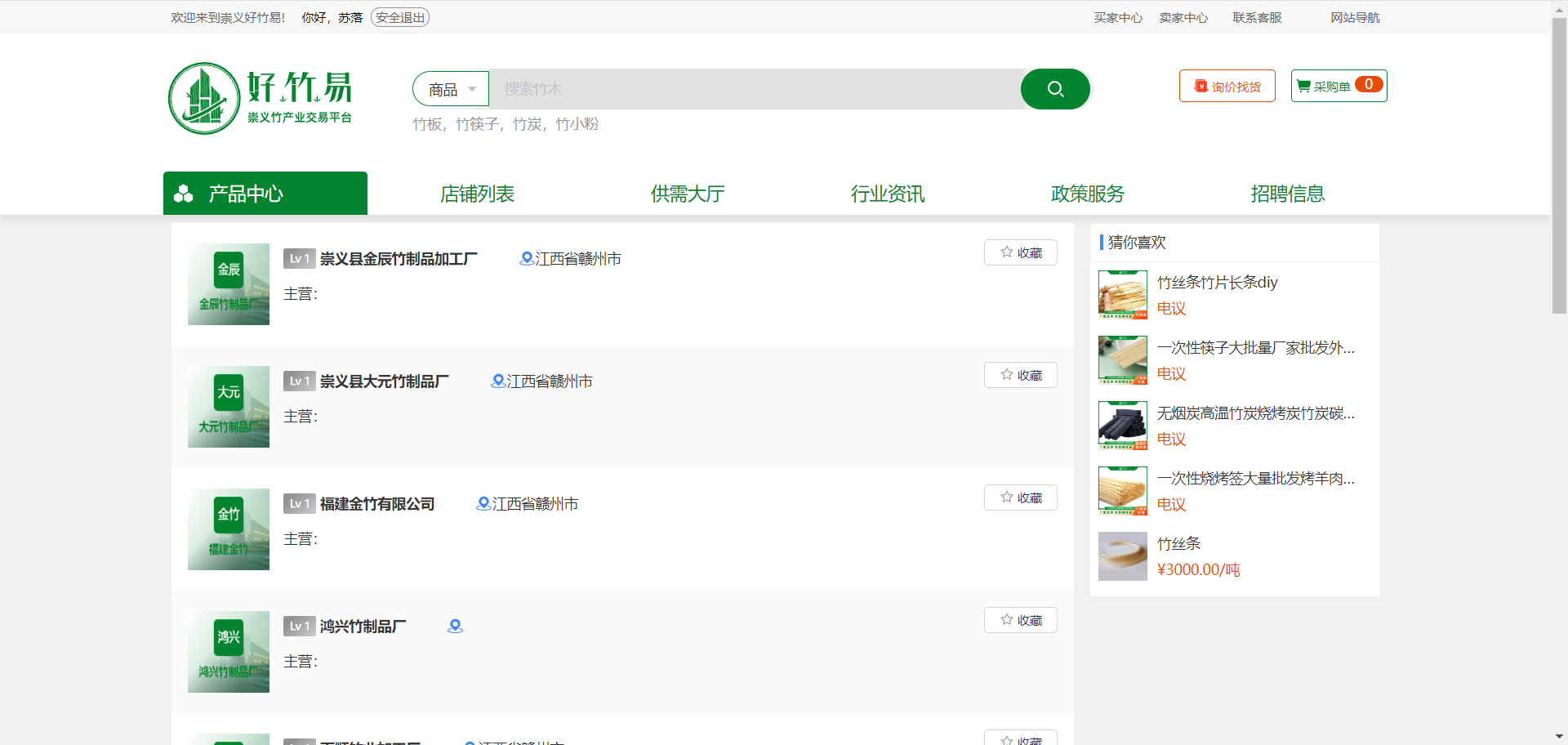
2.2.2 可收藏店铺,下次直接通过收藏找到店铺
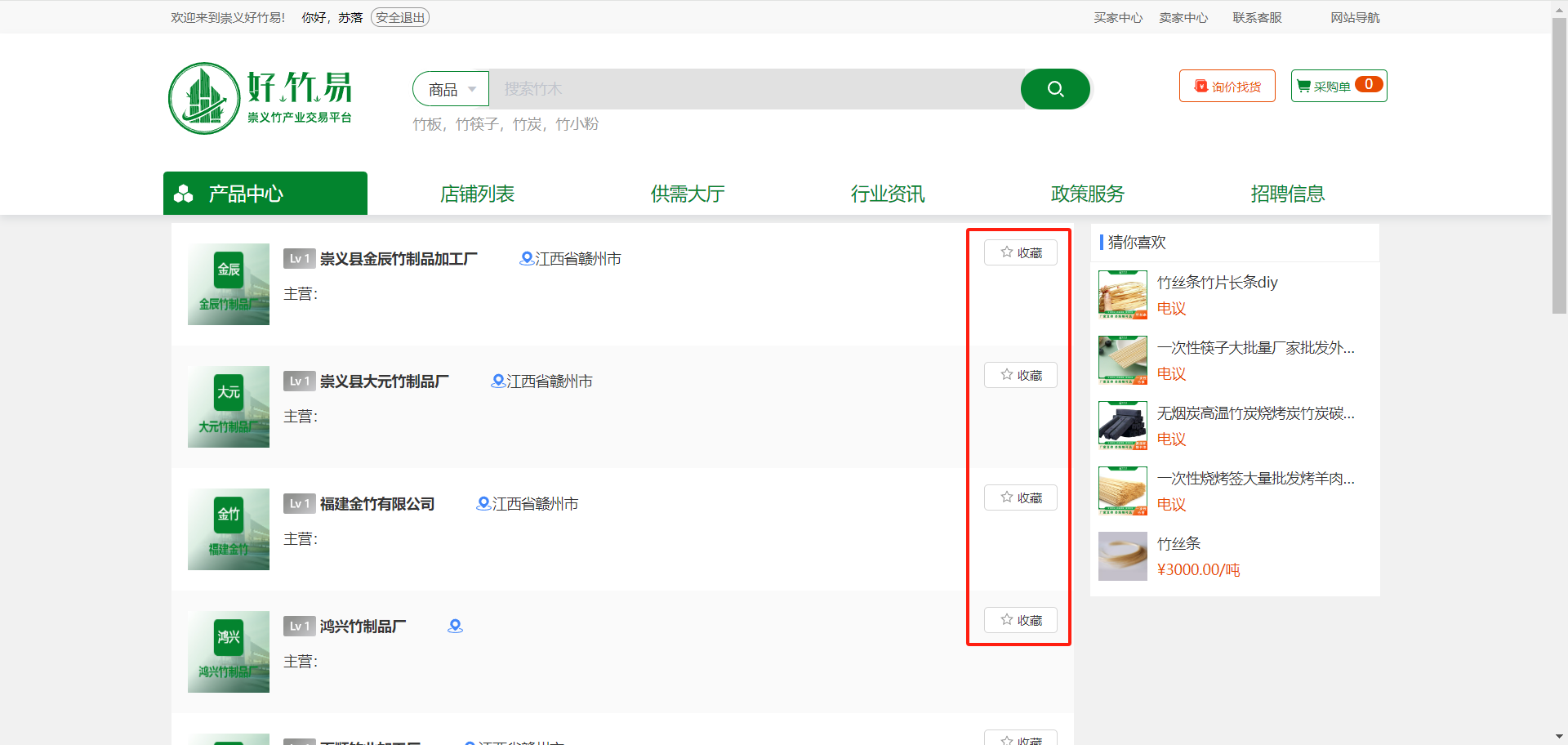
2.2.3 点击进入店铺。查看店铺产品及公司介绍,也可与商家直接联系
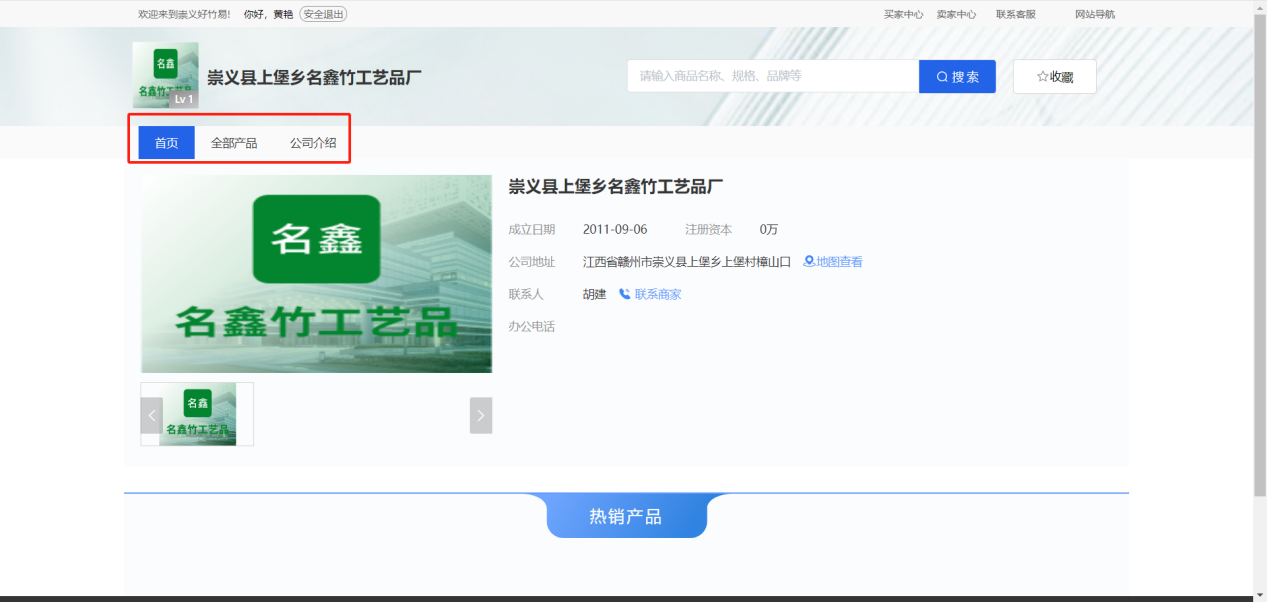
2.3首页供需大厅
2.3.1 点击“供需大厅”

2.3.2 能够对物资、设备、运力进行发布货源信息,或采购找货
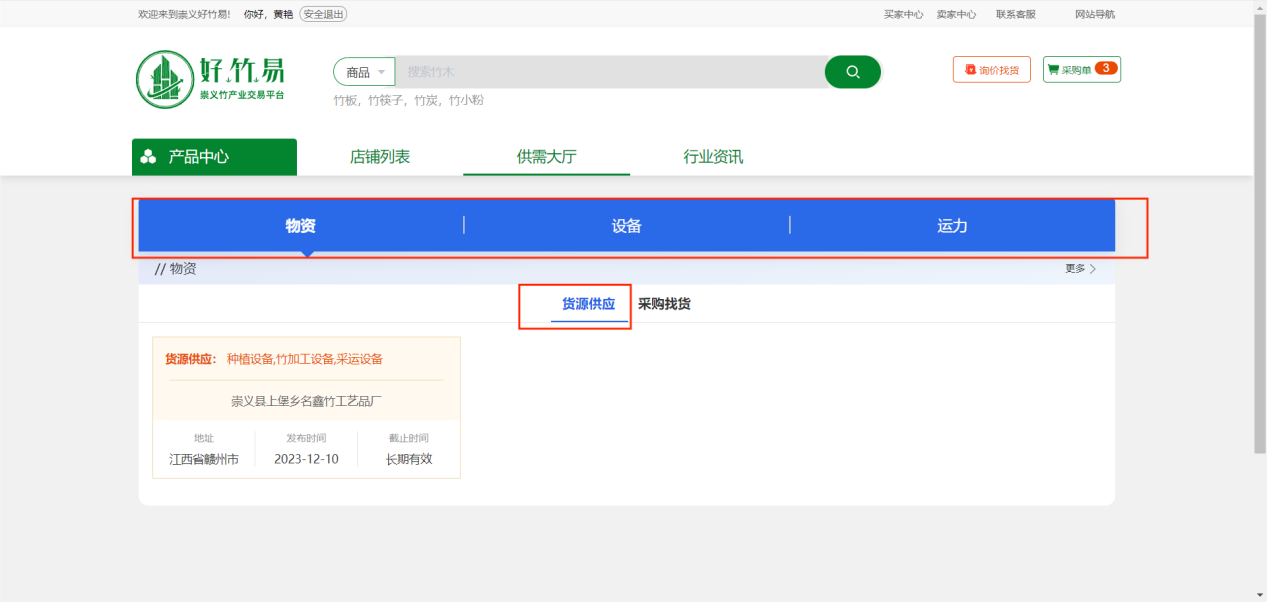
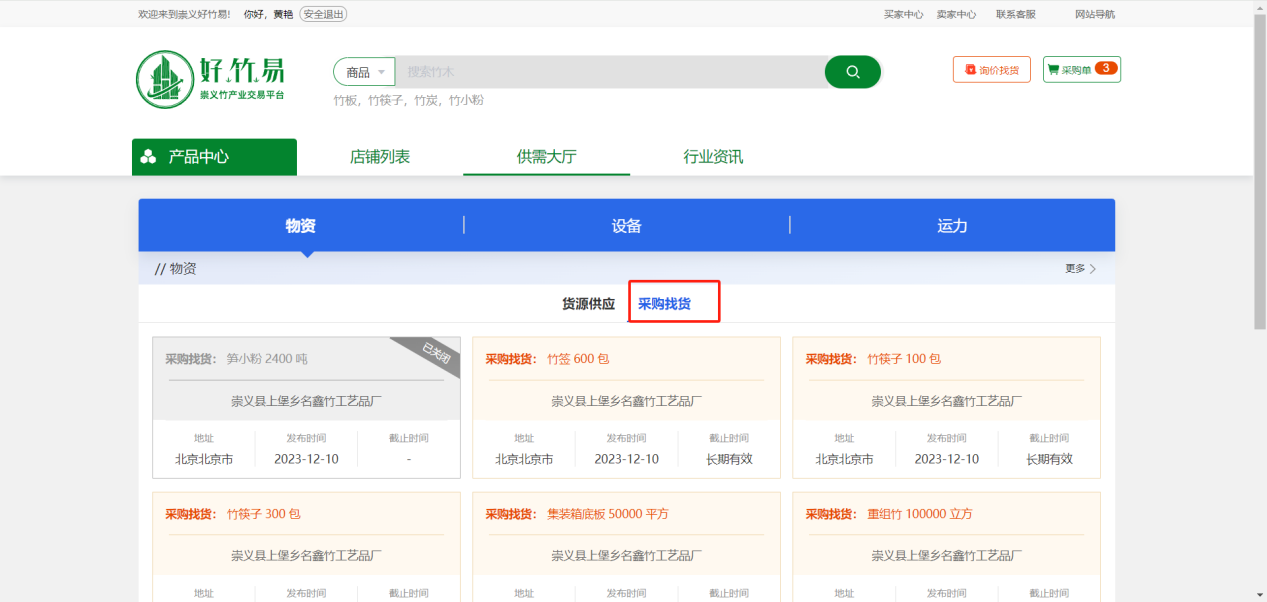
2.3.3 货源供应与采购找货都可直接点击店铺直接查看联系人与联系电话
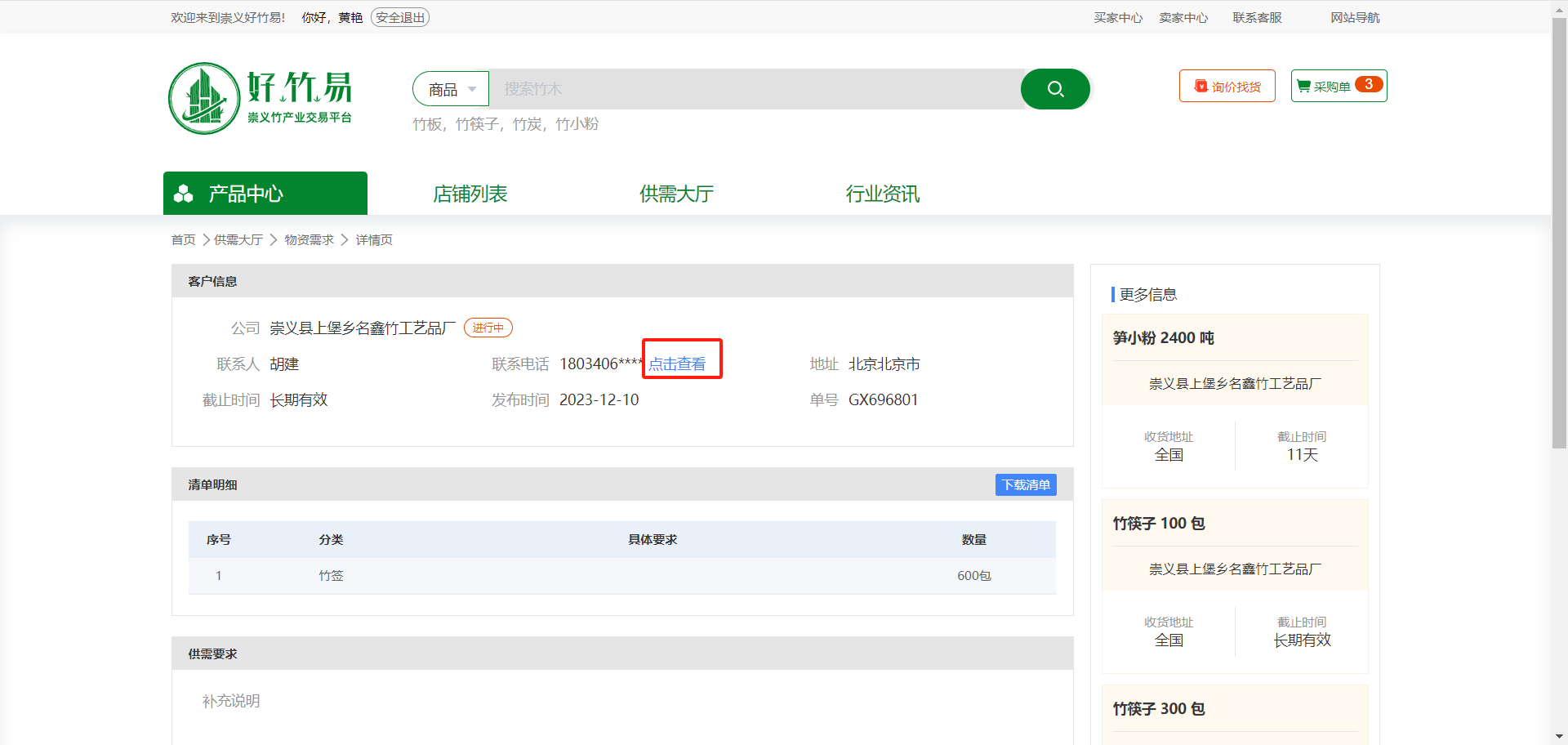
2.3.4 旁边推荐相关企业,也可直接点击查看联系方式
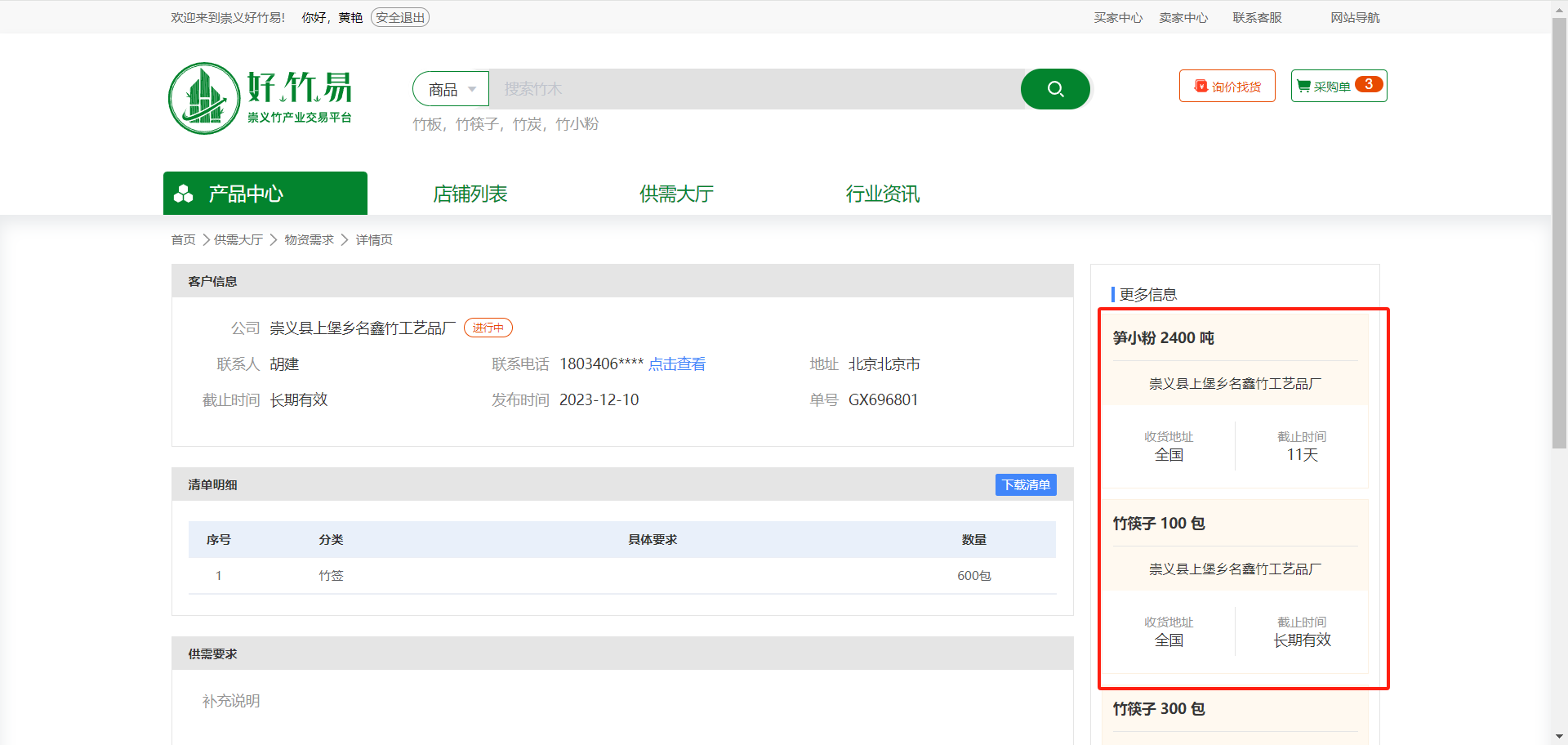
2.3.5 我发布的供需信息列表
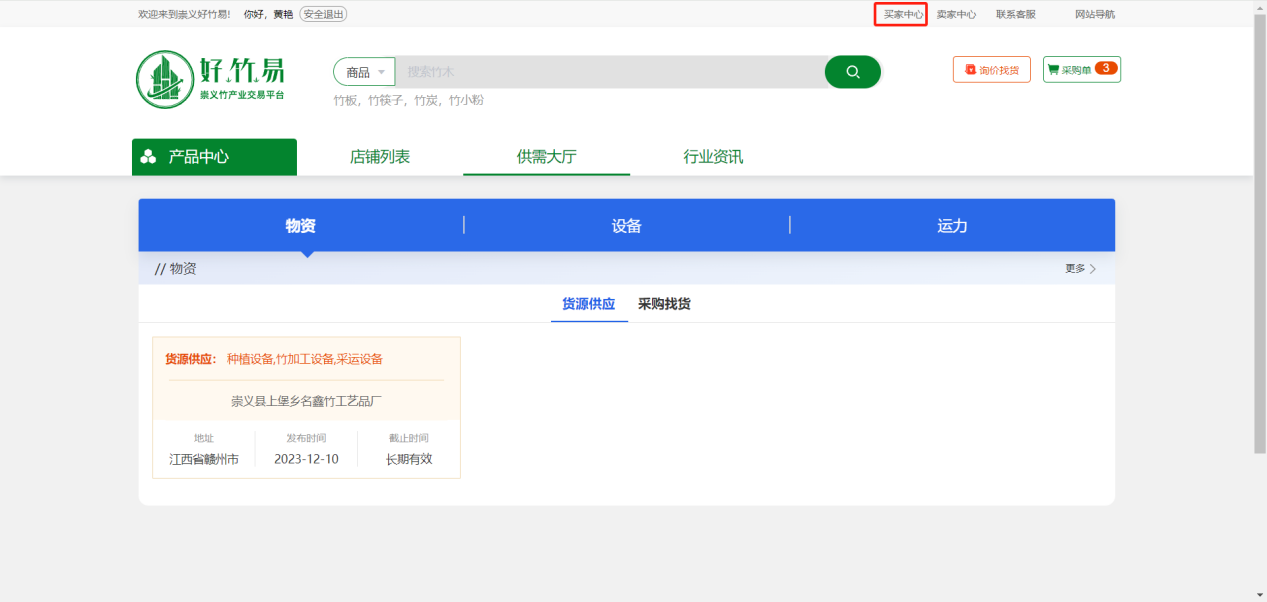
买家中心可查看本人发布的供需信息,
可对未审核的供需信息重新修改。
已审核的供需信息,进行关闭操作。关闭后,其他用户看不到你的联系方式。
已关闭的供需信息,可重新激活,修改。
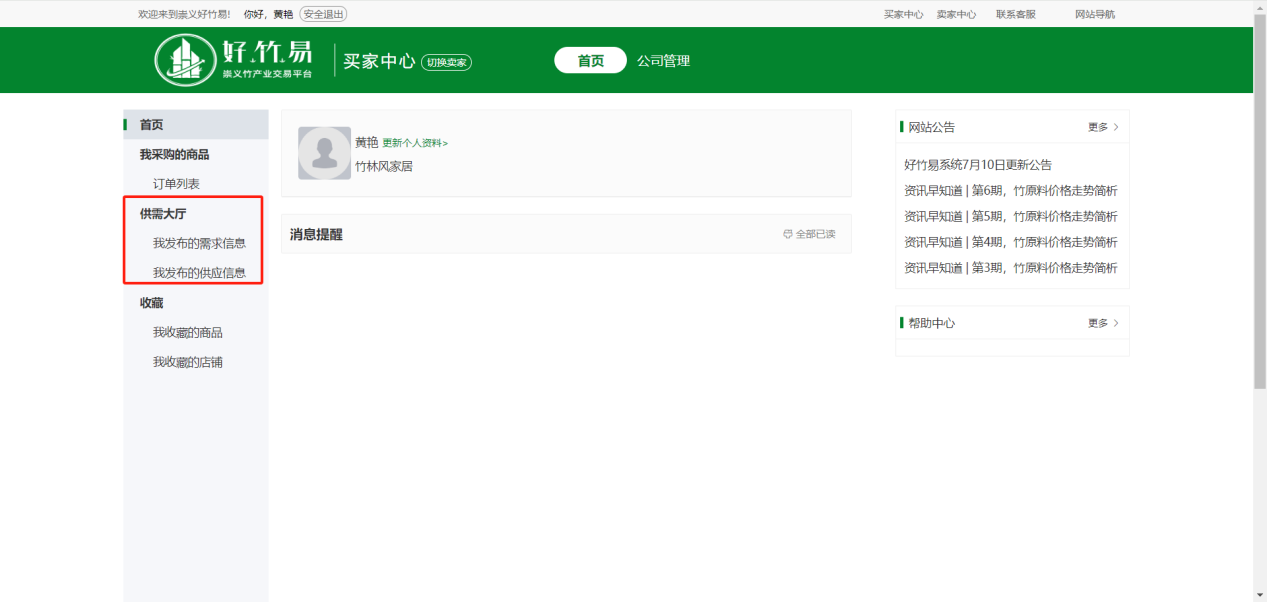
2.4首页行业资讯
2.4.1 首页点击“行业资讯”
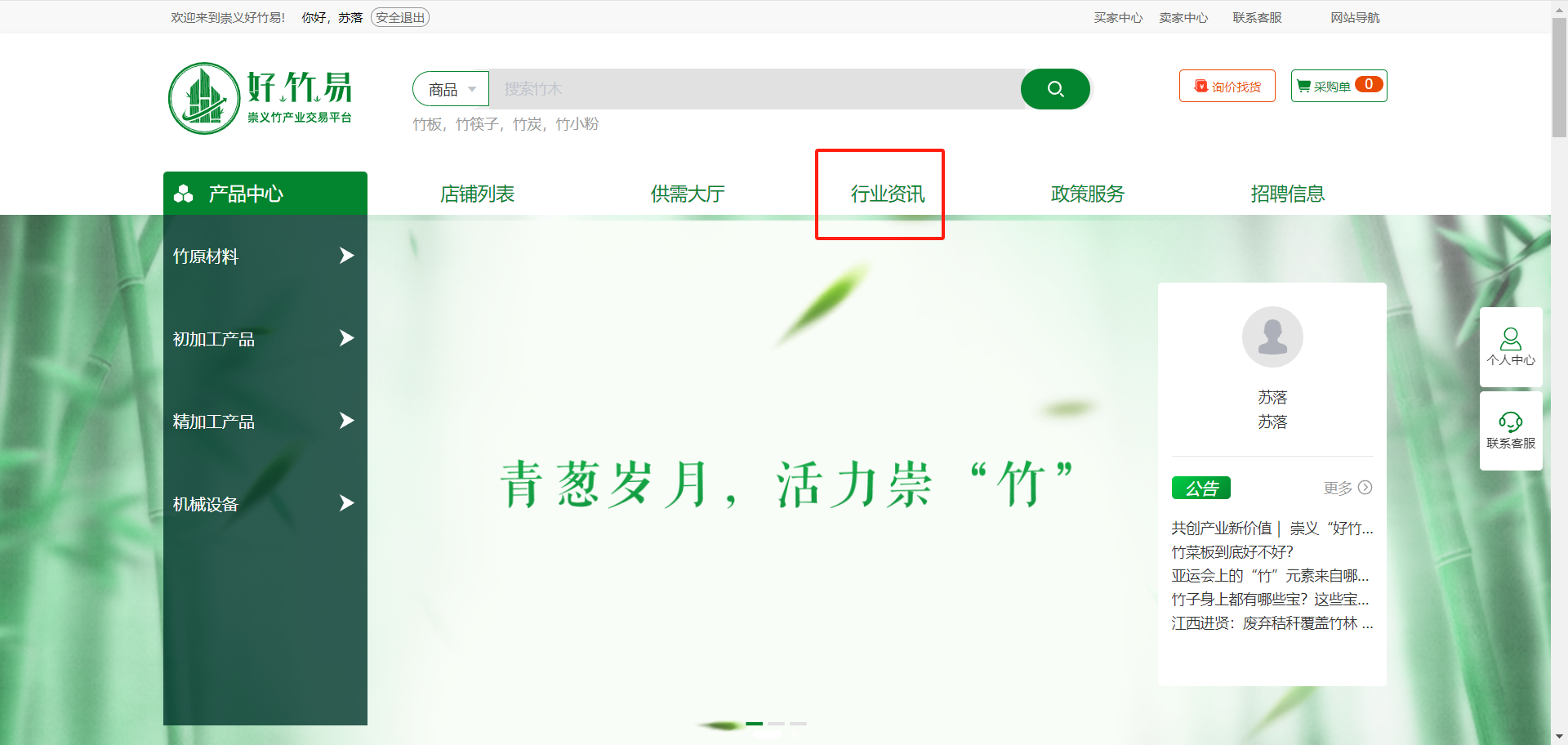

2.4.2首页公告处可查看最新公告及竹产业相关资讯
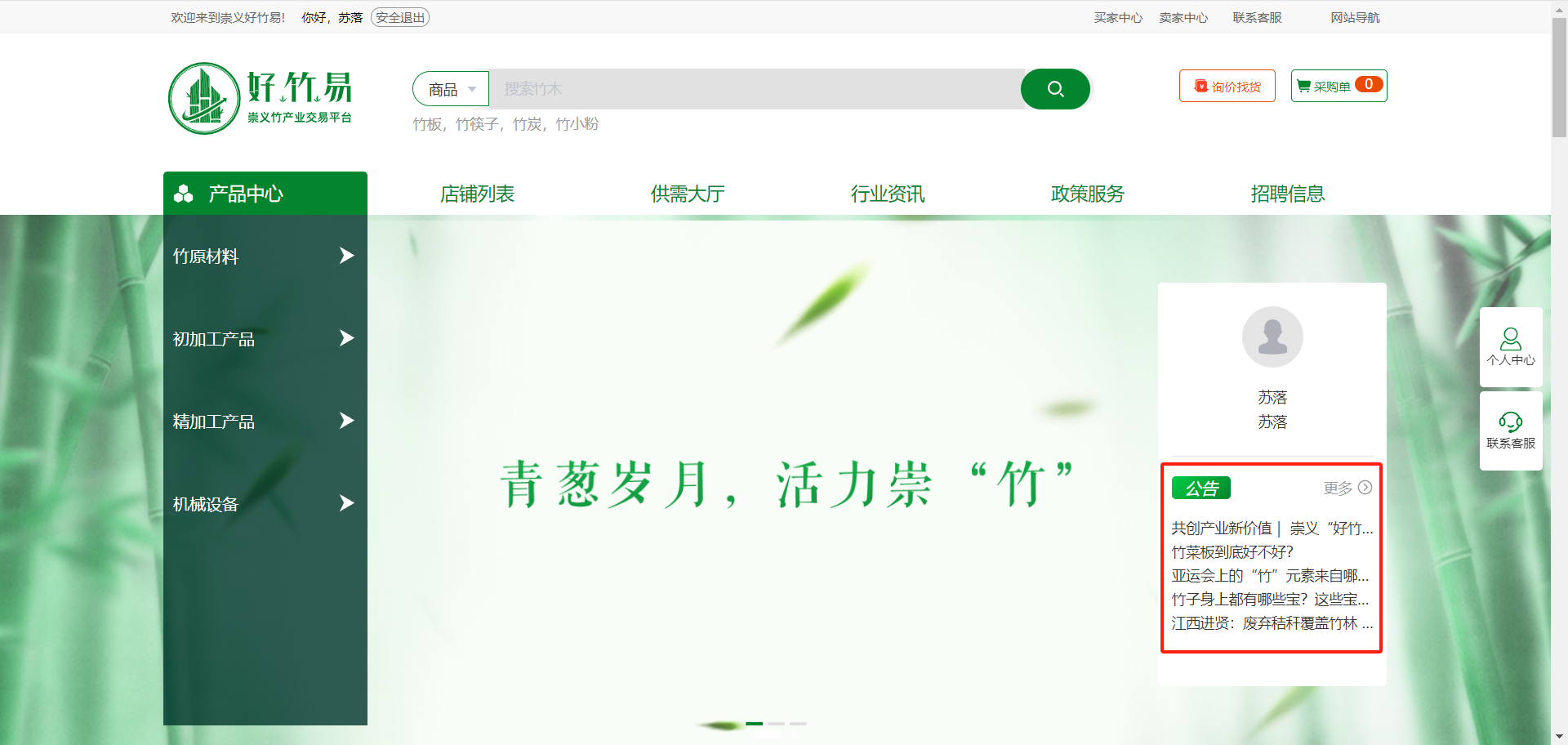
2.4.3 可查看行业资讯、公告、关于我们及帮助中心、政策服务和招聘信息
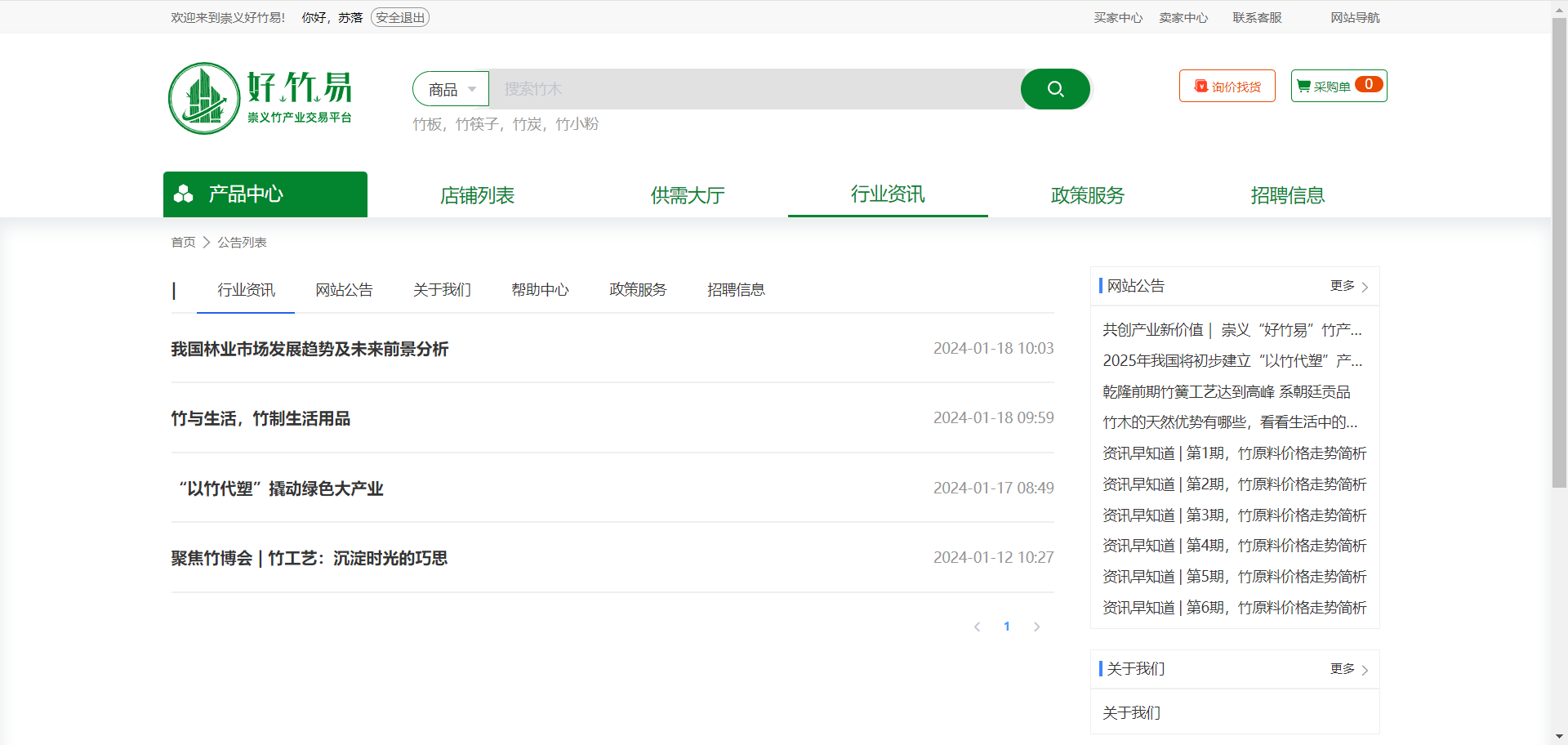
2.5首页政策服务
2.5.1 首页点击“政策服务”
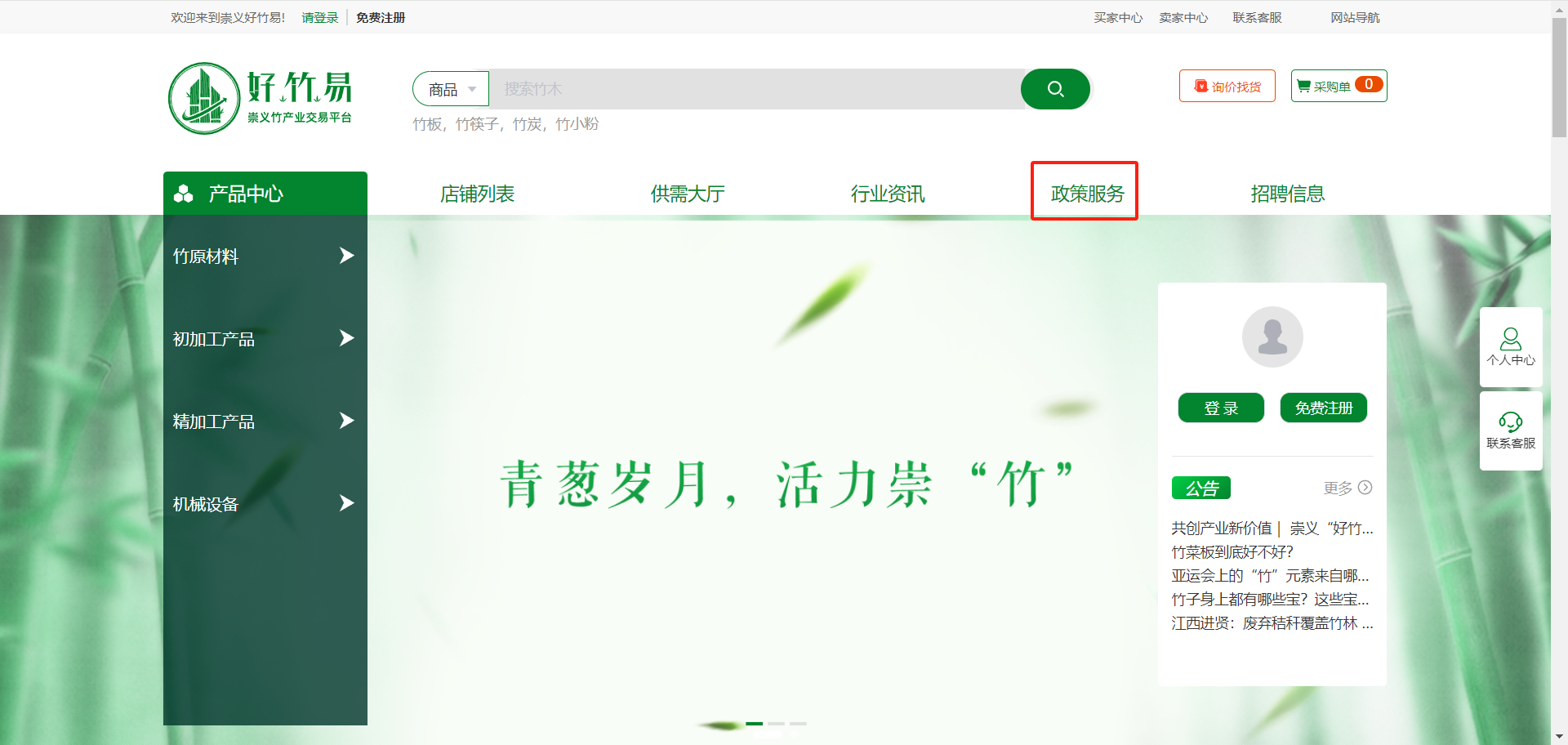
2.5.2可查看最新相关政策服务信息
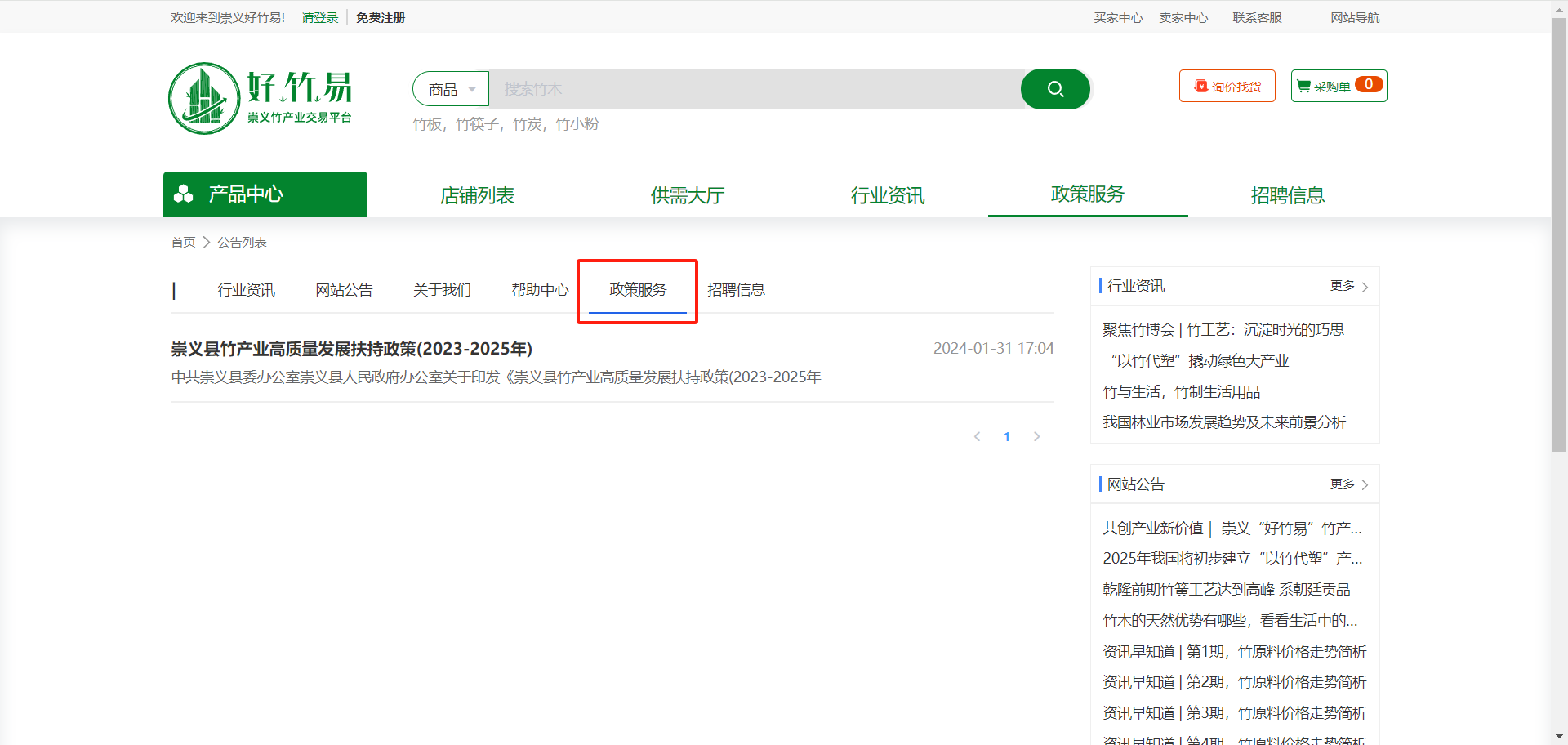
2.6首页招聘信息
2.6.1 首页点击“招聘信息”
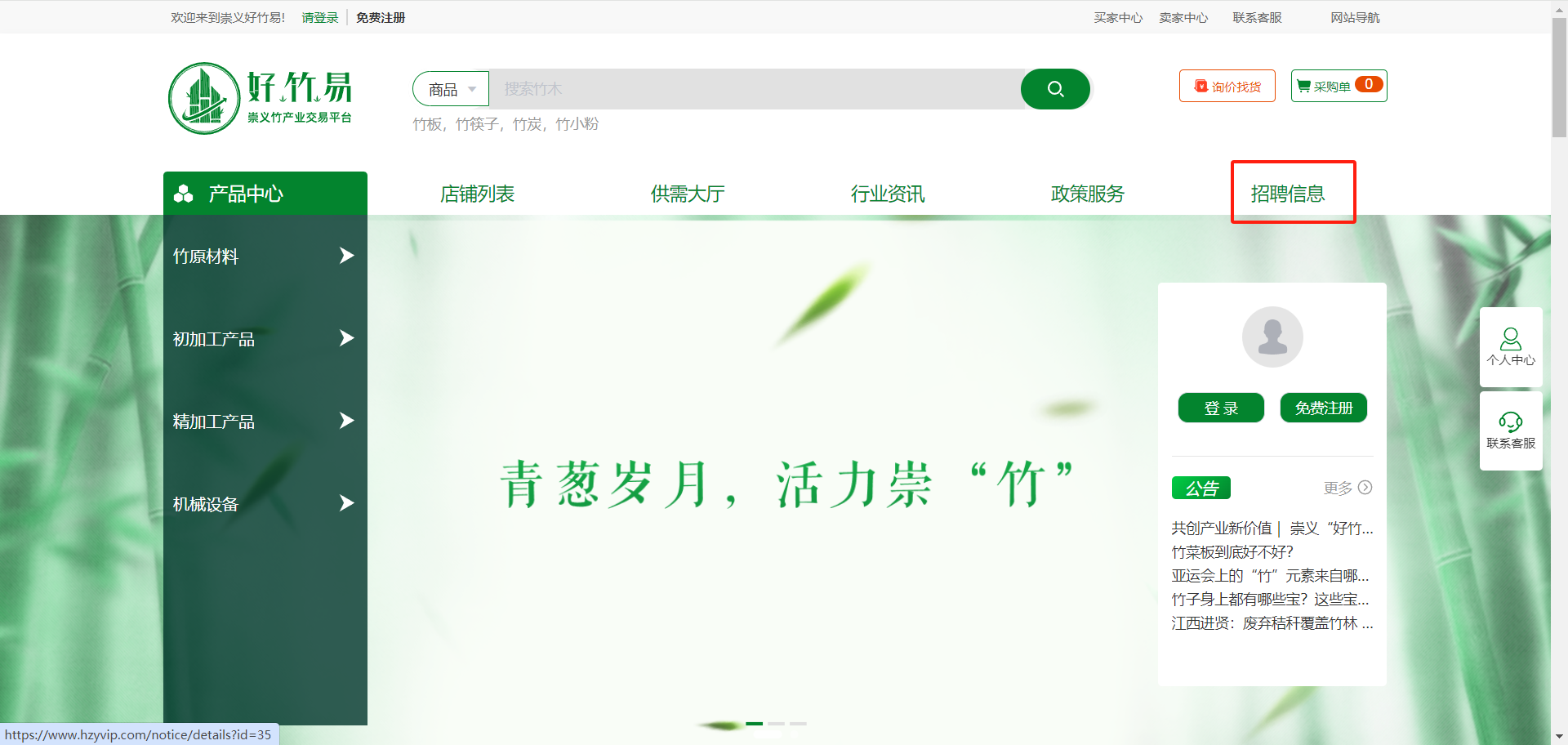
2.6.2可查看最新相关招聘信息
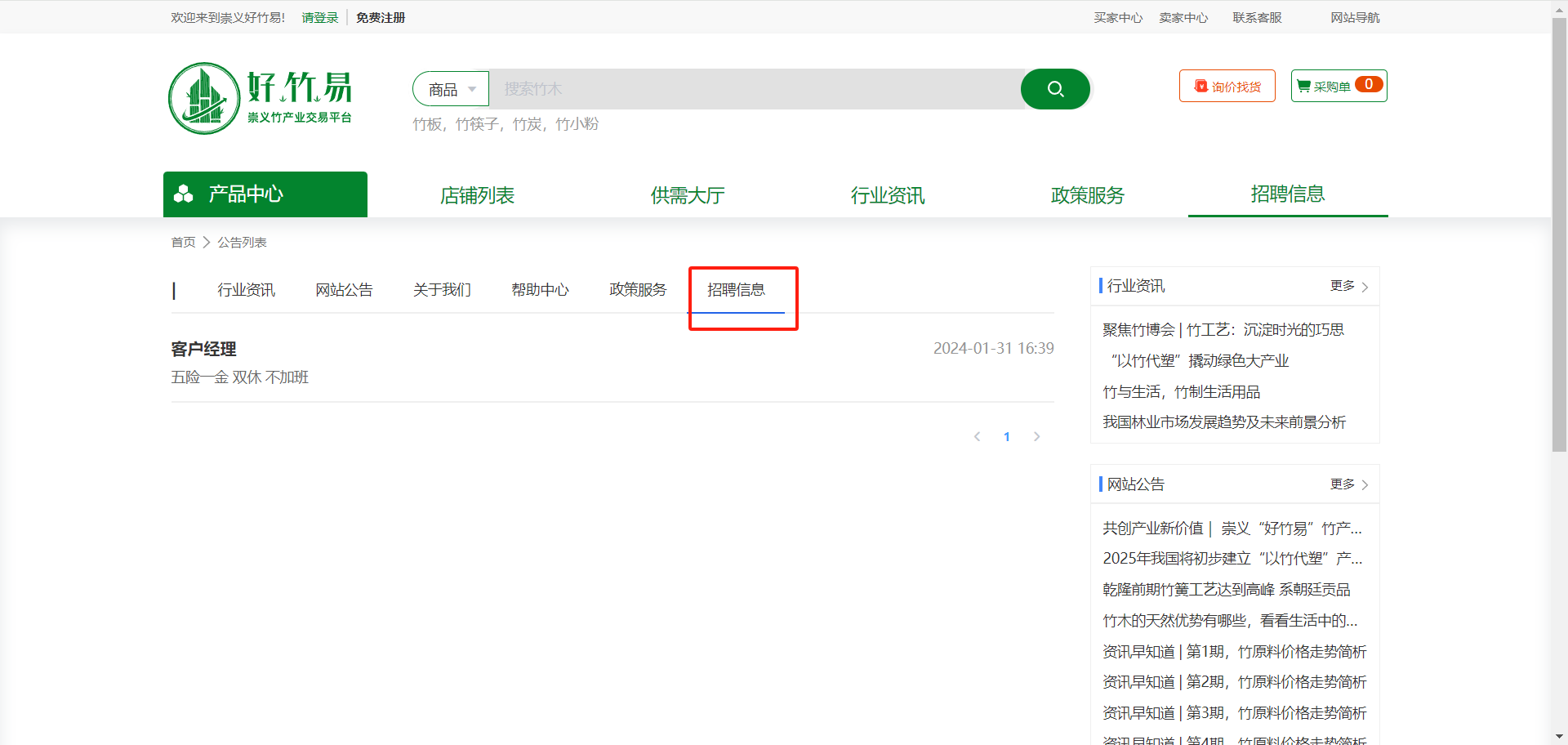
三、商品展示
3.1.展示热门商品,可直接点击商品查看联系方式
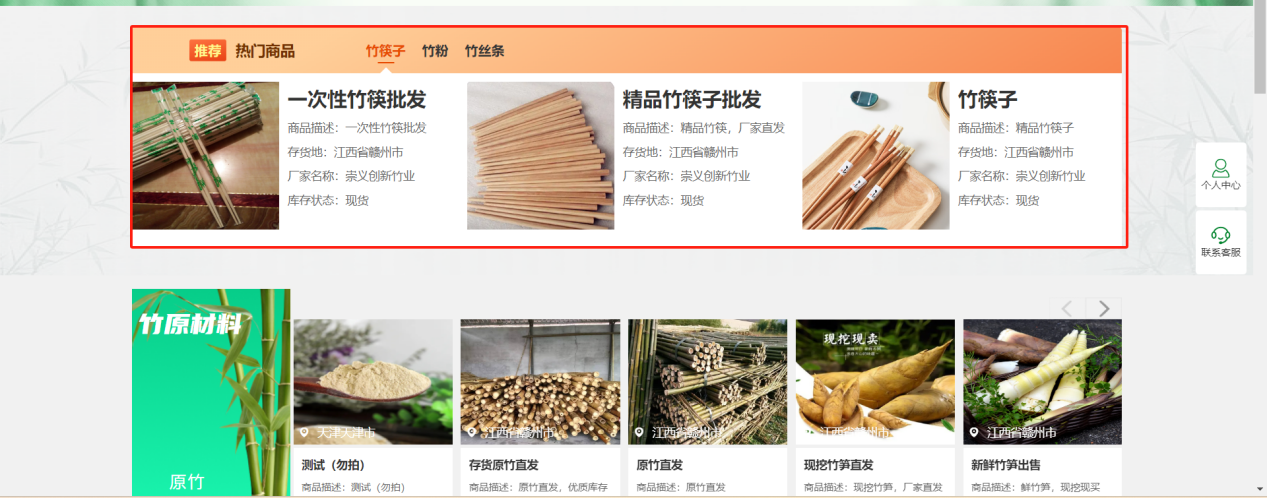
3.2.根据商品分类,图文并茂展示商品
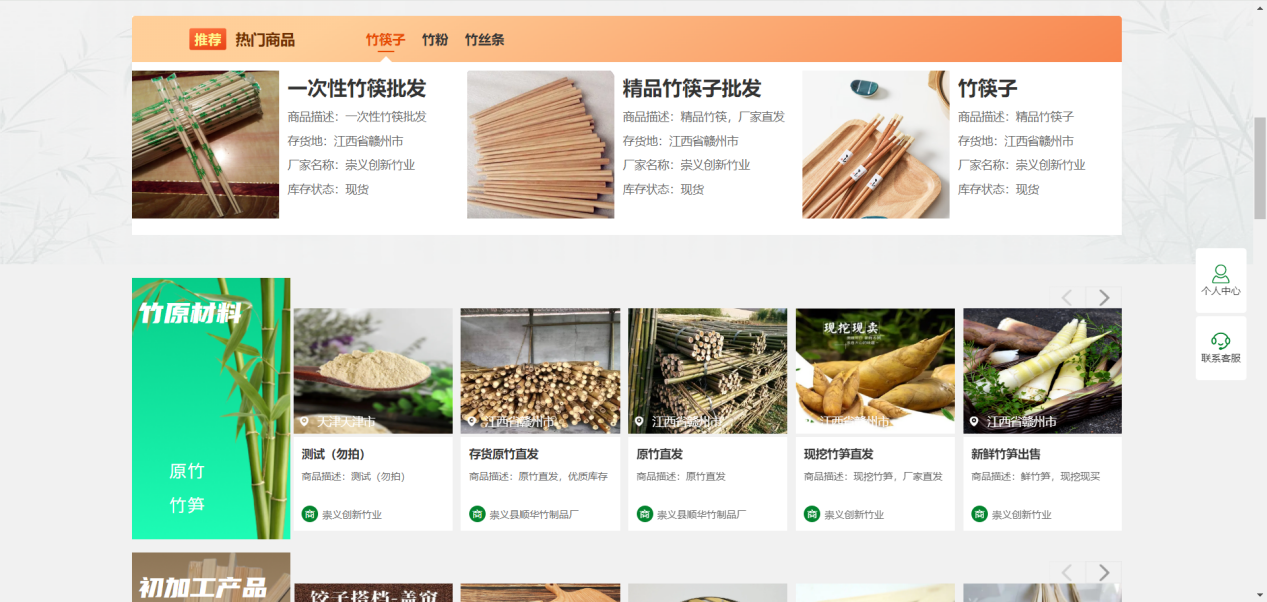
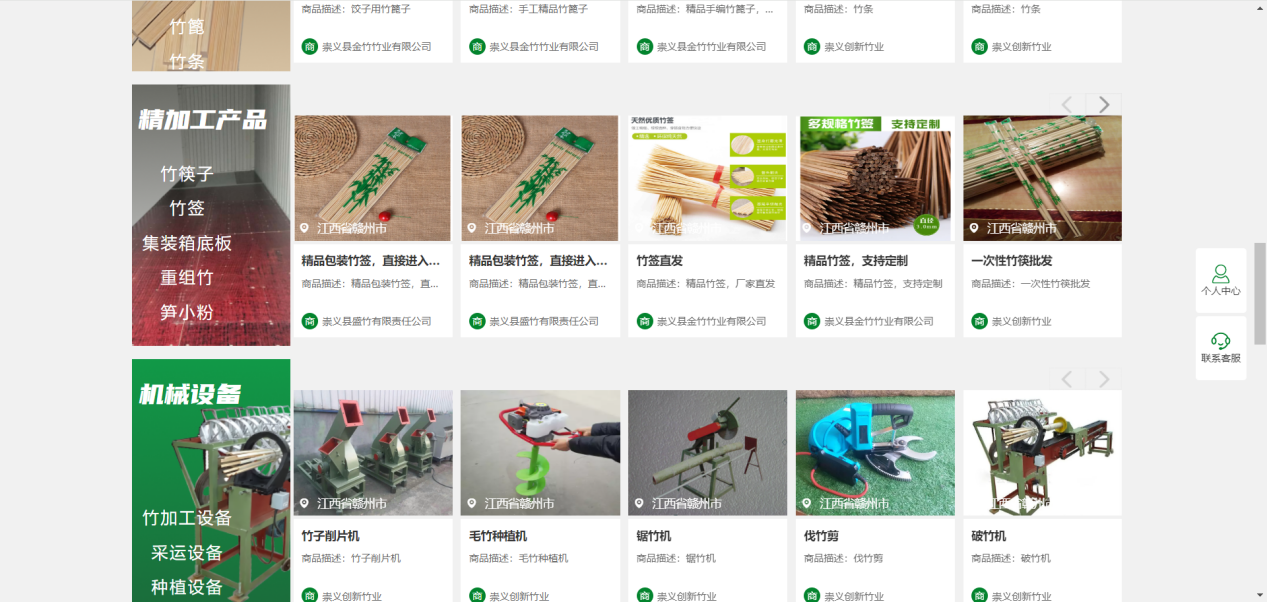
四、最新交易
4.1实时展示最新交易订单
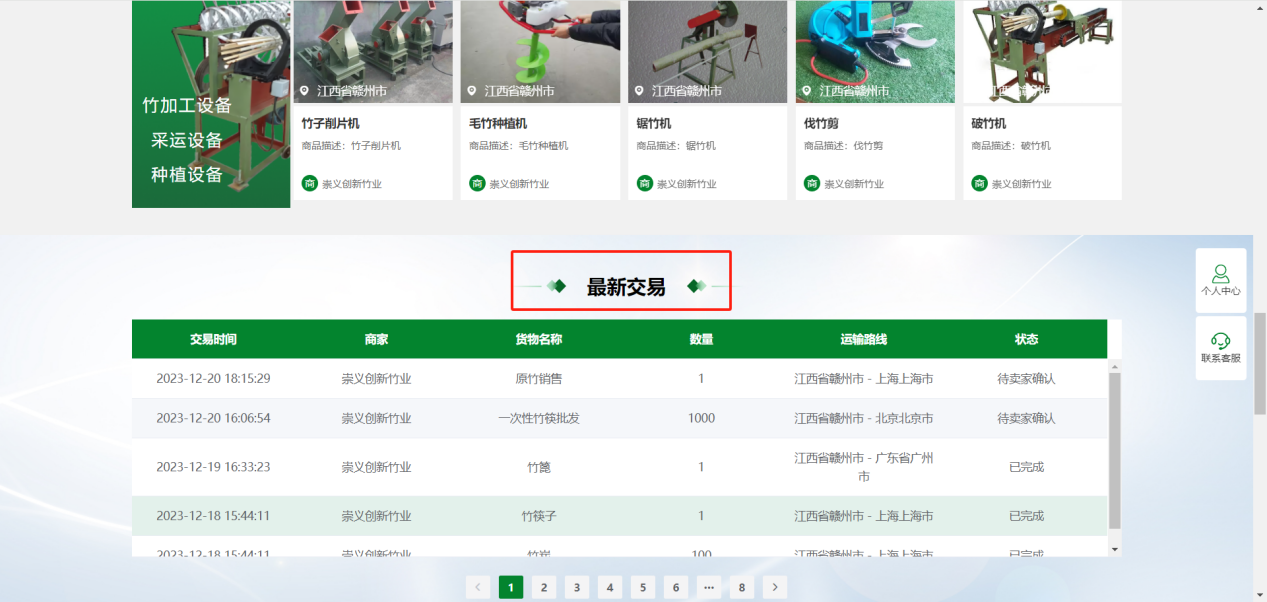
五、如何采购商品
5.1.通过首页浏览查找商品
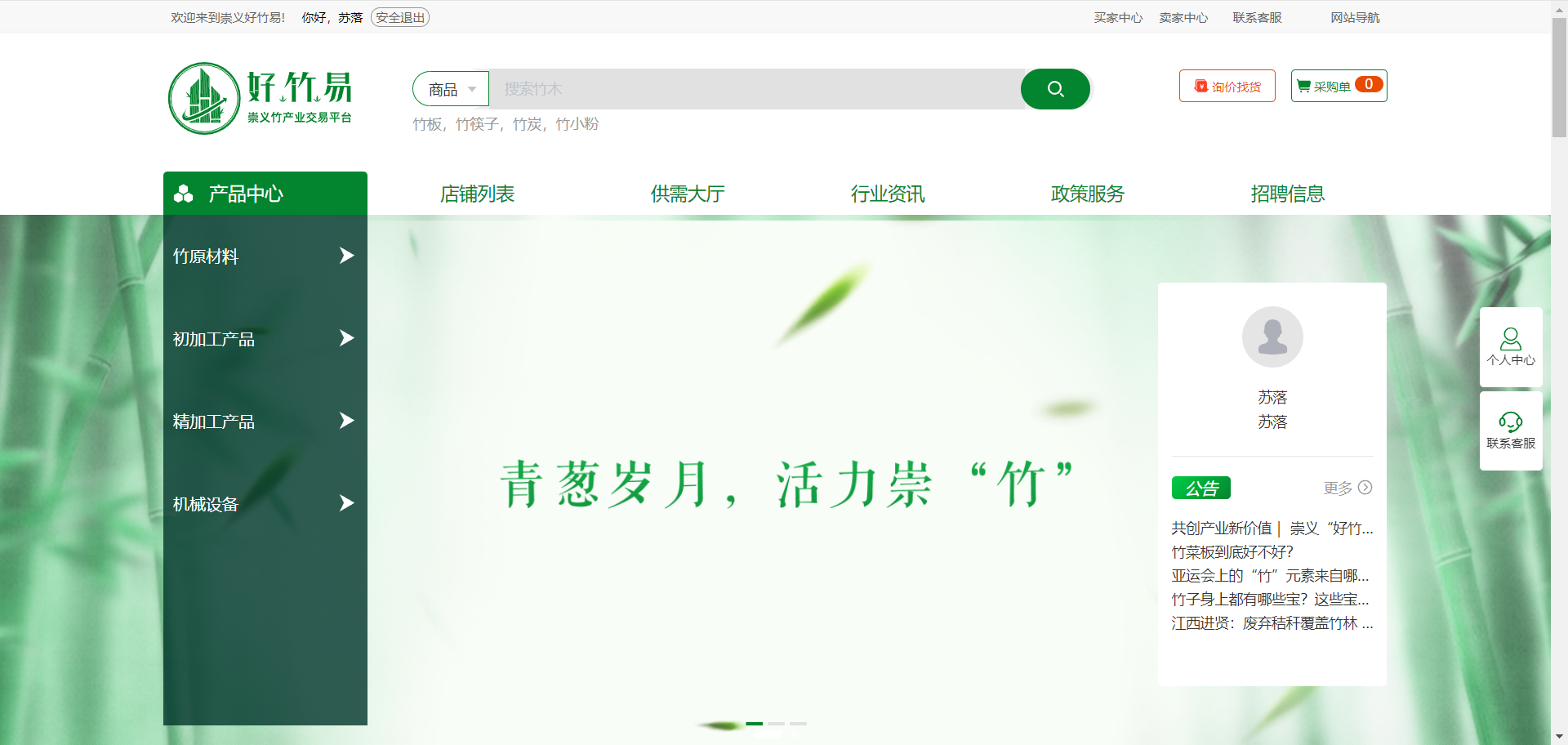
5.2.可直接点击浏览商品,对产品进行详细介绍,包括产品的各个参数说明,物流配送说明等。
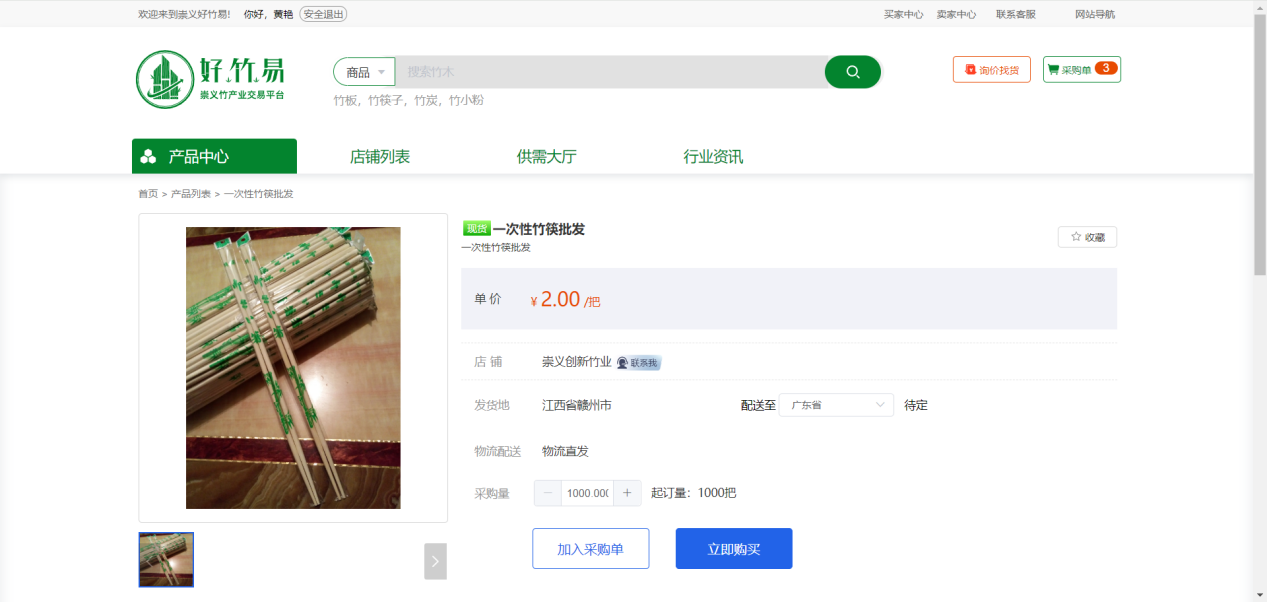
.对商品感兴趣可直接联系卖家
需注意的是采购商需要登录才能查看
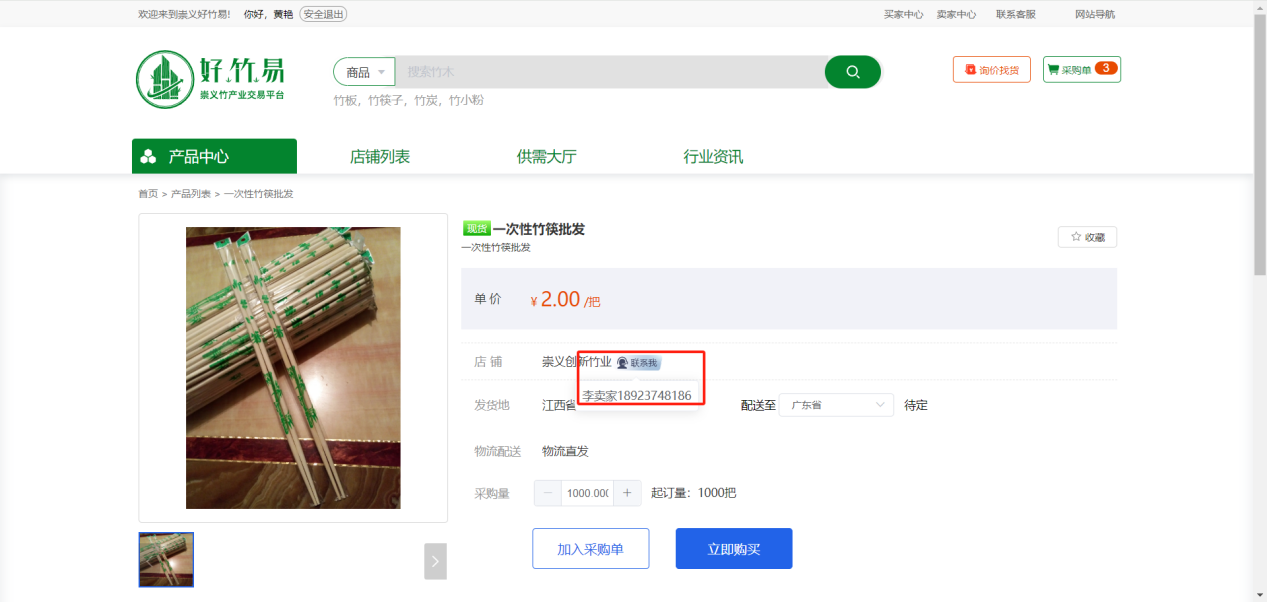
5.3.若对商品感兴趣,可点击“加入采购单”或“立即购买”,但需注意采购量必须要>=起订量
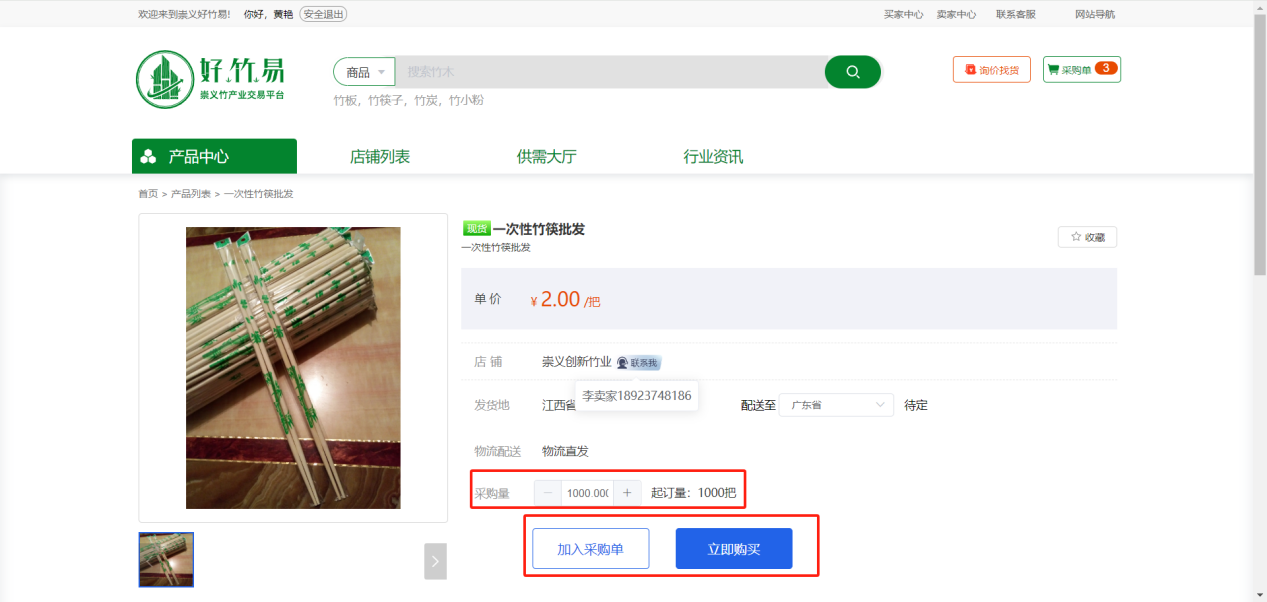
5.4.可点击“采购单”查看添加的商品
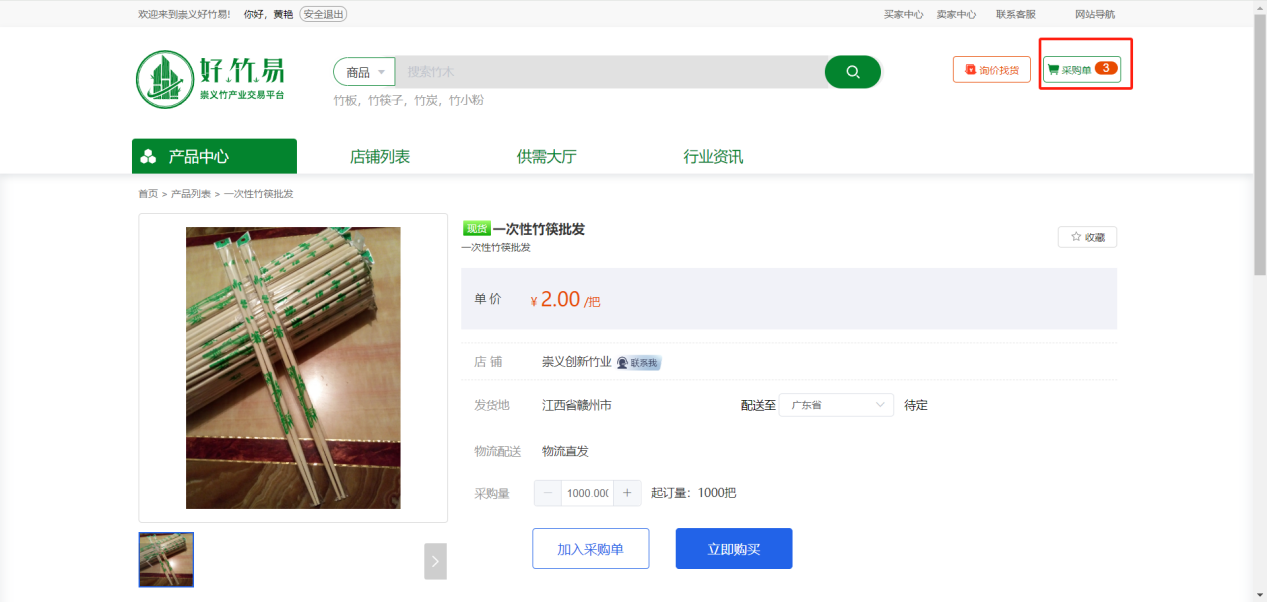
5.5.导出采购单:勾选商品,将采购单的商品生成excel文件下载
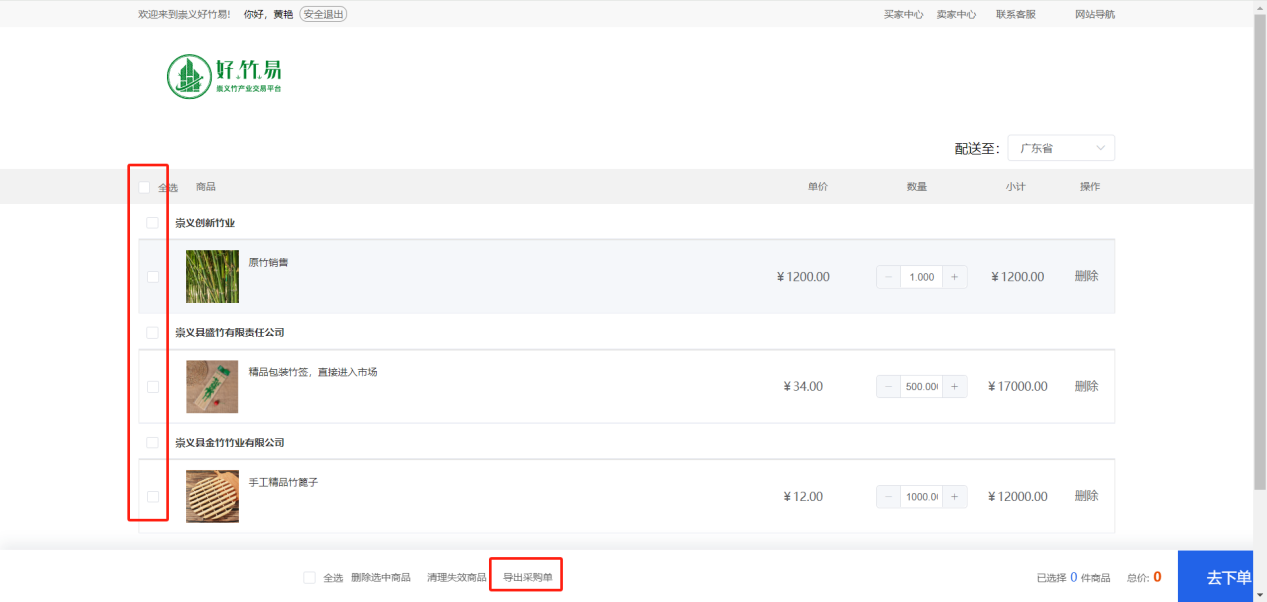
5.6.去下单:勾选购买的商品,点击“去下单”,进入下单页
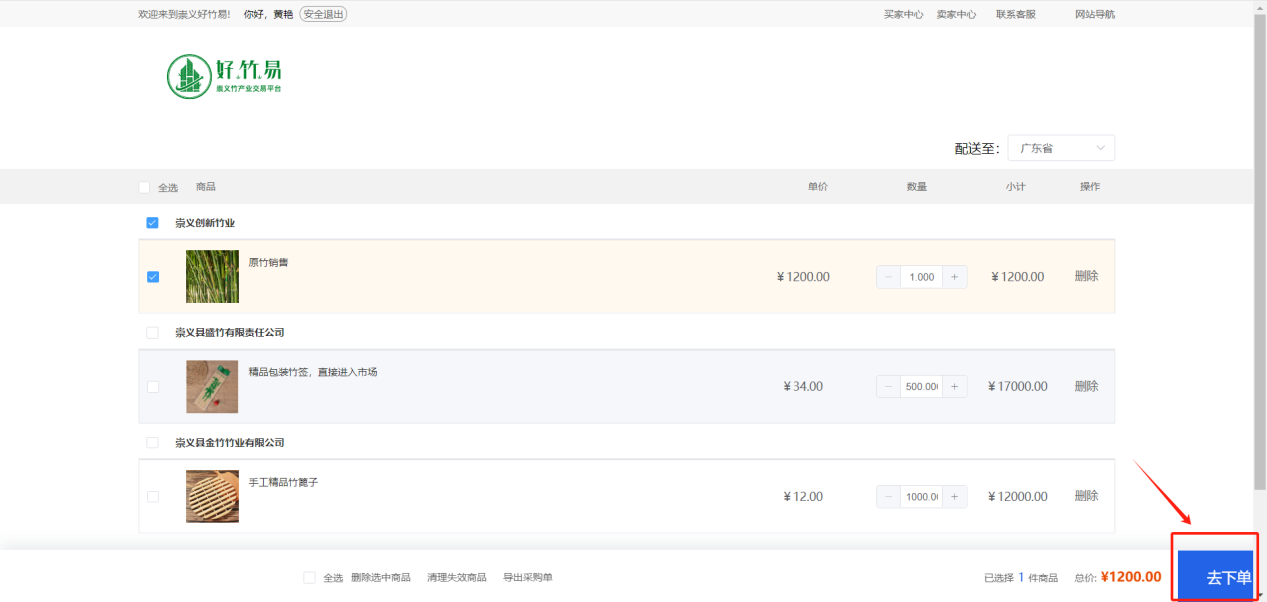
5.7. 确认下单
(1) 选择收货地址
(2) 发票信息:默认不开票,如果需要开票,勾选开发票,选择发票抬头
(3) 产品信息,根据收货地址,显示对应的运费,可填写订单备注信息。如果商品不支持当前销售区域,则显示无法购买
(4) 确认无误后,点击“提交订单”,提交成功后,等待卖家确认订单。
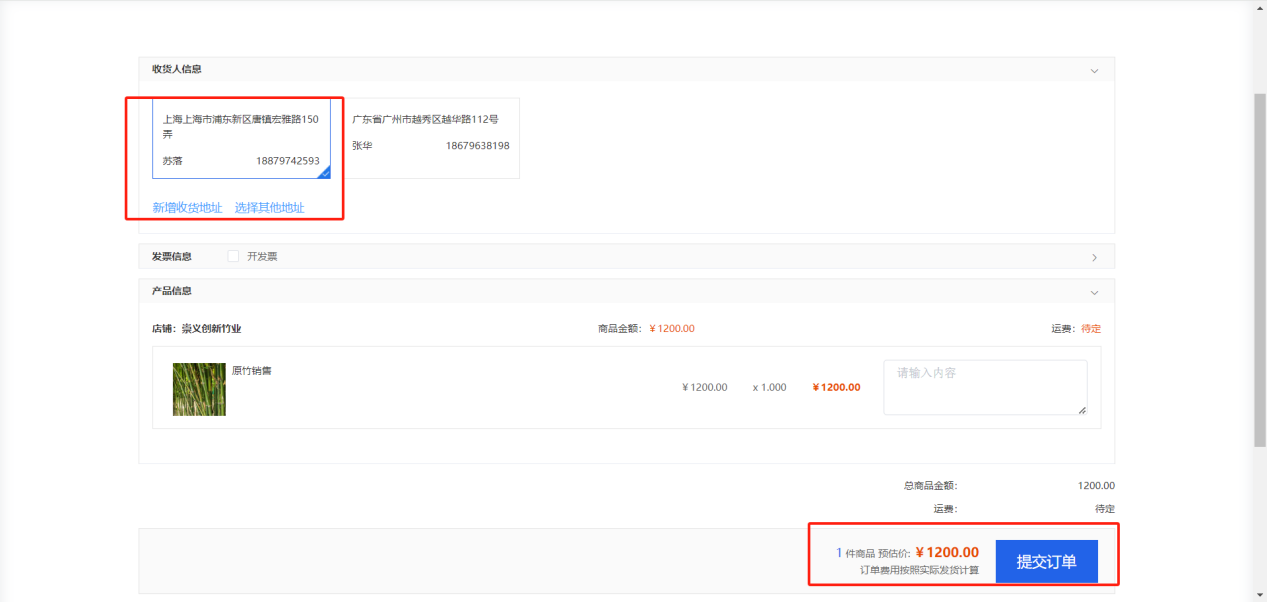
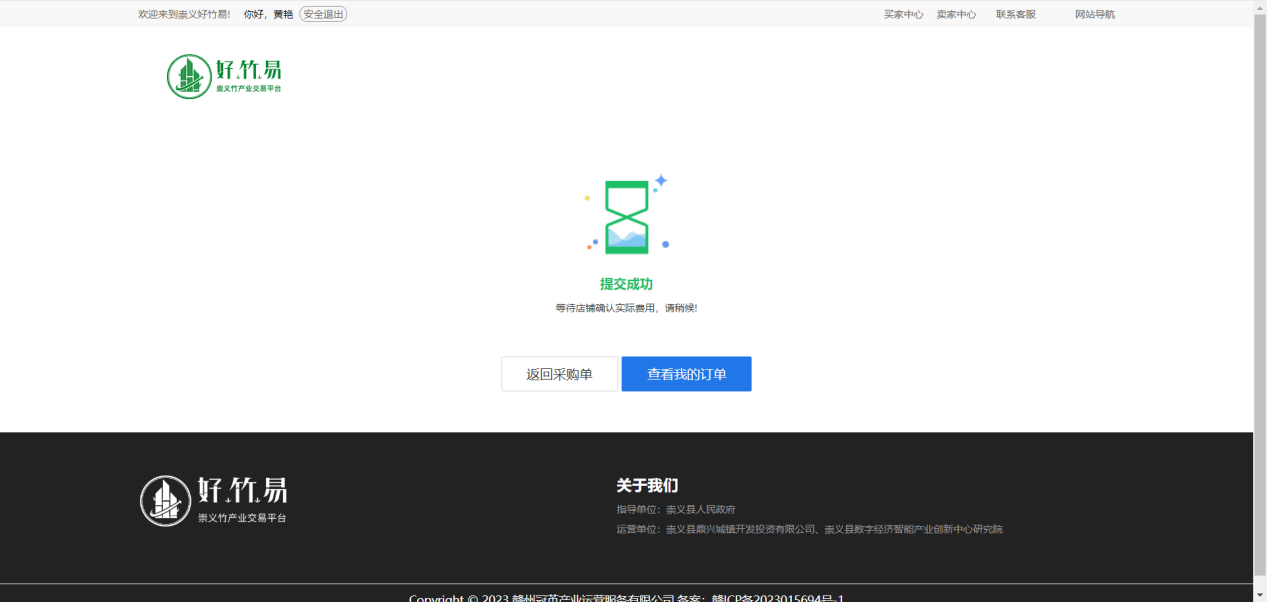
六、订单流程

6.1买家提交订单
买家选好商品后,添加收货地址后点击提交
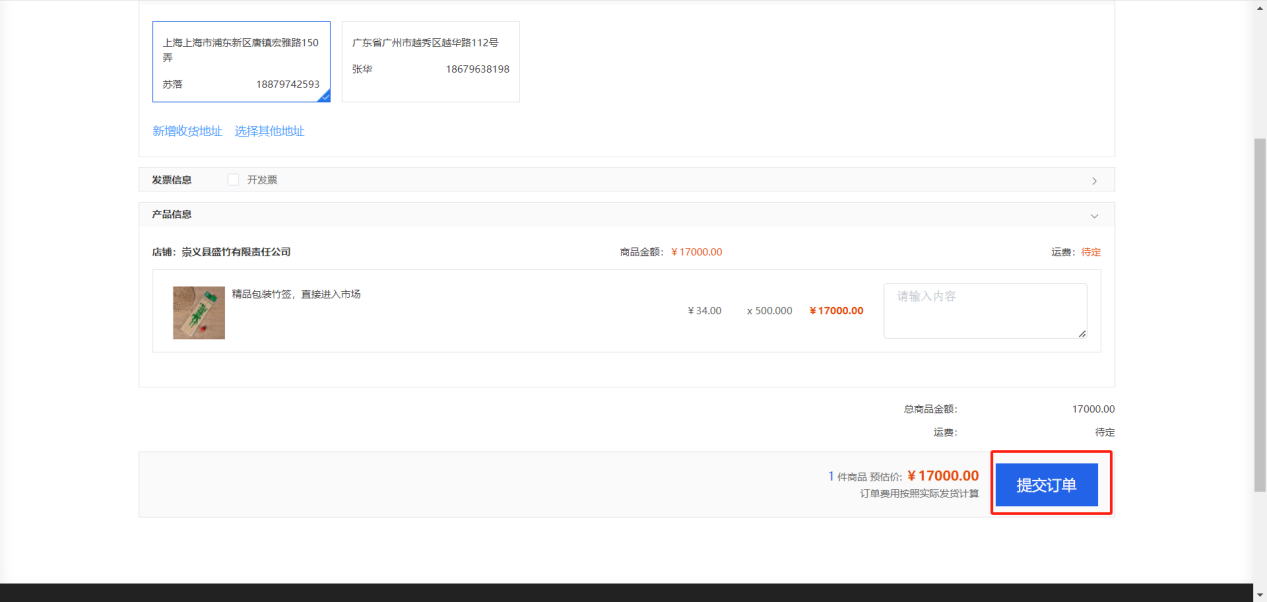
6.2卖家确认订单
6.2.1 卖家收到订单,在菜单“卖家中心”-“我出售的商品”-“订单列表”,找到待买家确认的订单。
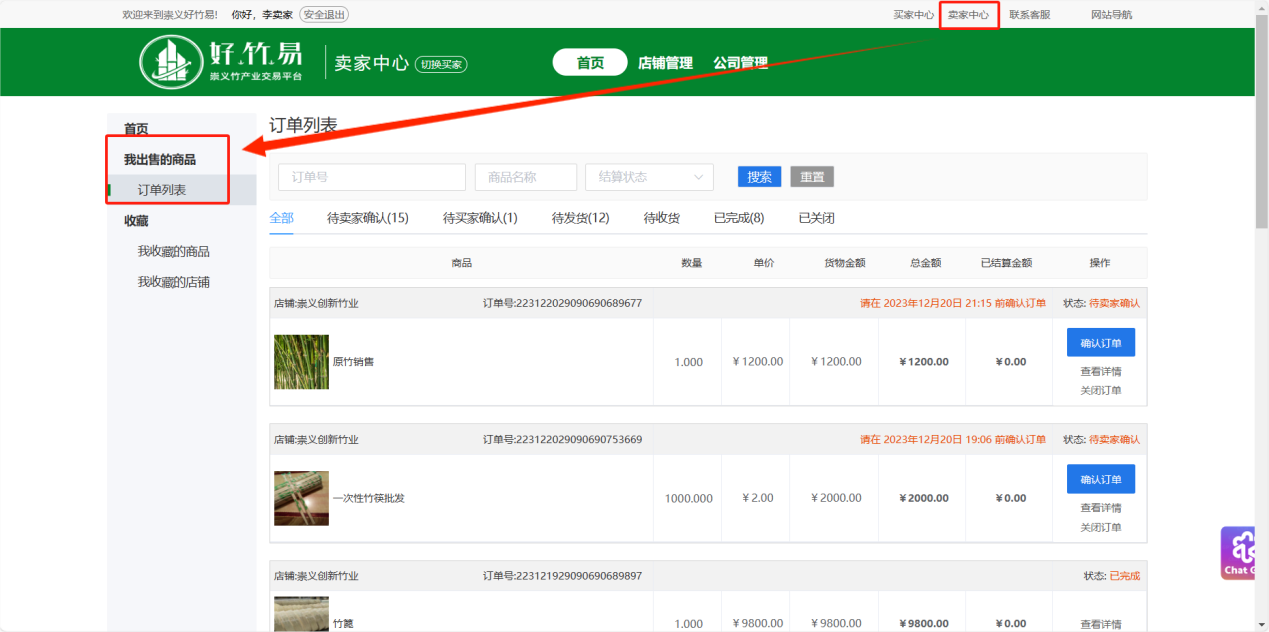
6.2.2 需注意的是需在有效期内确认订单,若超时订单将失效
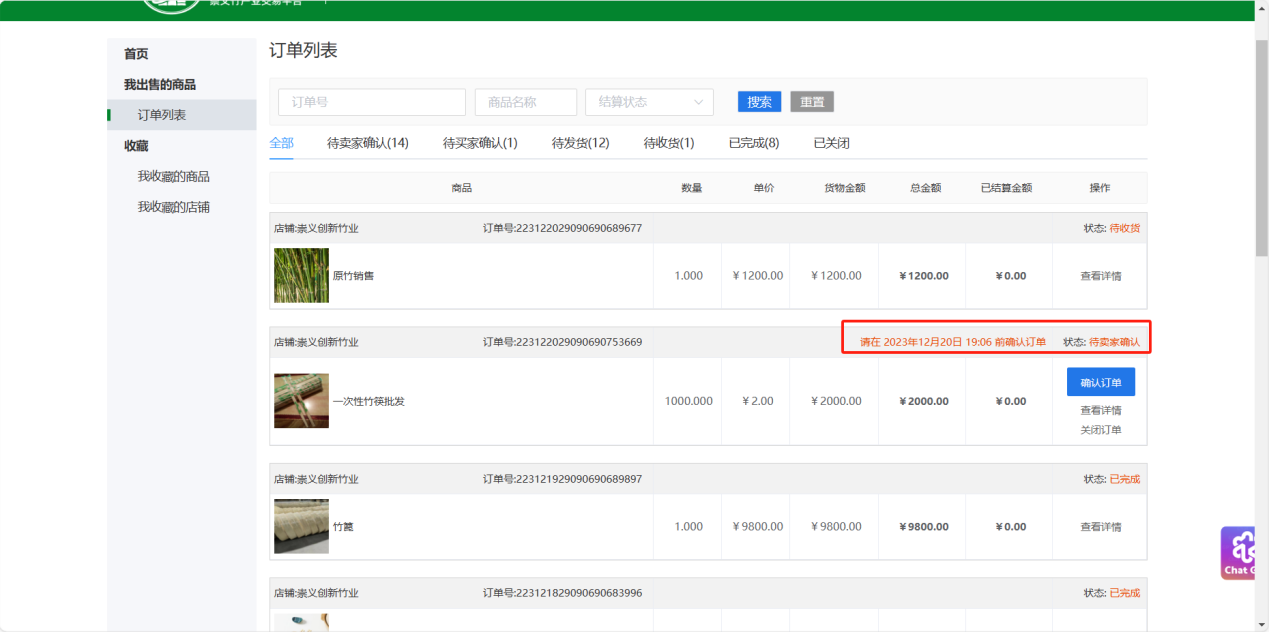
6.2.3 卖家可根据自身需求增加运费或修改价格,再点击“确认订单”
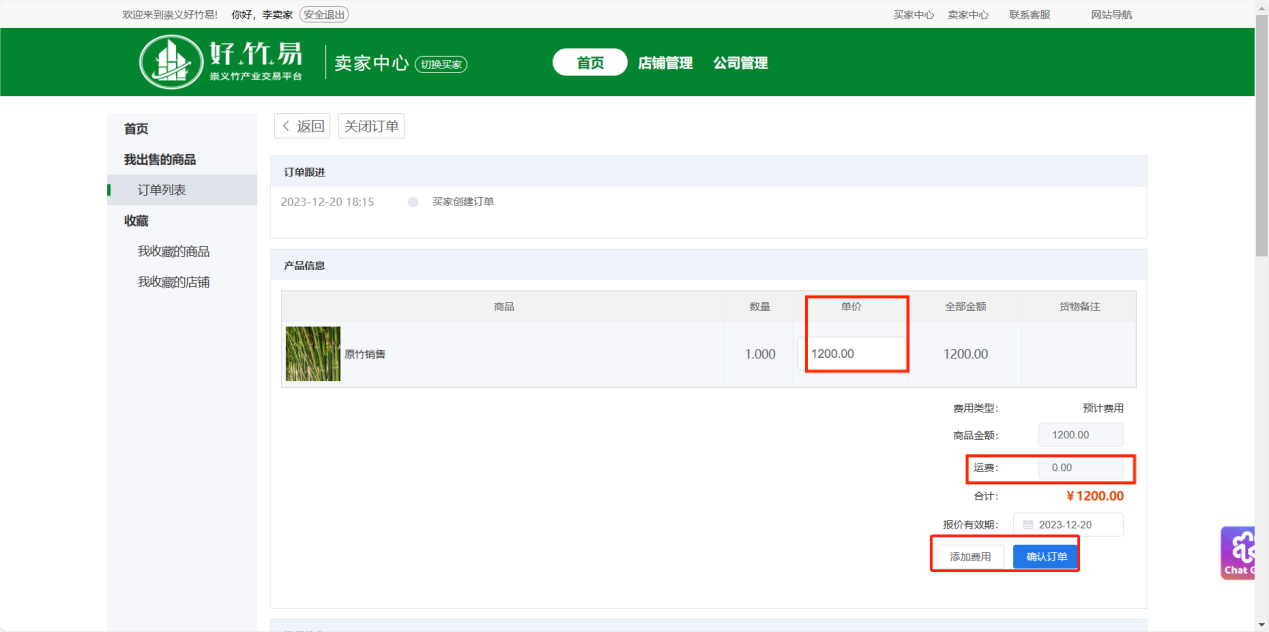
6.3买家再次确认
6.3.1 卖家确认订单后,买家进入“买家中心”-“我采购的商品”-“订单列表”进行二次确认。

6.3.2需注意的是需在有效期内确认购买,若超时订单将失效
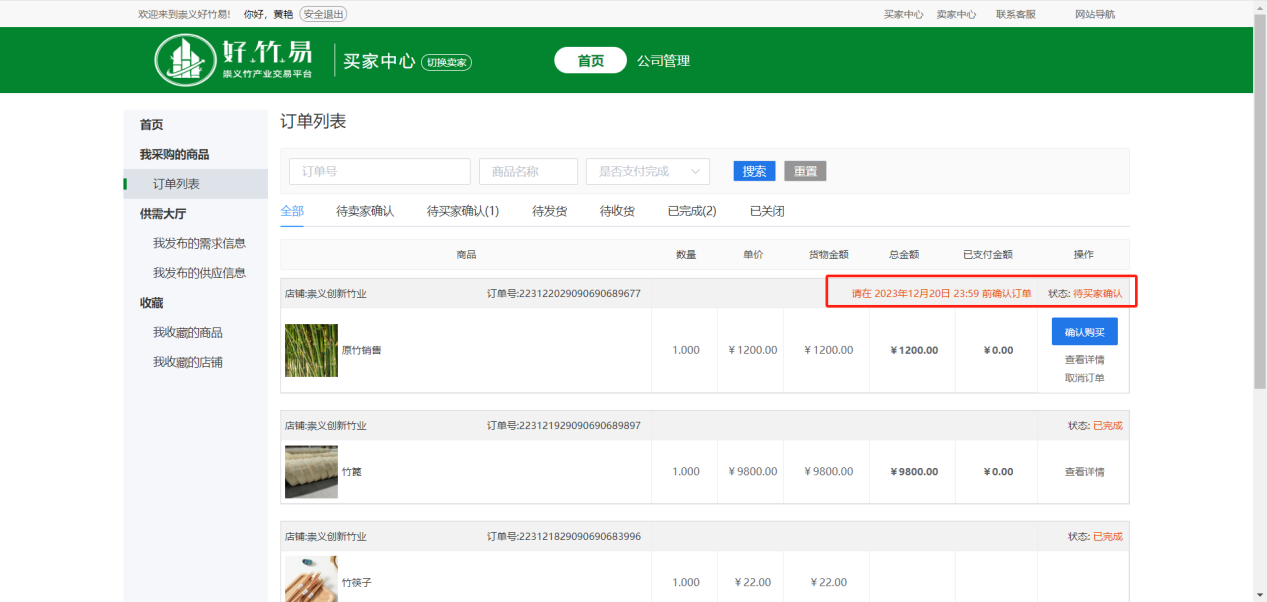
6.3.3 点击“确认购买”“确认订单”
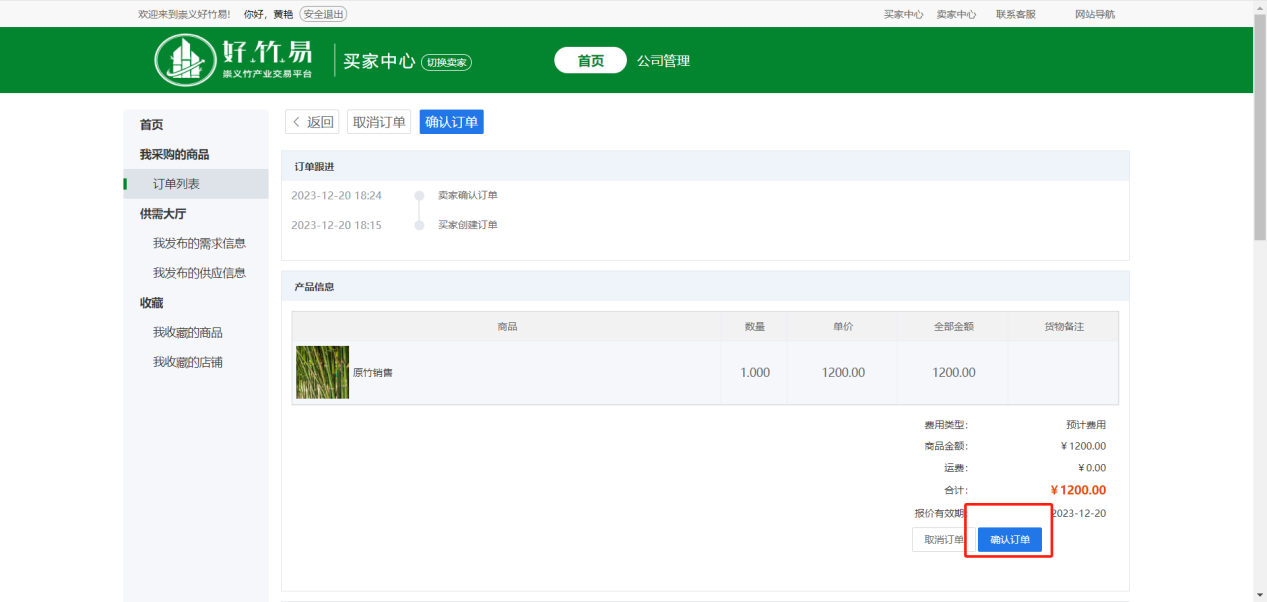
6.4买家支付订单
6.4.1买家支付后,进入“买家中心”-“我采购的商品”-“订单列表”订单列表显示上传支付凭证(买家可分开多次支付)上传支付凭证。提交后,需要等待卖家财务确认收款。
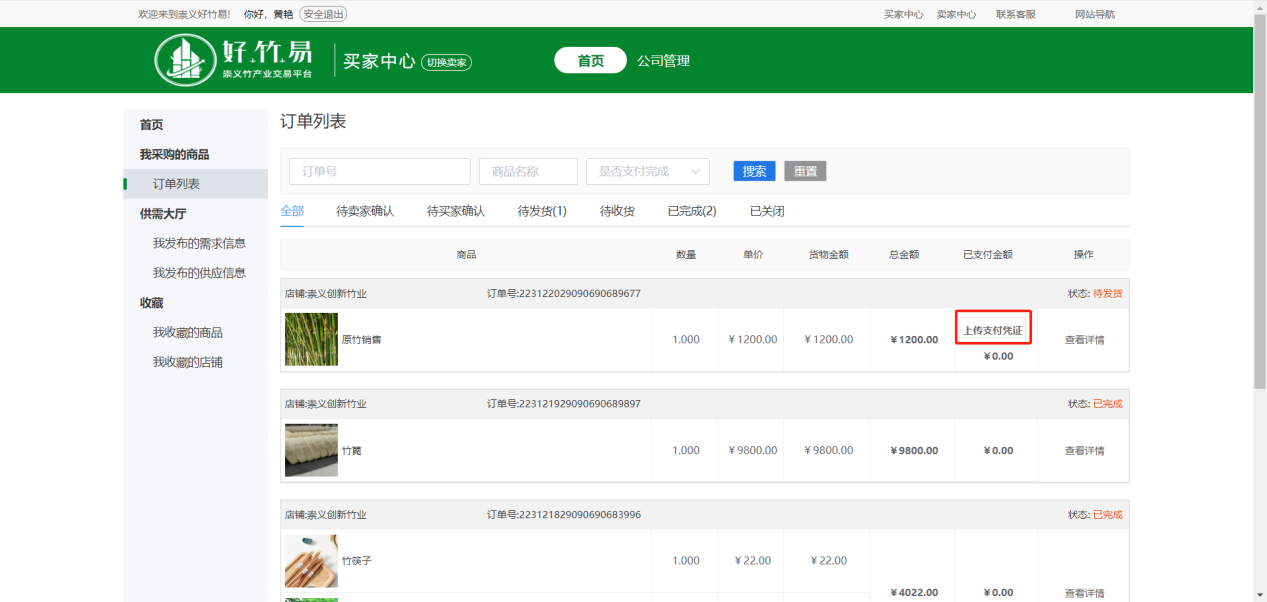
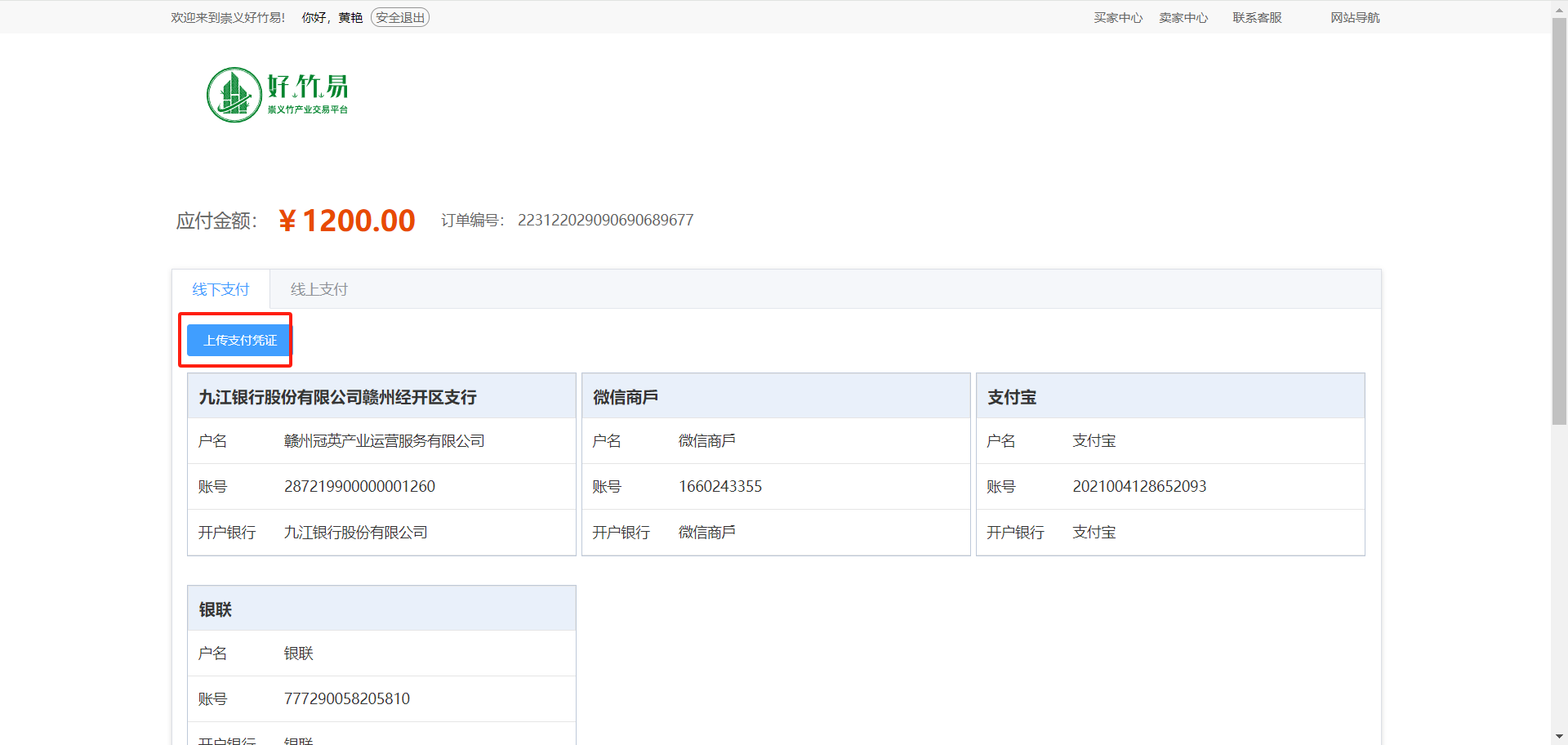
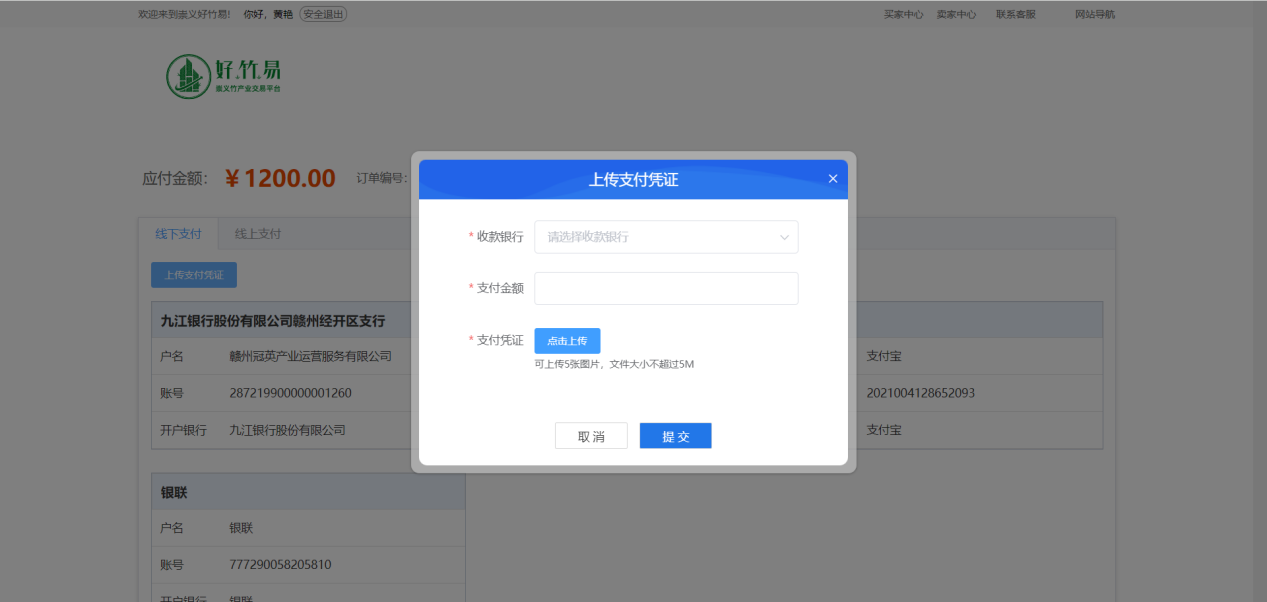
6.4.2订单详情显示已上传支付信息,未核实状态下的可进行删除操作,重新上传提交。
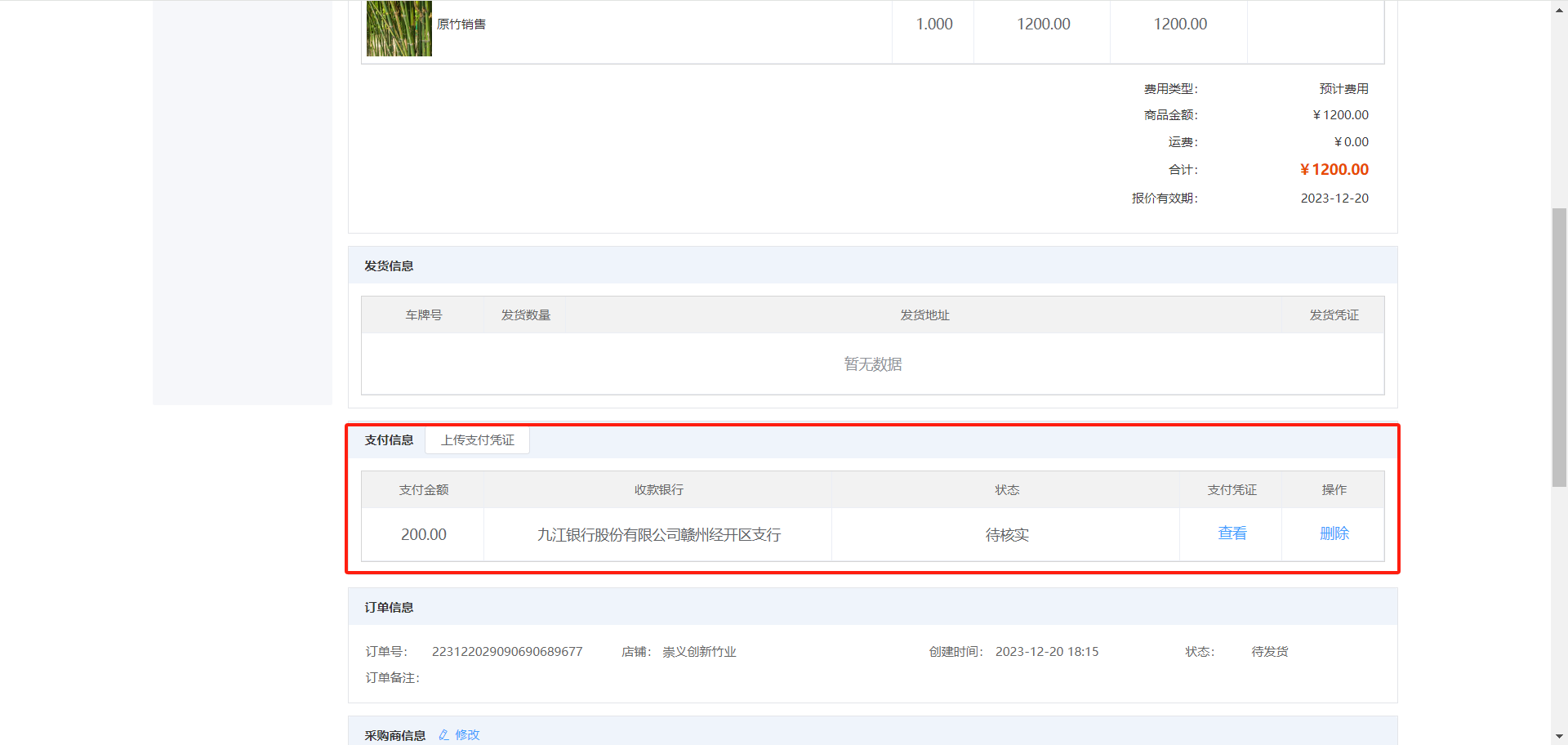
6.5卖家发货
6.5.1 卖家查看付款凭证及订单详细信息,点击“卖家中心”-“我出售的商品”-“订单详情”查看
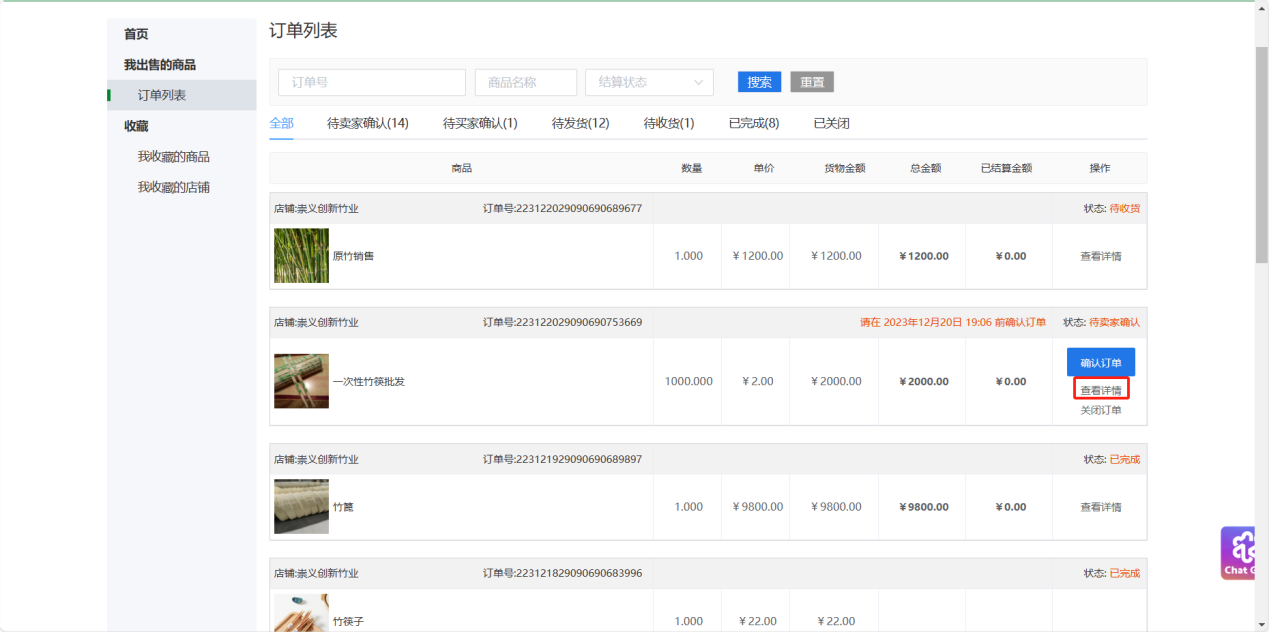
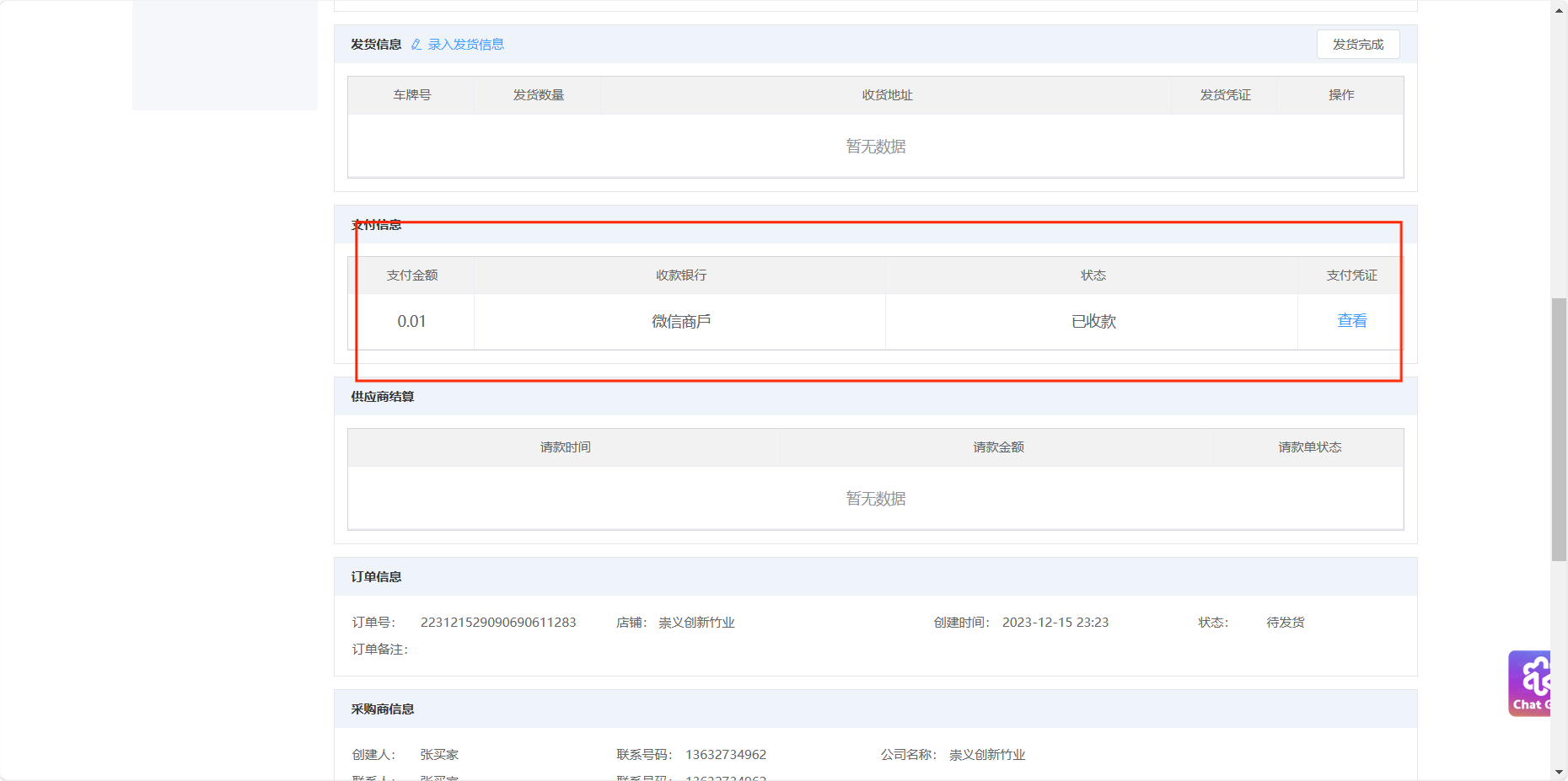
6.5.2 卖家核对付款凭证后卖家发货,点击“录入发货”
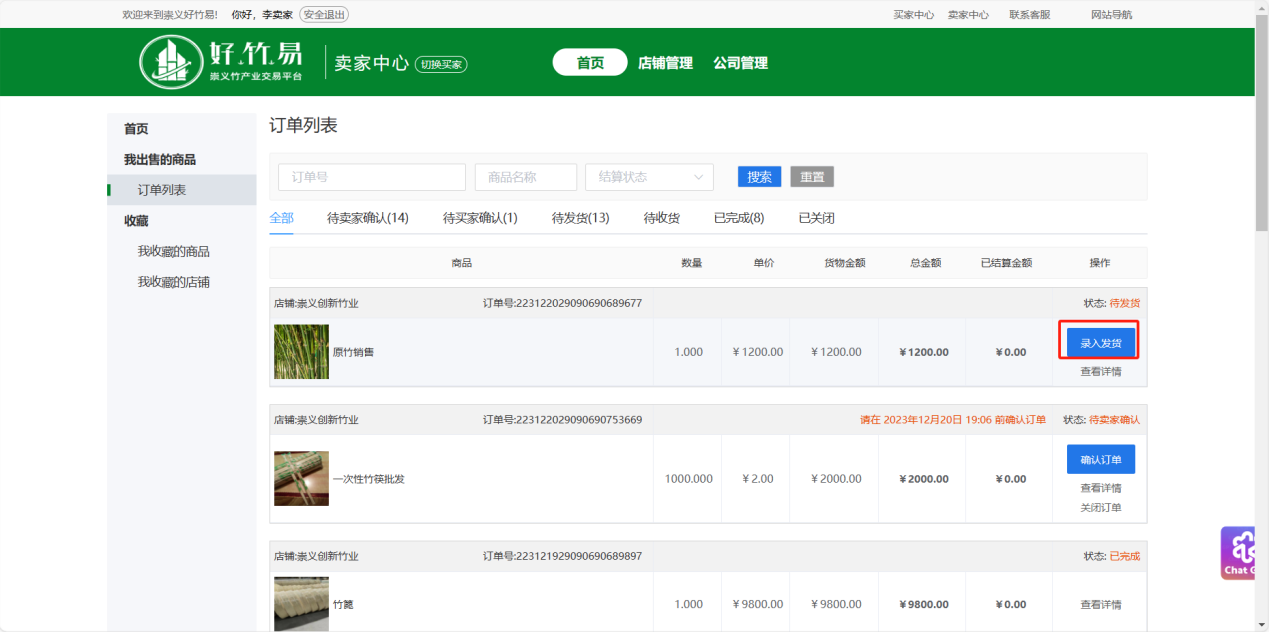
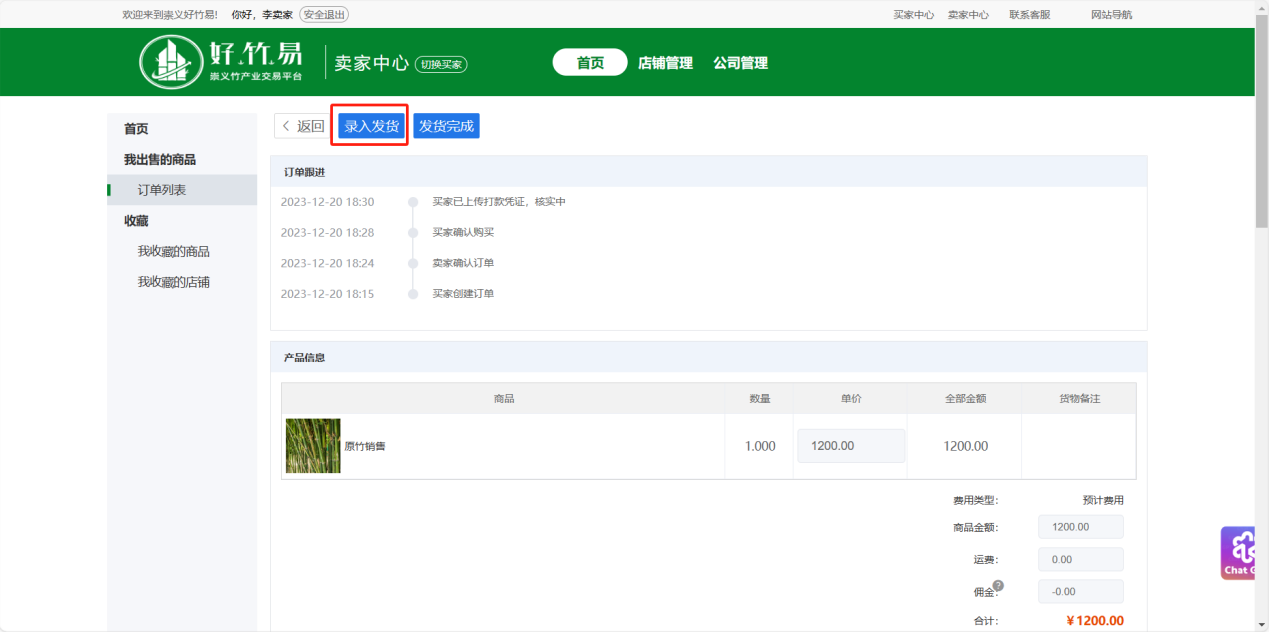
6.5.3 填写发货信息,填写车牌号、上传发货凭证,并确定发货信息
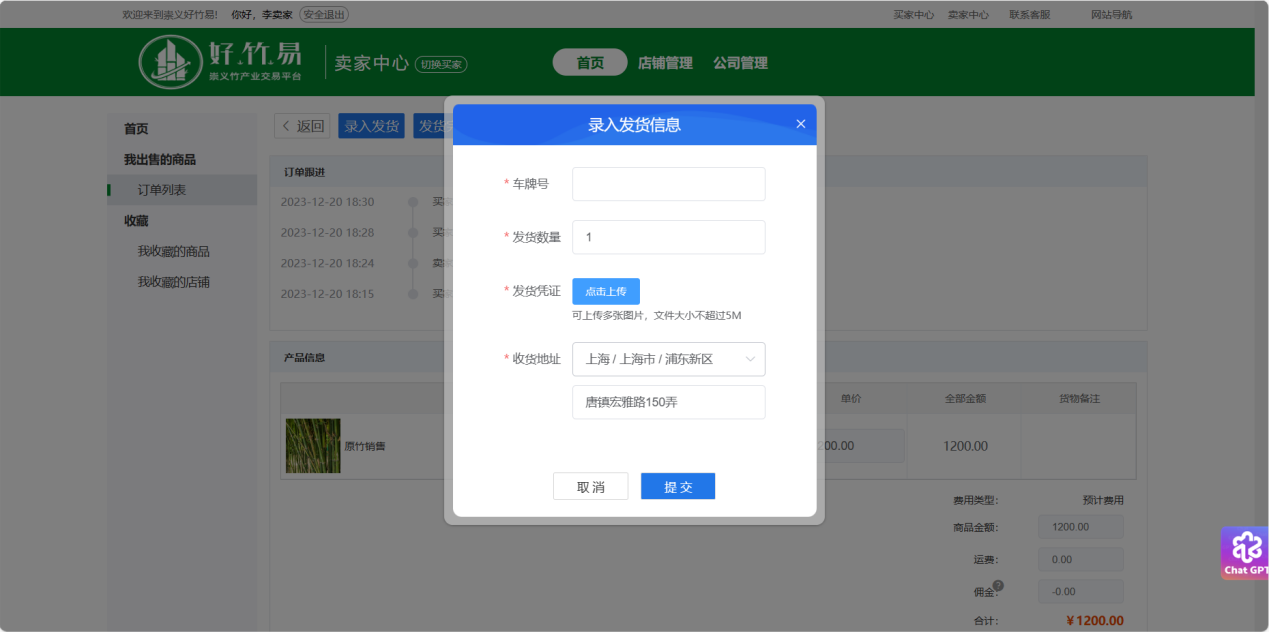
6.5.4 发货完成后点击“发货完成”
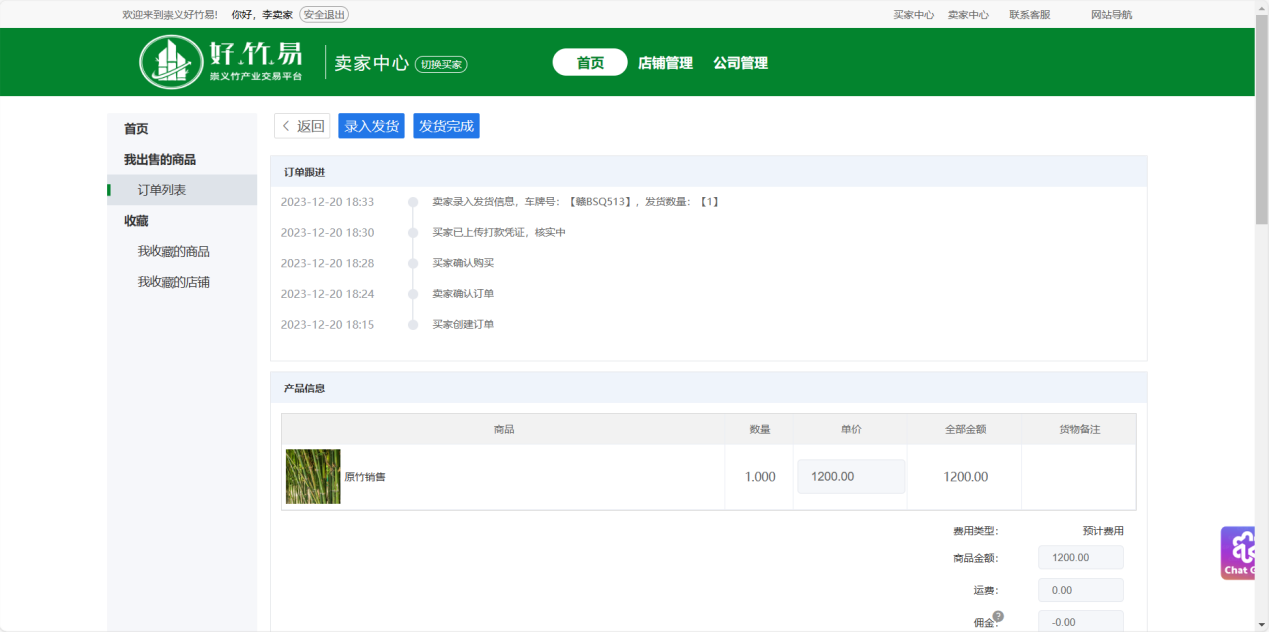
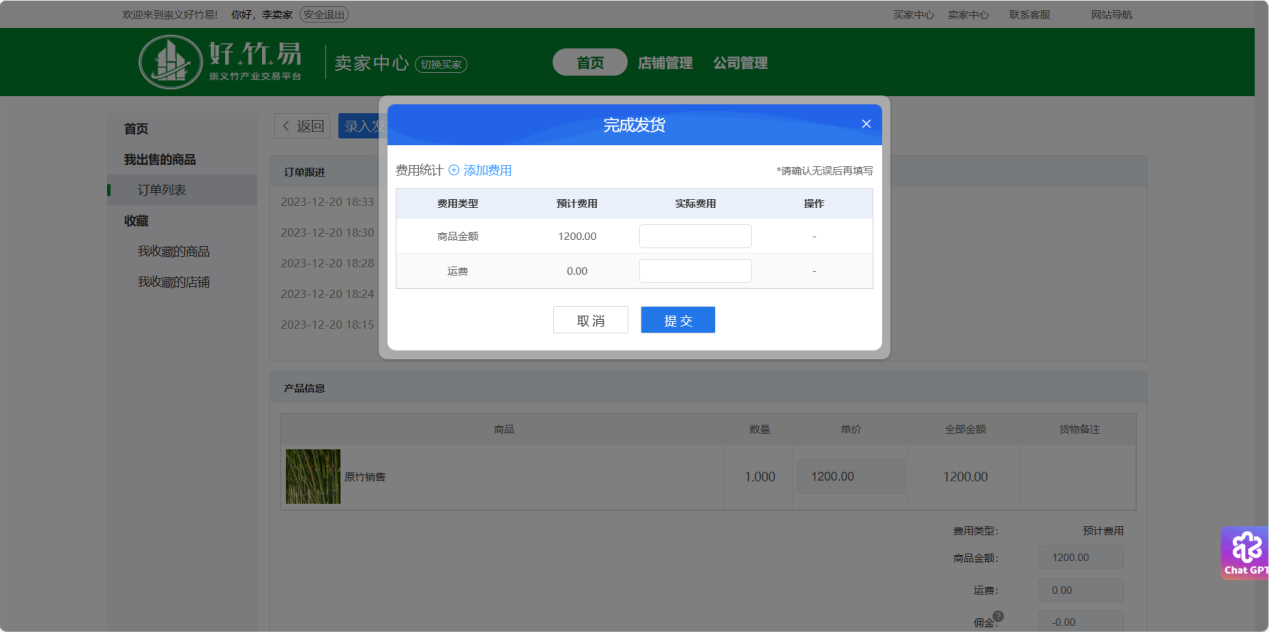
6.6 买家确认收货
买家货物确认没有问题,买家点击“买家中心”-“我采购的商品”-“确认收货”,订单状态显示已完成。
6.7订单完成
该笔订单在订单列表中显示“已完成”,该笔订单完成交易
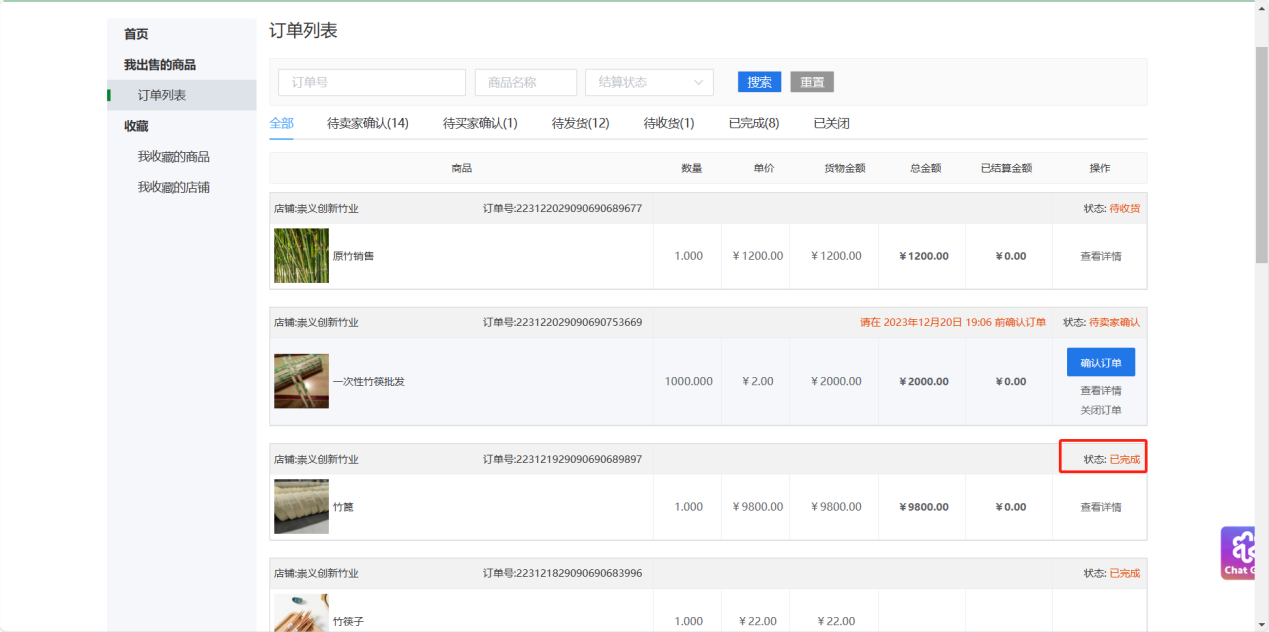
七、买家中心和卖家中心
在首页上方有买家中心和卖家中心,一个账户即可是买家也可是卖家
7.1买家中心
7.1.1网站首页点击进入“买家中心”,左侧菜单栏可以看到有我采购的商品、供需大厅、收藏
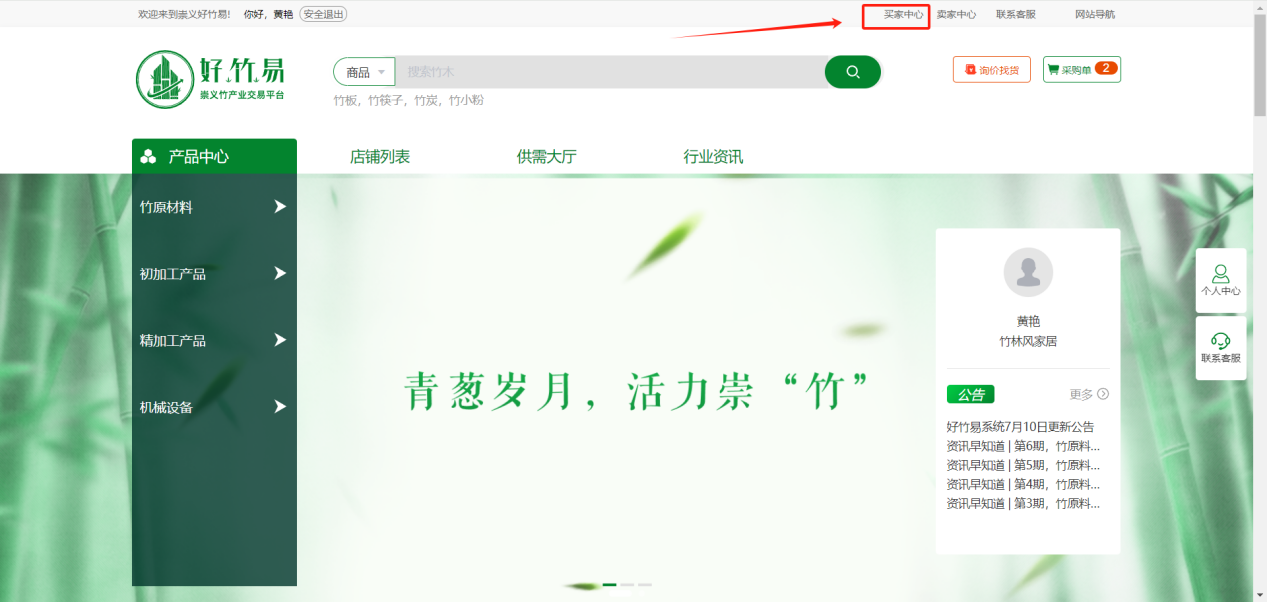
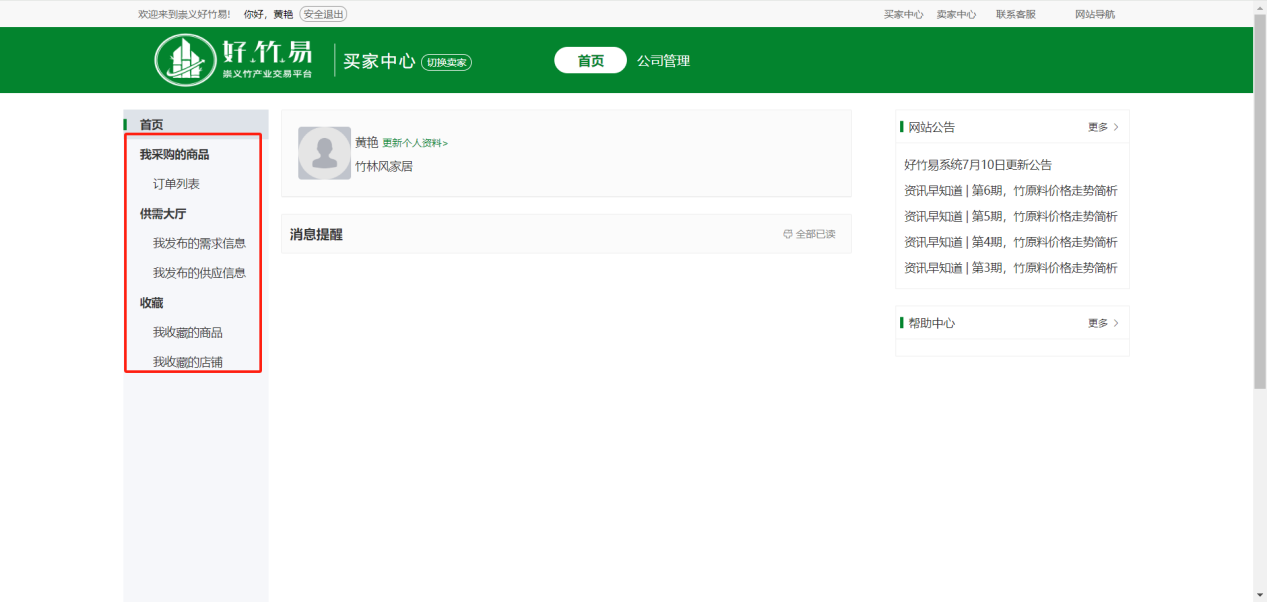
7.1.1首页
7.1.1.1首页-我采购的商品
我采购的商品“订单列表” 主要查看完成采购订单
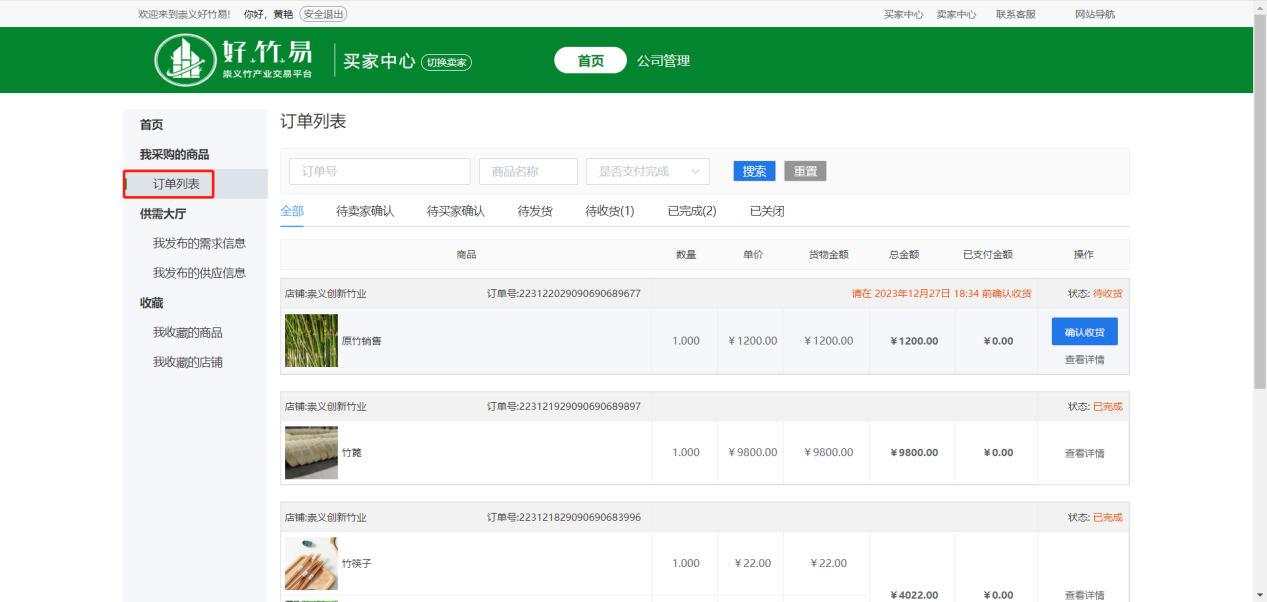
7.1.1.2 首页-供需大厅
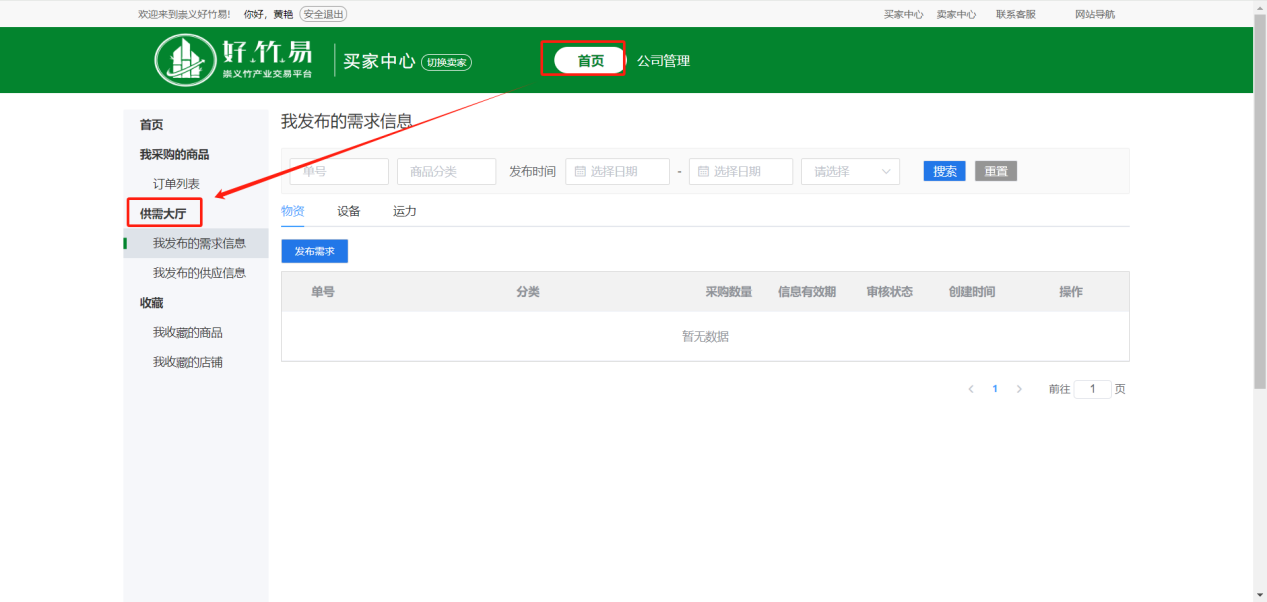
(1)发布需求信息:“供需大厅”-“我发布的需求信息”
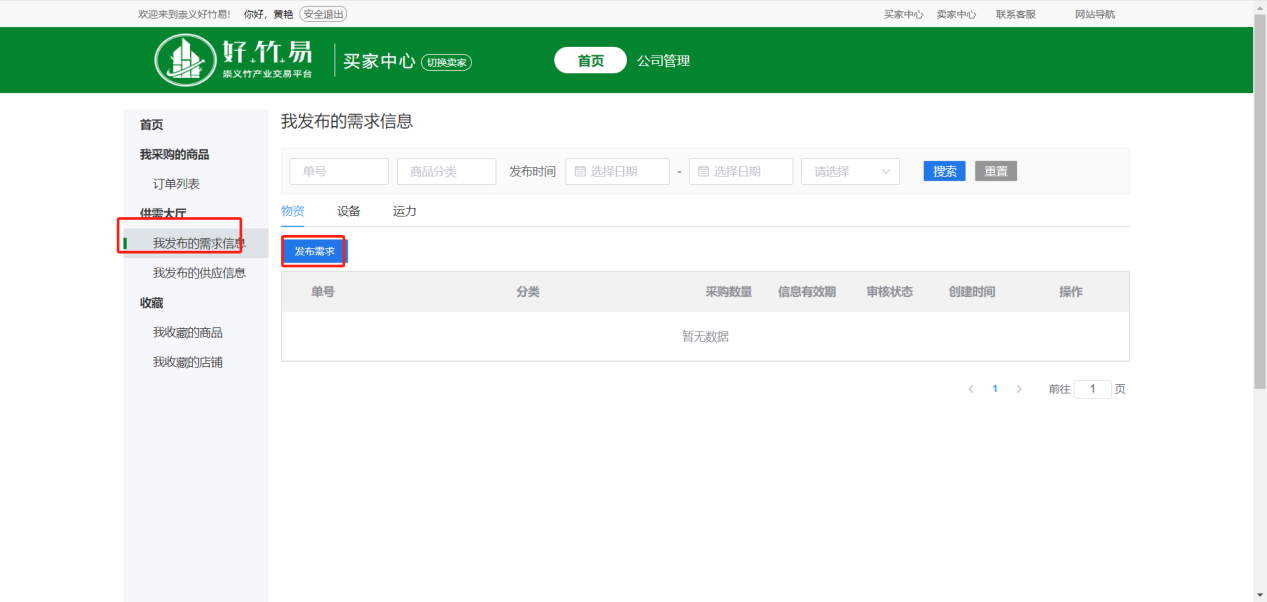
根据需求信息填写后,点击“发布”即可,发布后的需求也在“供需大厅”-“我发布的需求信息”查看
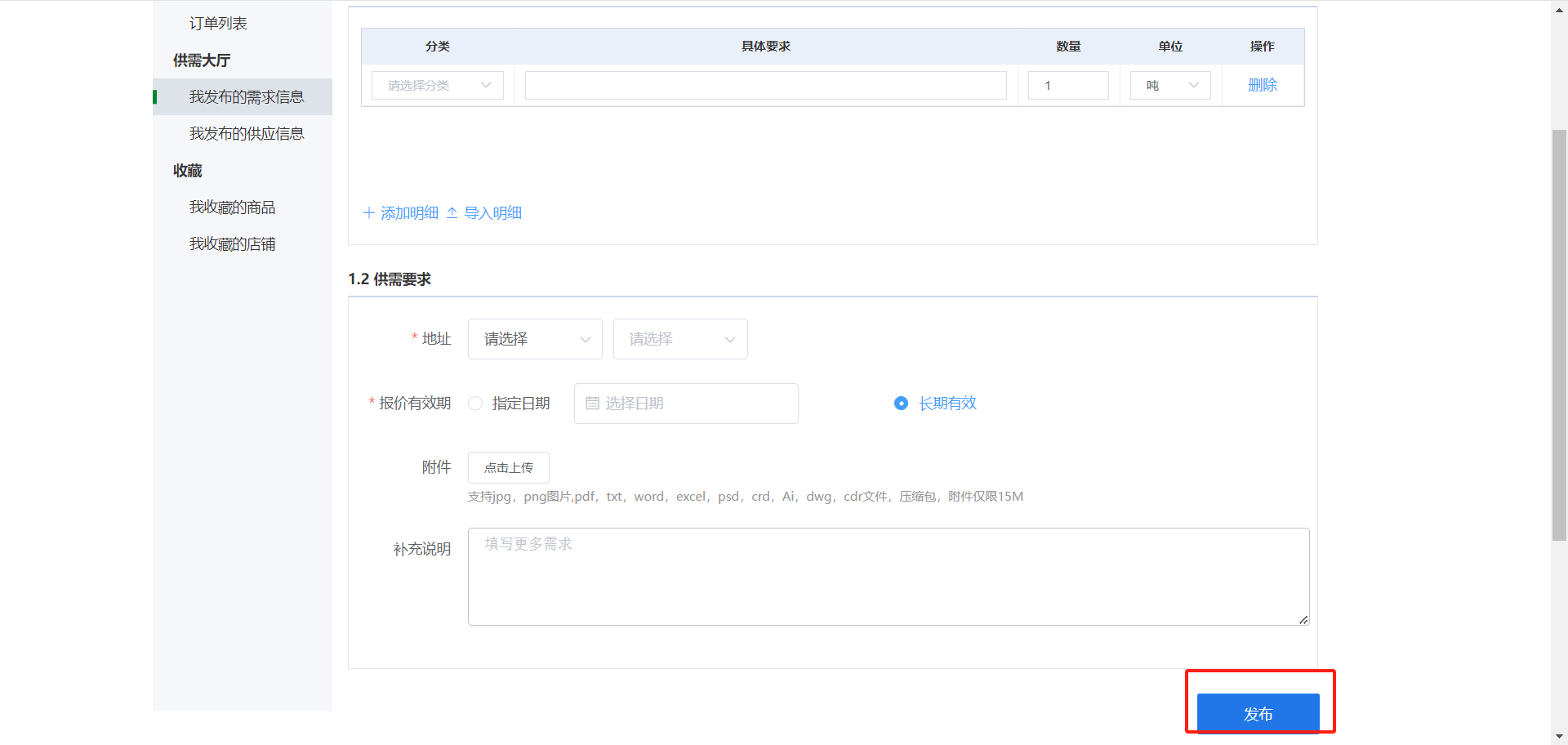
(2)发布供应信息:点击“发布供应”,在此处也可查看供应信息,
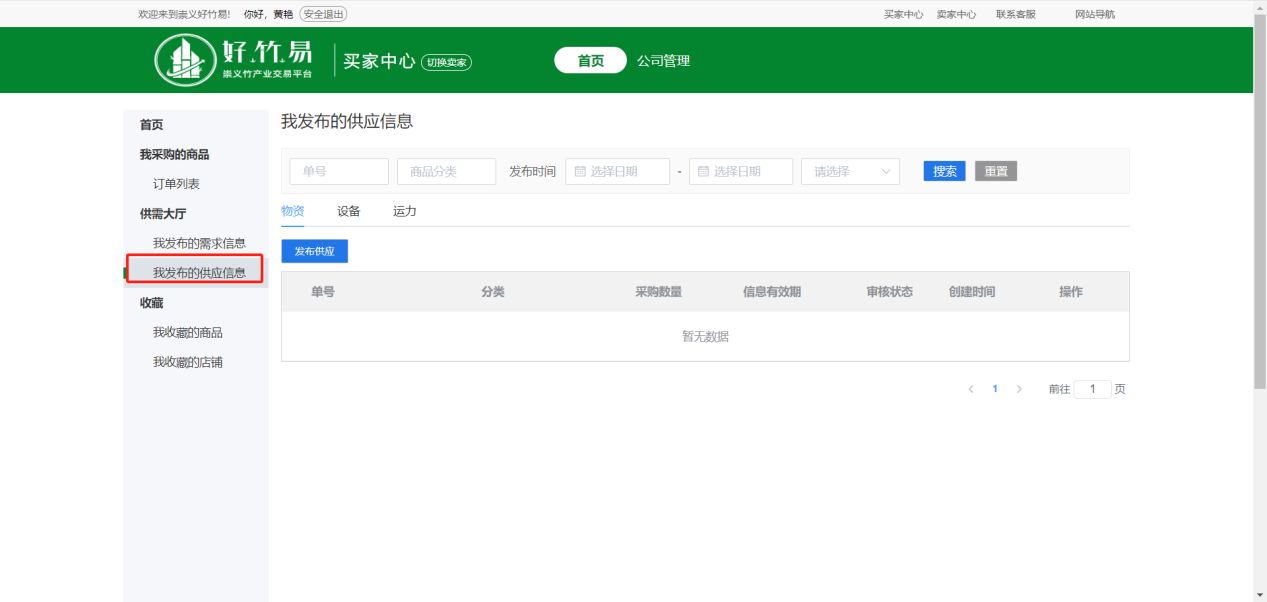
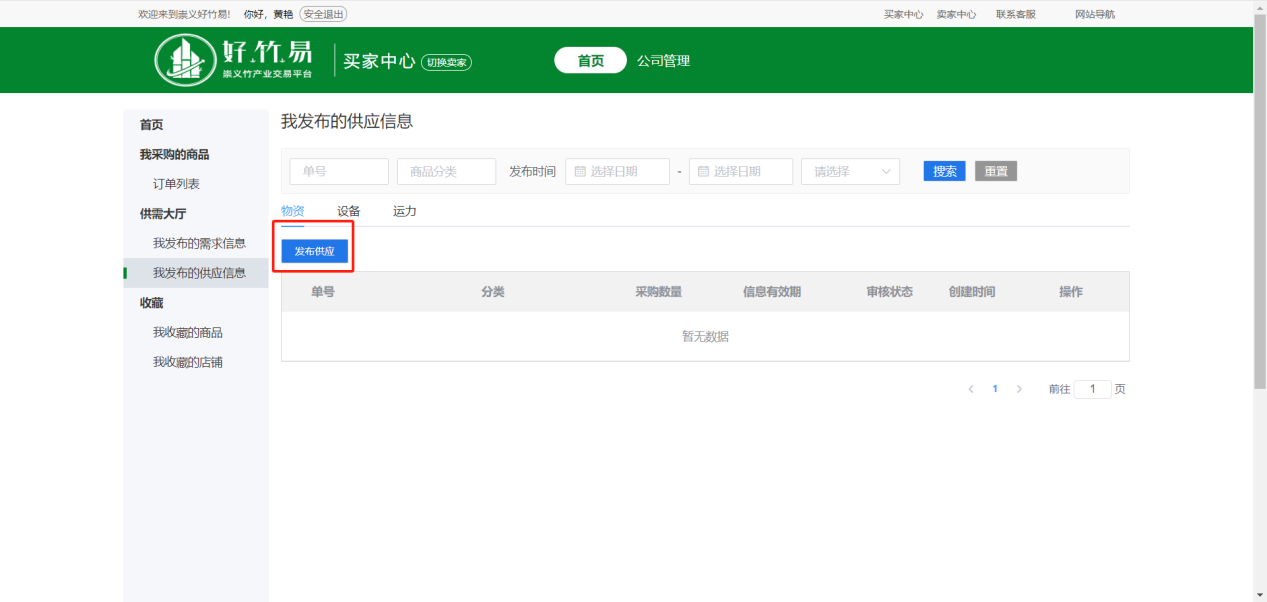
根据需求信息填写后,点击“发布”即可,发布后的供应信息也在“供需大厅”-“我发布的供应信息”查看
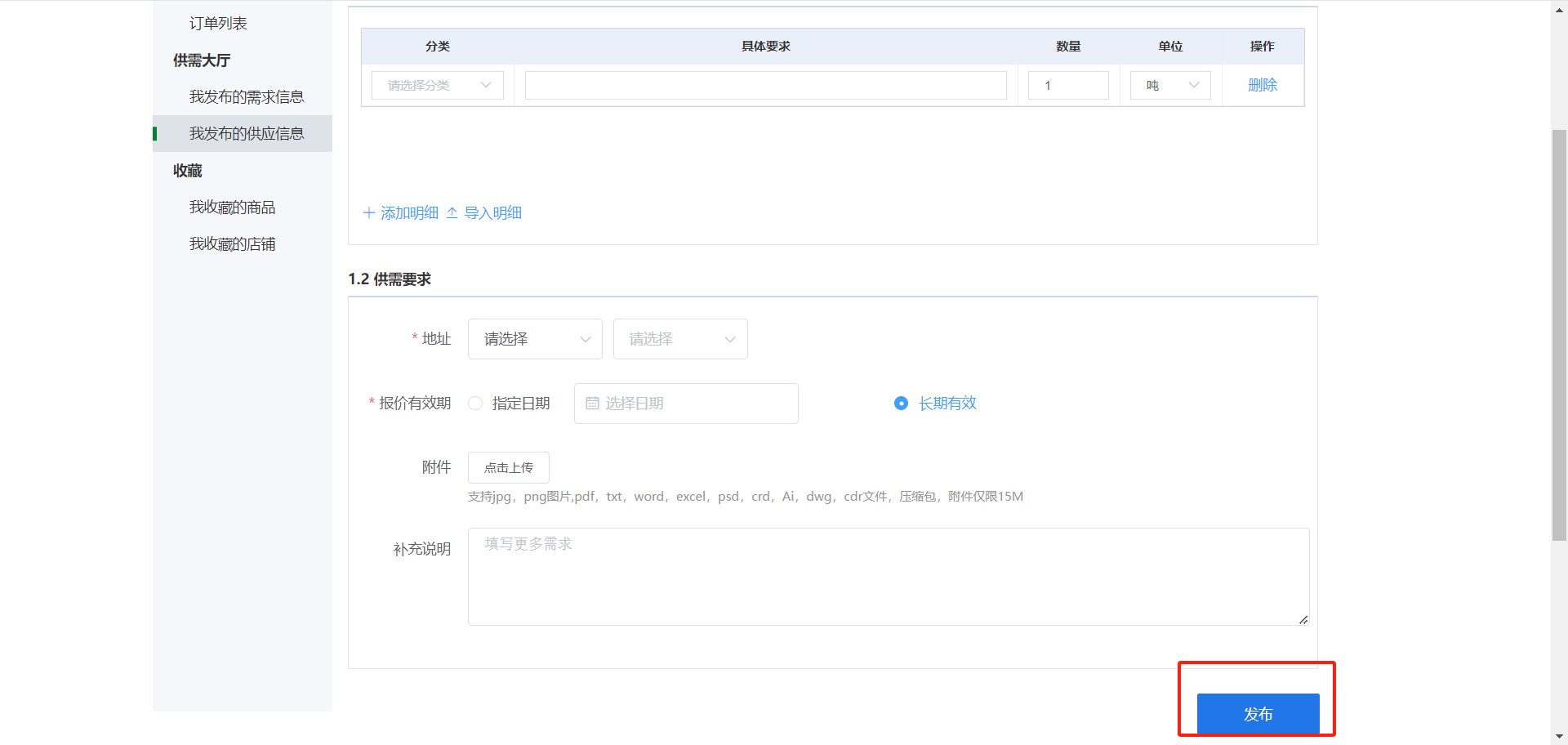
7.1.1.3 首页-收藏
在收藏处可查看收藏的商品和收藏的店铺
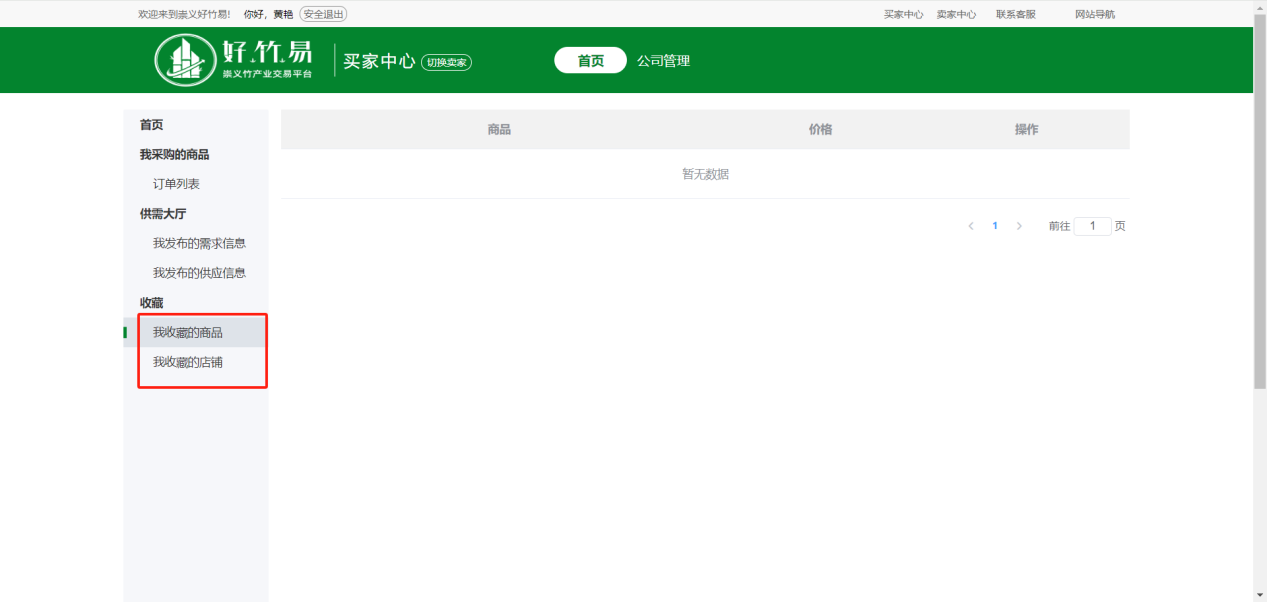
7.1.2.公司管理
点击“公司管理”按钮,对公司相关信息进行管理
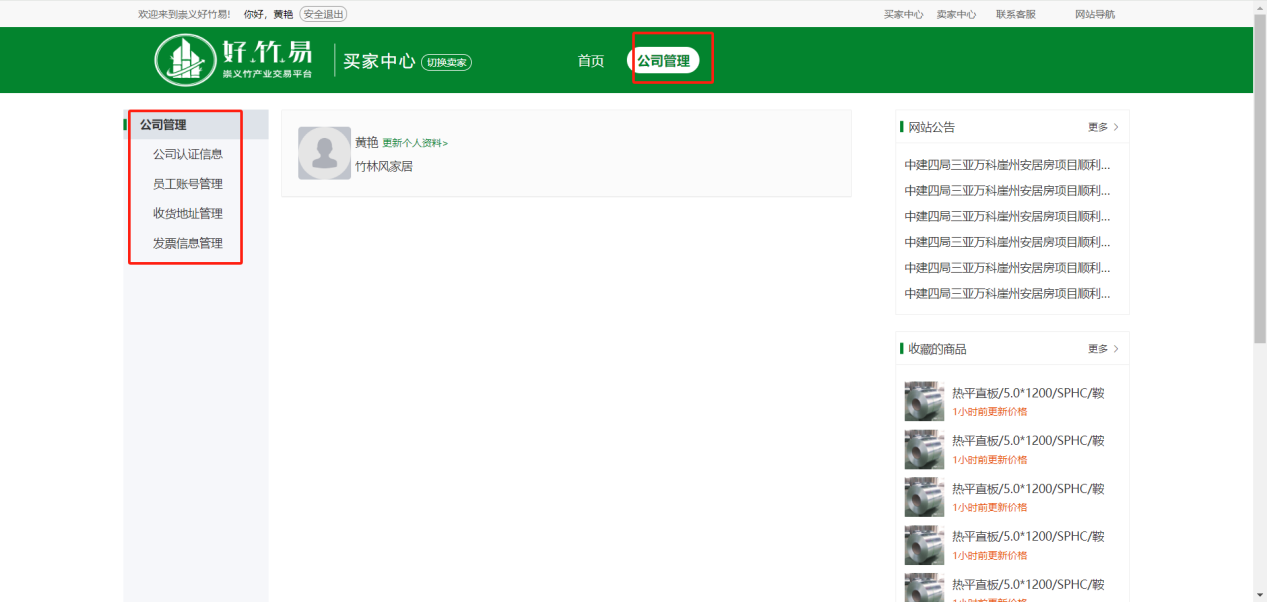
7.1.2.1公司认证信息
在“公司认证信息”处查看、添加、修改公司认证信息,若注册时为个人账户,后续需企业认证在此处认证公司信息,需提前准备公司法人信息和营业执照
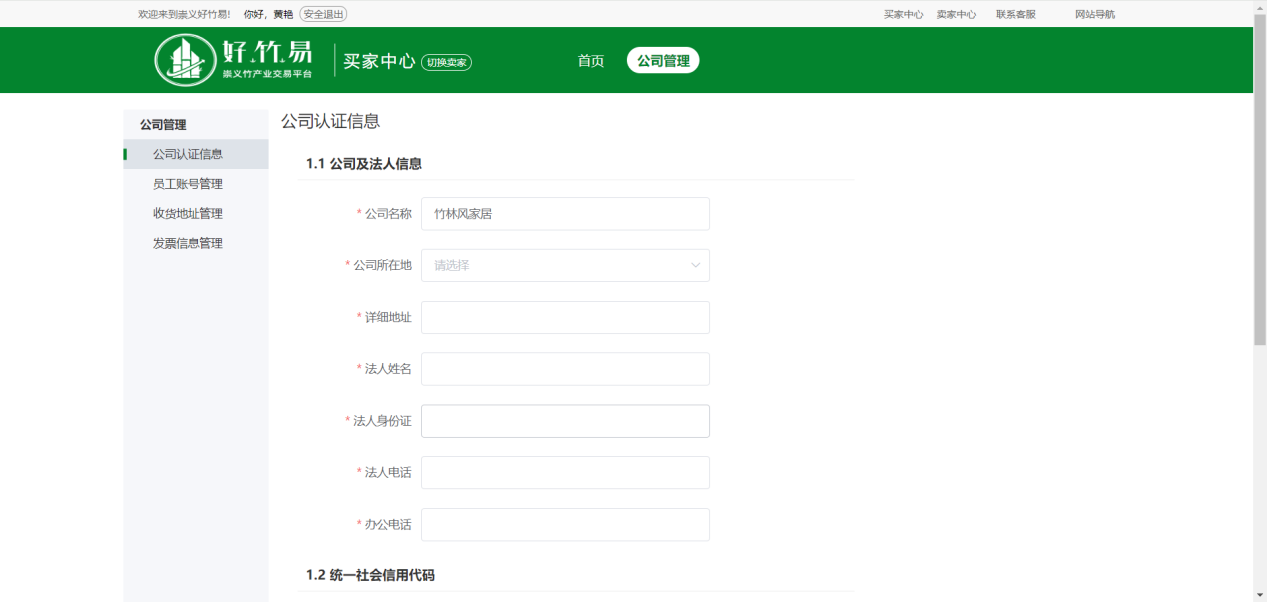
7.1.2.2员工账户管理
主账号对员工账户、权限等信息进行修改、新增等管理
7.1.2.3收货地址管理
在订单处添加的收货地址,都可在“收货地址管理”处进行编辑、修改、删除,若有新增的的收货地址,也可在此处添加
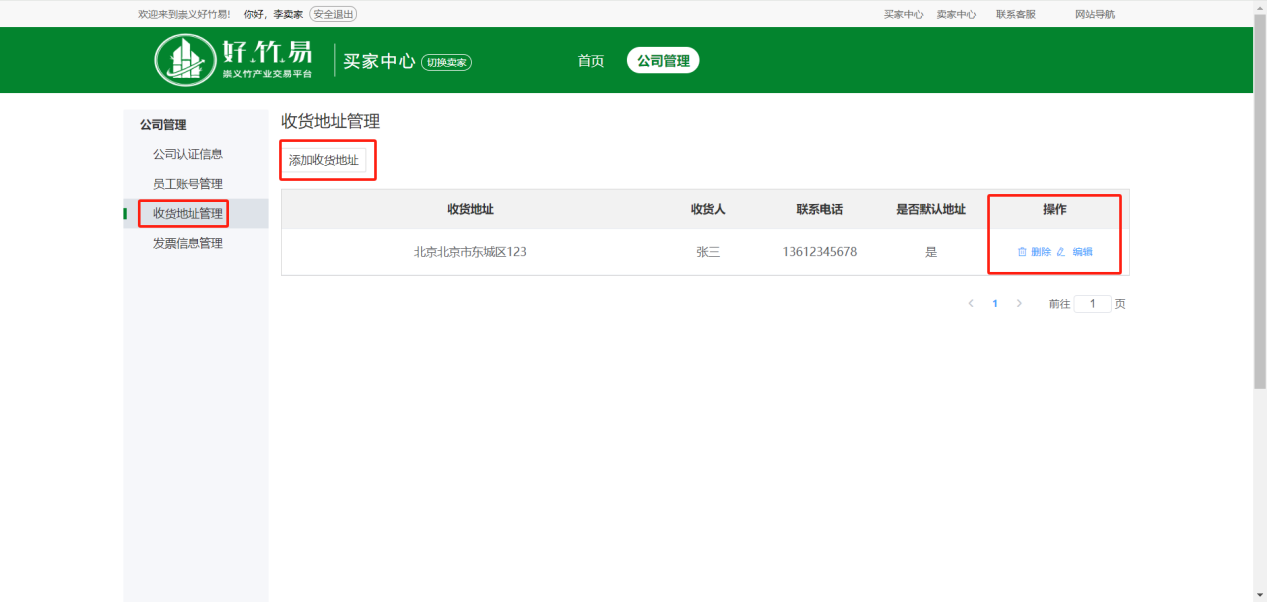
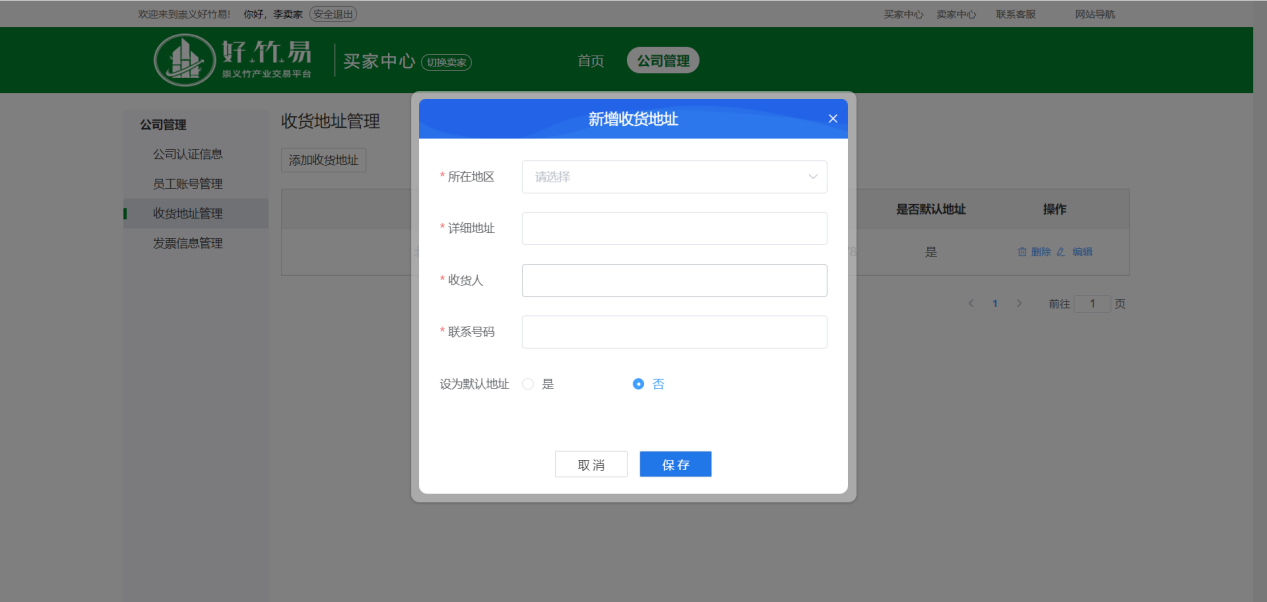
7.1.2.4发票信息管理
对开票信息进行管理
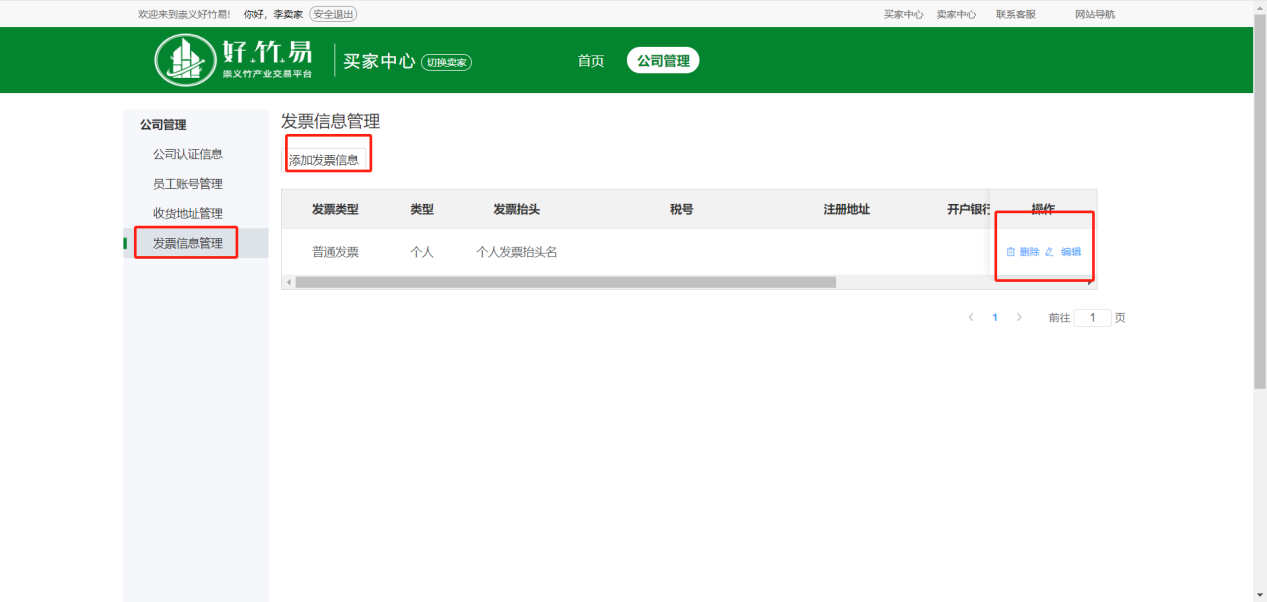
添加发票信息,注意是开普通发票还是增值税专票
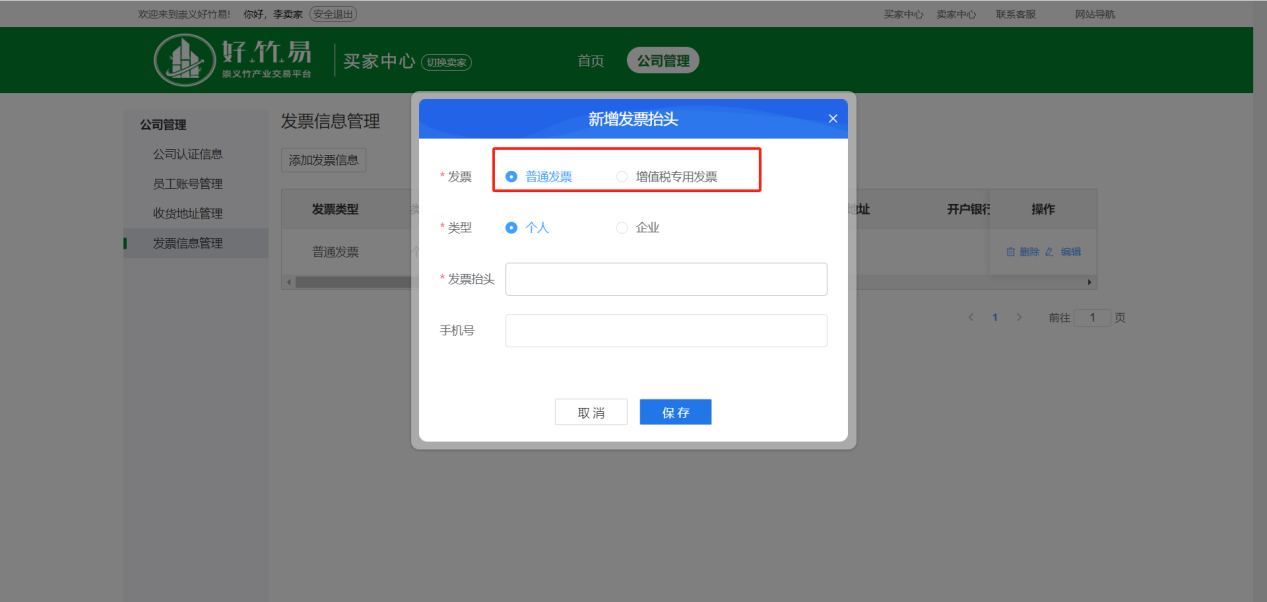
7.2卖家中心
网站首页点击进入“卖家中心”
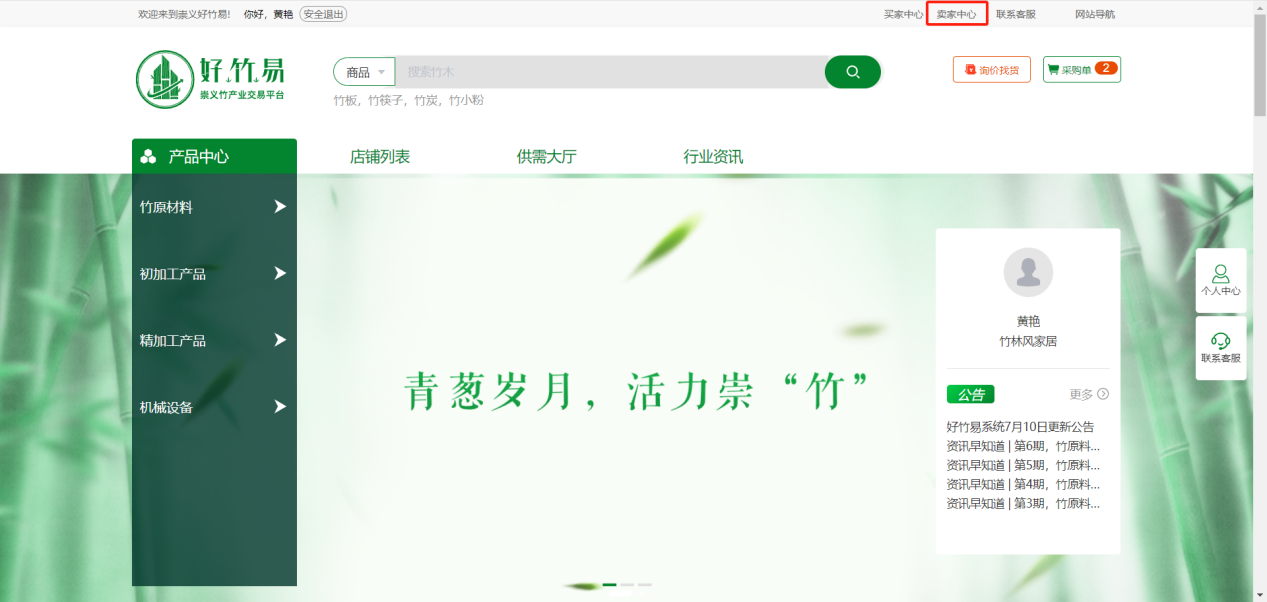
7.2.1首页
左侧菜单栏可以看到有我出售的商品、收藏
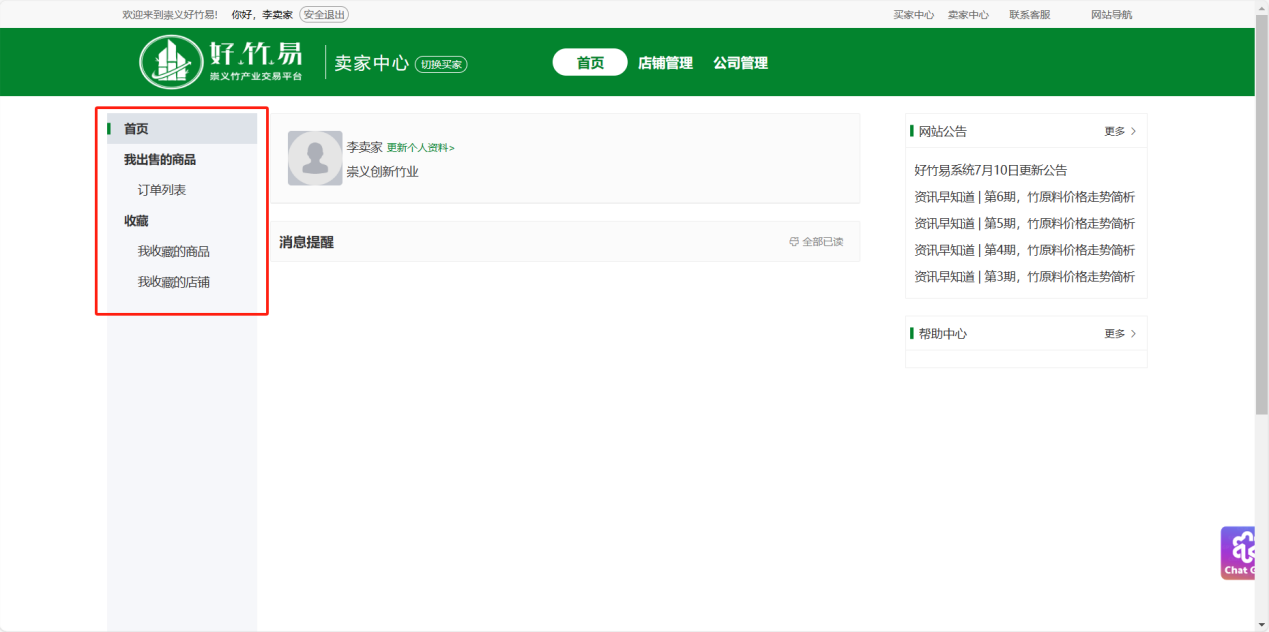
7.2.1.1首页-我出售的商品
买家提交的订单在“我出售的商品”“订单列表”中查看管理
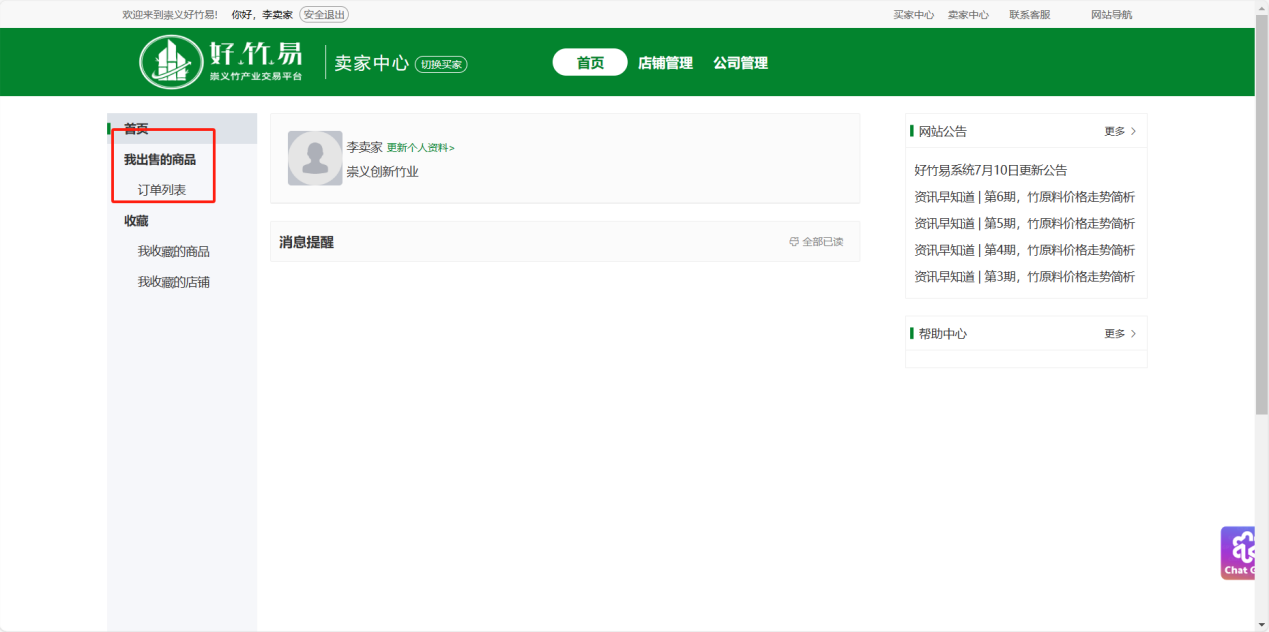
7.2.1.2首页-收藏
点击“收藏”按钮可查看收藏的商品和收藏的店铺
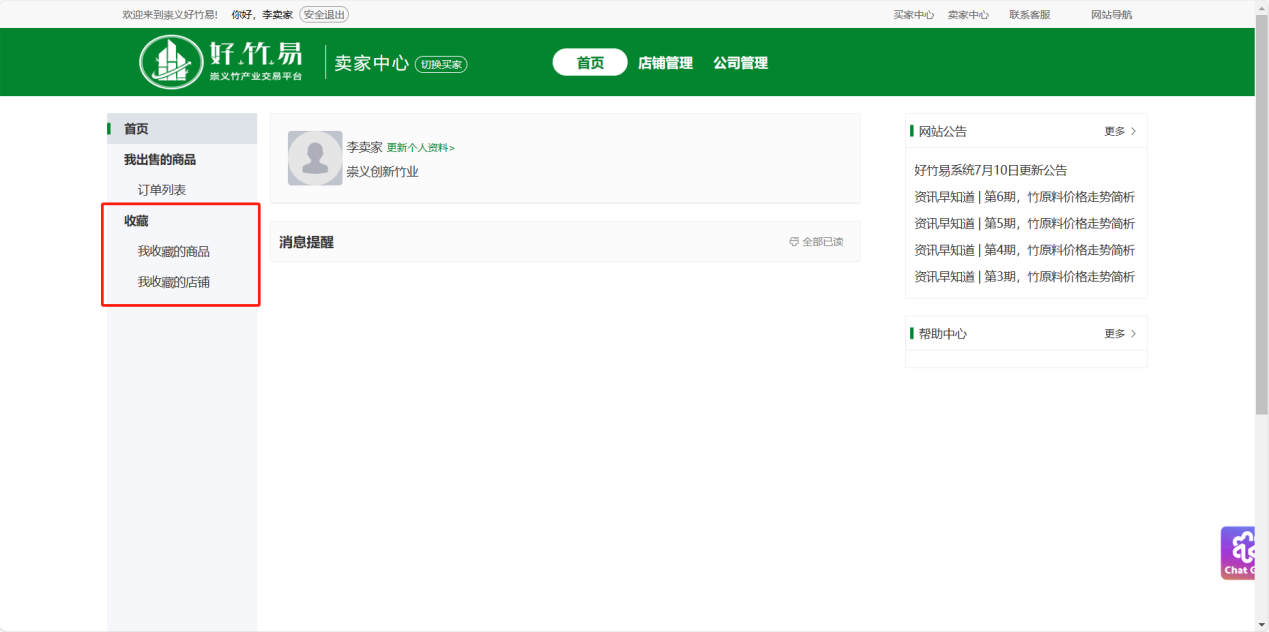
7.2.2店铺管理
左侧菜单栏可以看到有商品管理、店铺装修
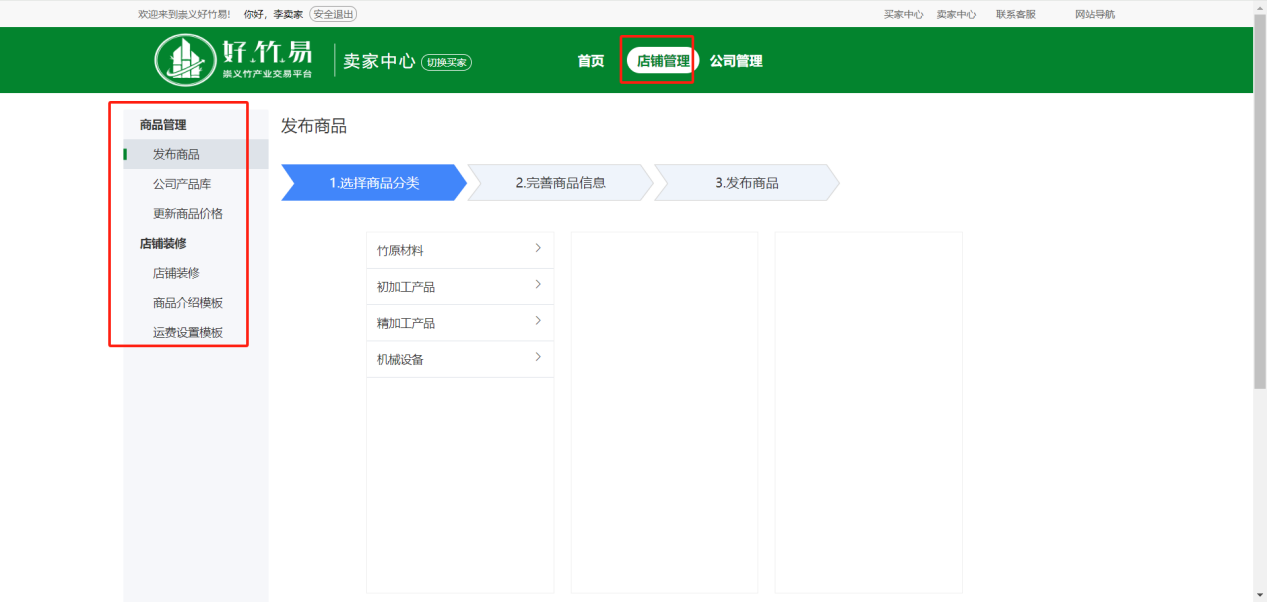
7.2.2.1店铺管理-商品管理
(1)发布商品,可单个商品发布和批量发布商品
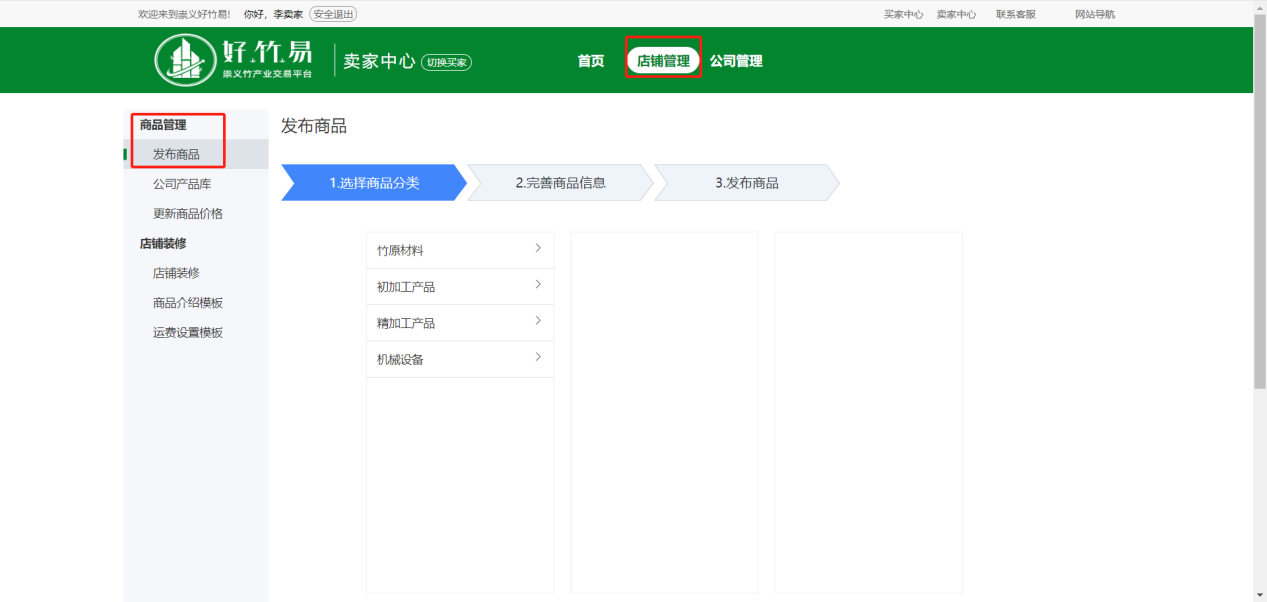
a.首先,选择好商品分类,如果是单个商品发布,选择好分类后直接点击下一步
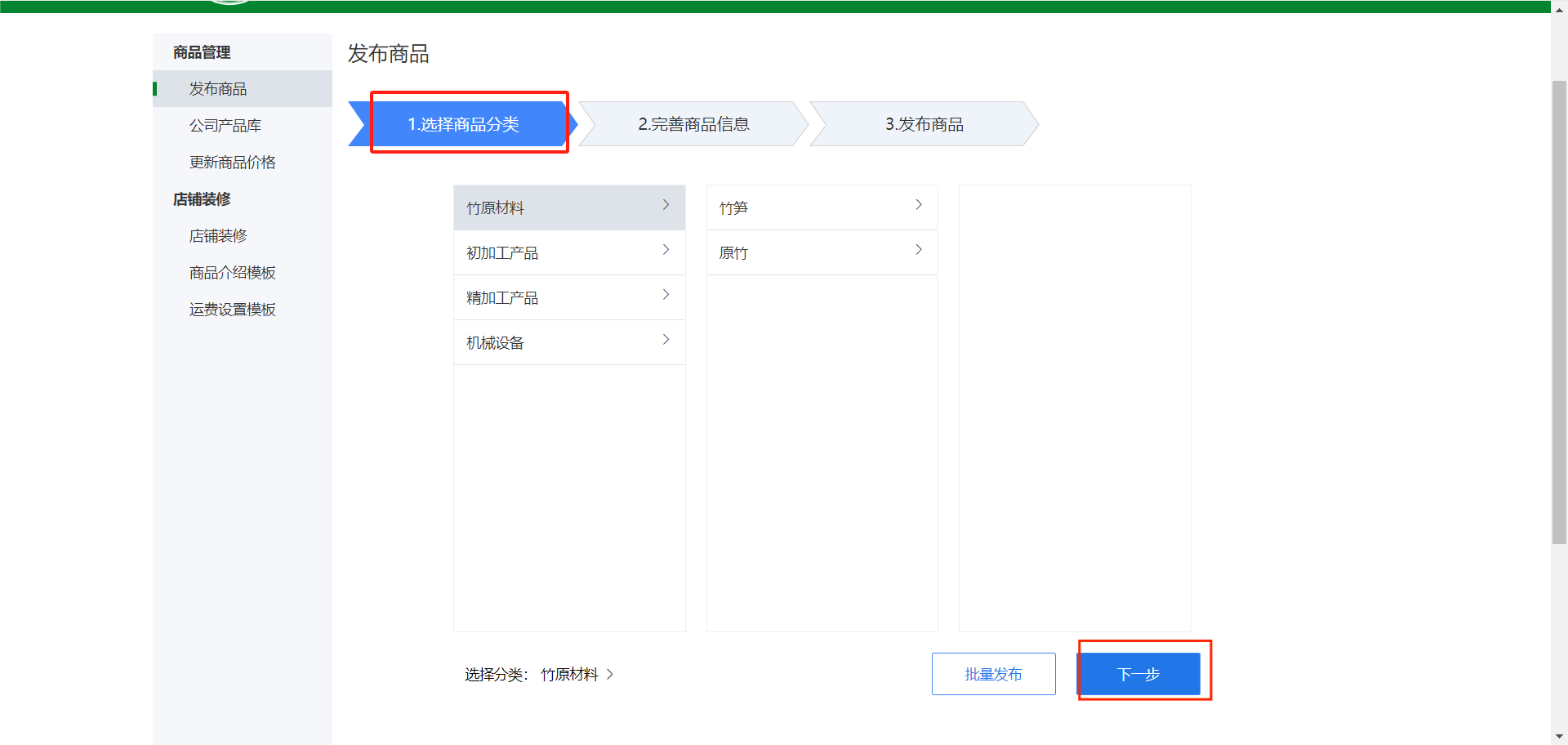
b. 批量发布商品,点击“批量发布”,再下载模板表格,根据模板填写好资料,再点击“选择文件”进行批量上传,导入后,若商品资料未完善,需要在公司产品库上传图片
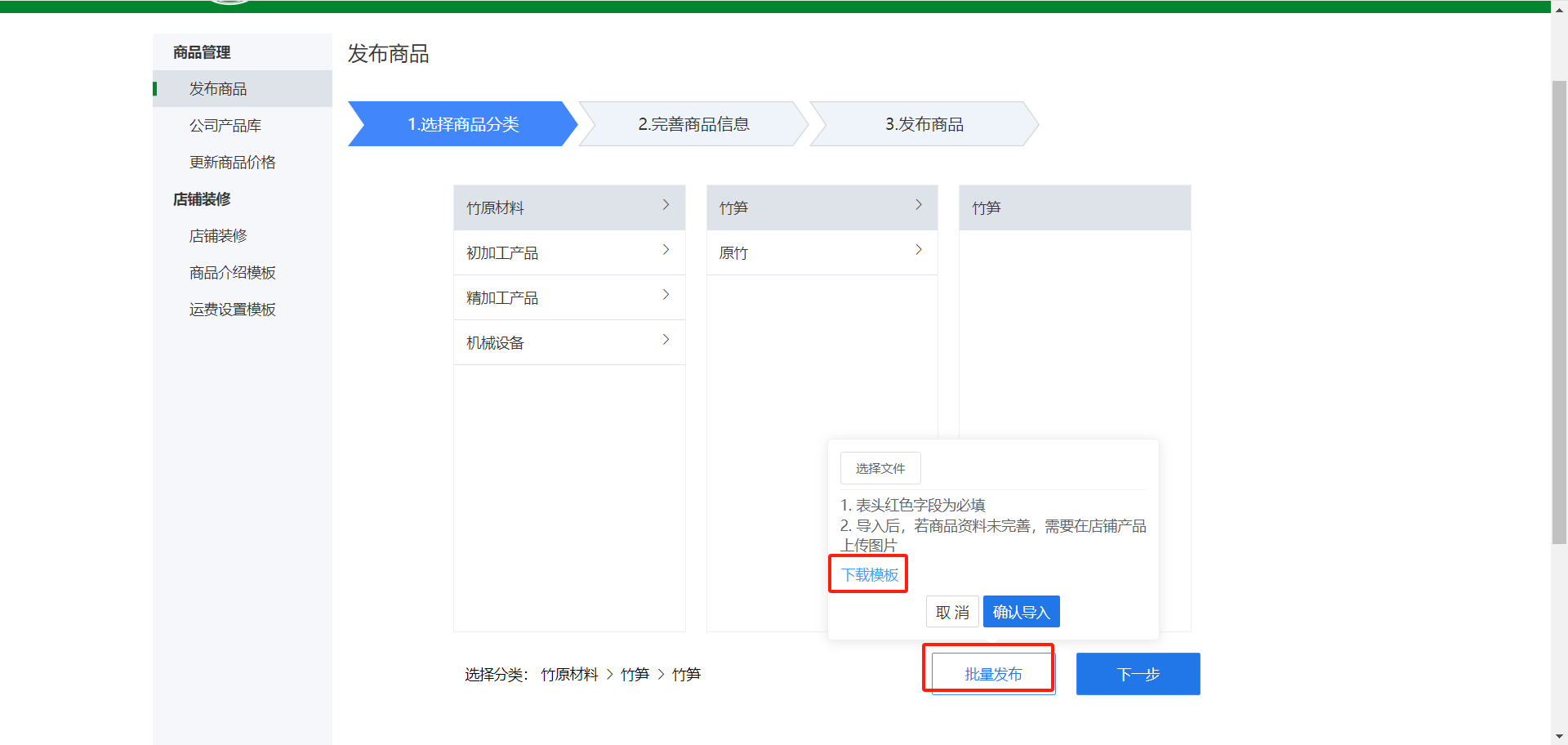
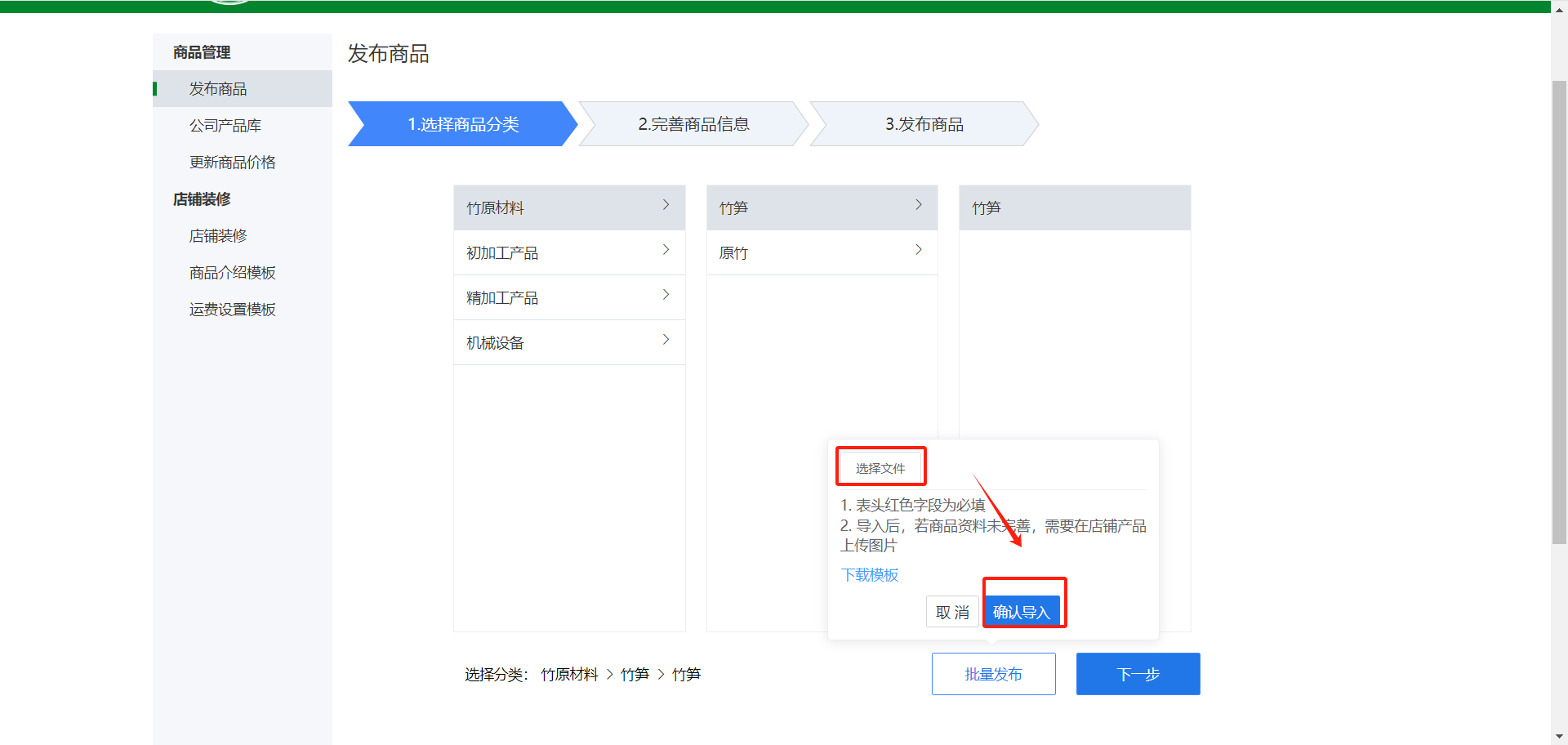
c.根据商品资料完善商品信息,完善后点击发布,发布后商品上架完成,如果点击保存则只对商品保存,商品并未上架
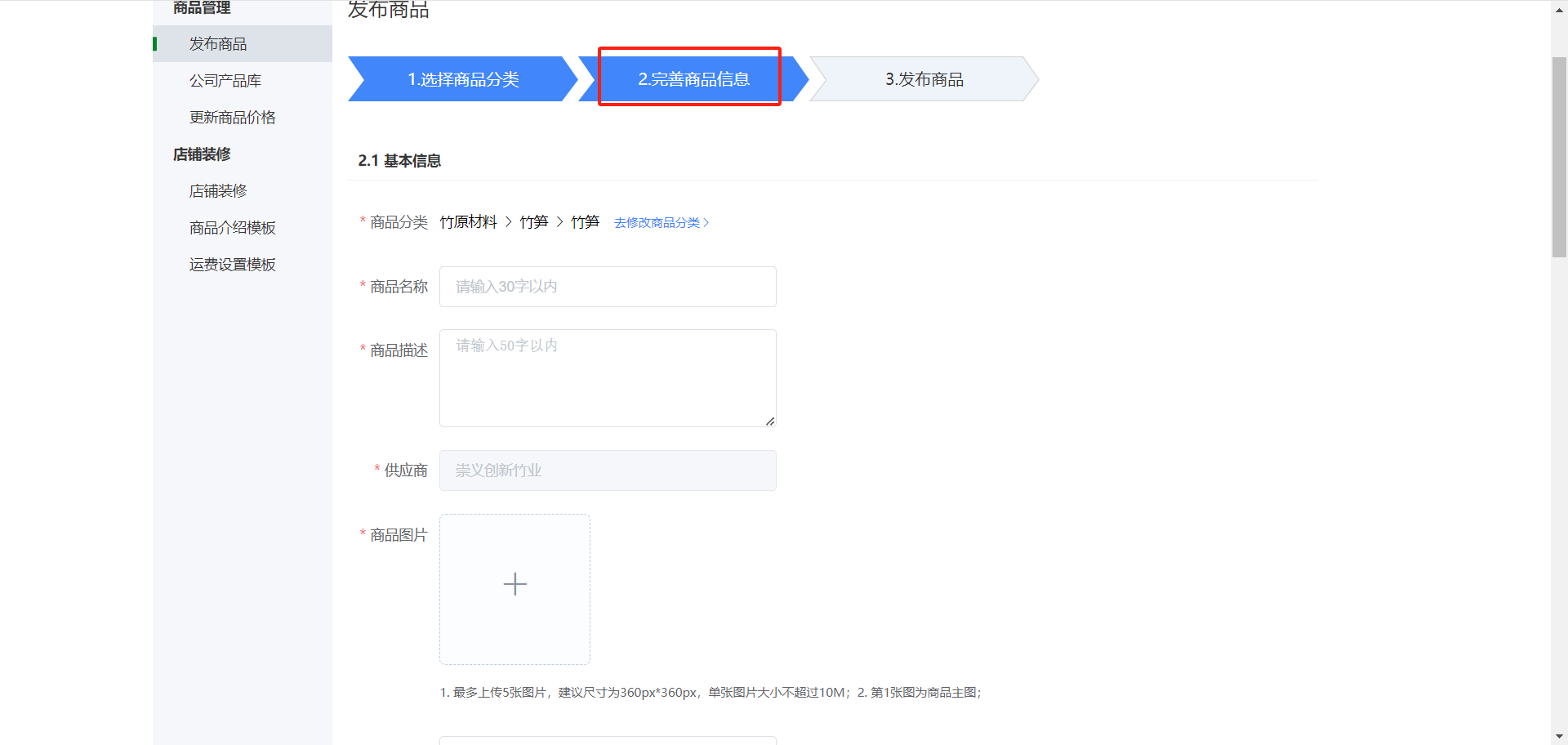
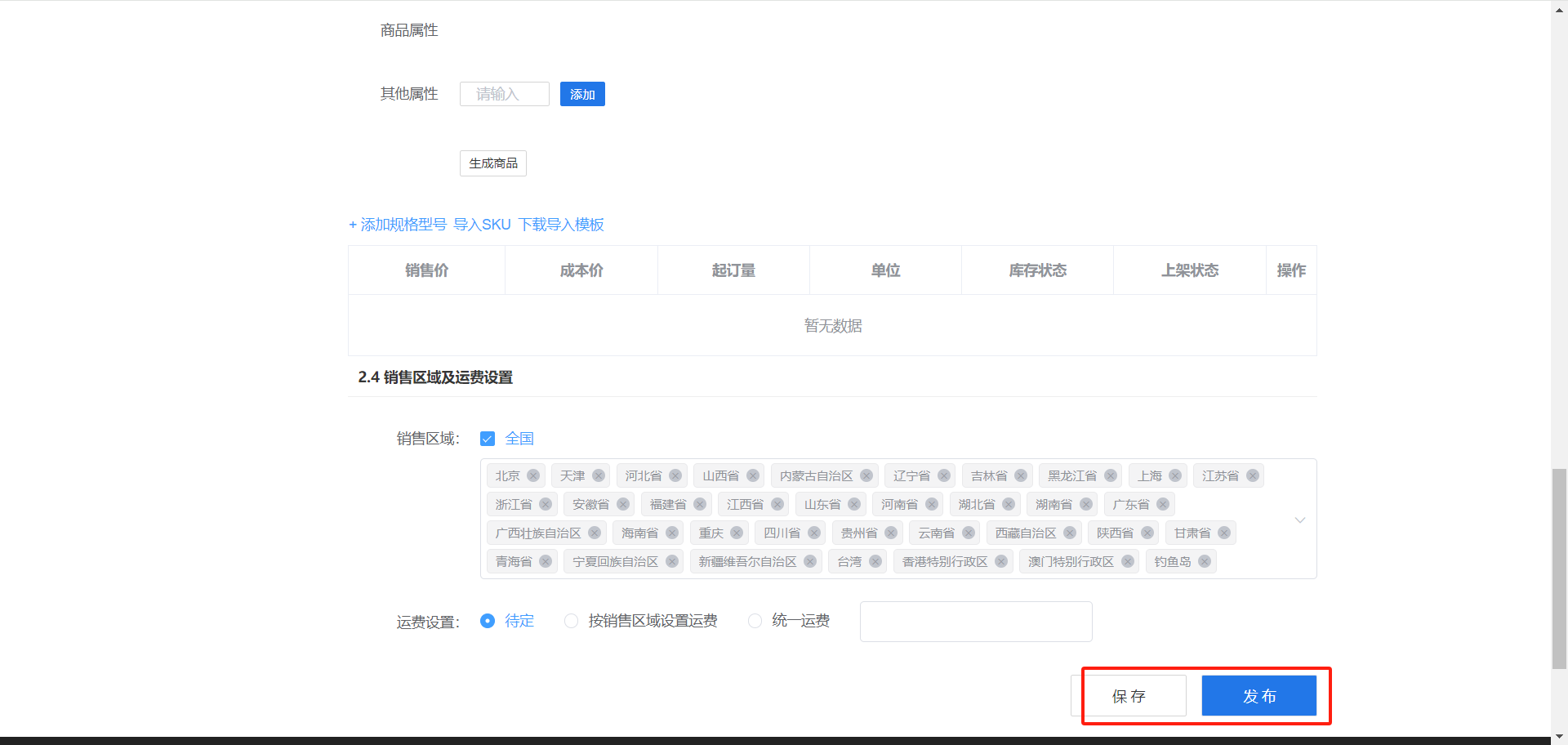
(2)公司产品库,能够查看、批量上下架产品
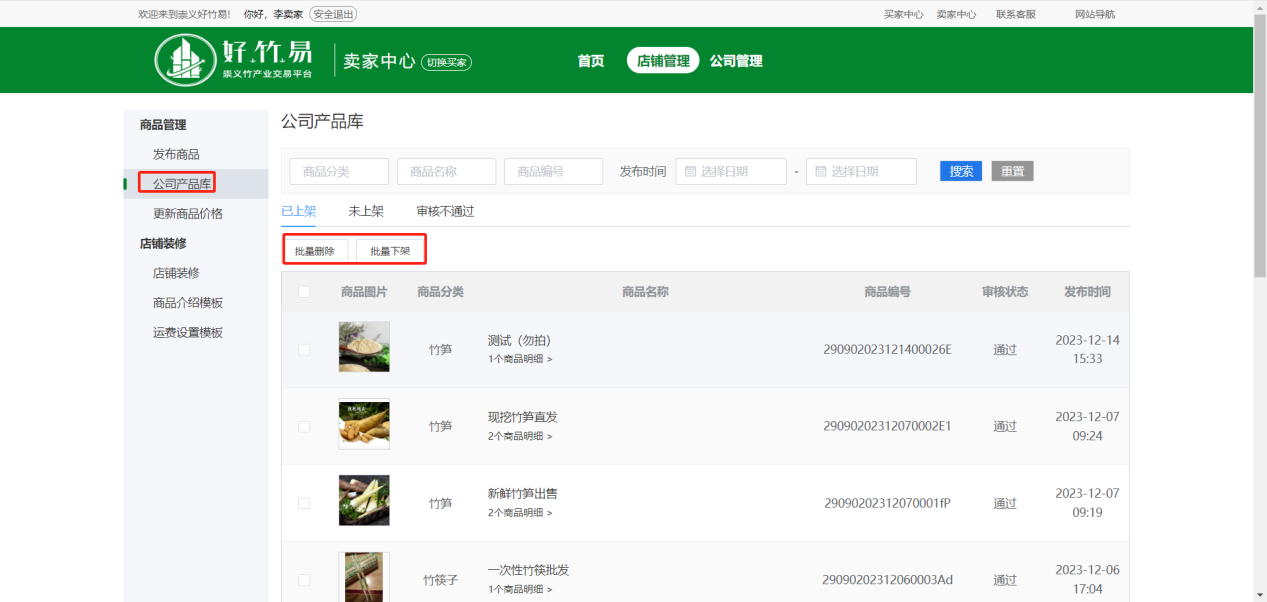
如果需对商品详情进行修改,鼠标点击商品进入商品信息,即可对商品信息进行修改
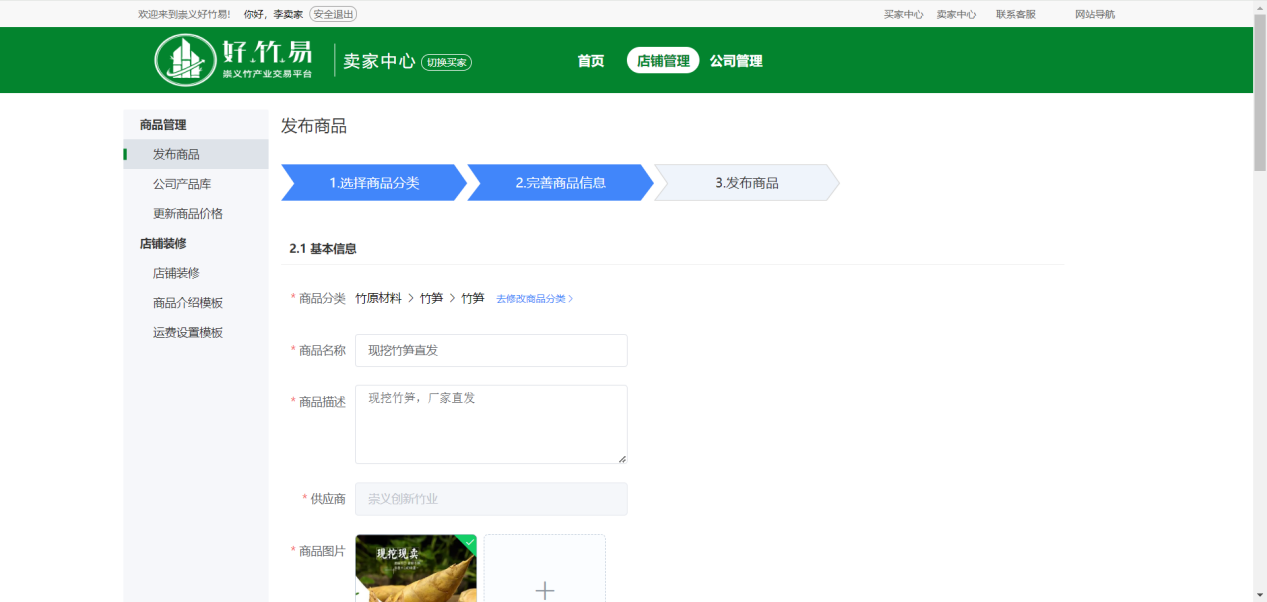
(3)更新商品价格,可批量导出产品,或批量导入商品
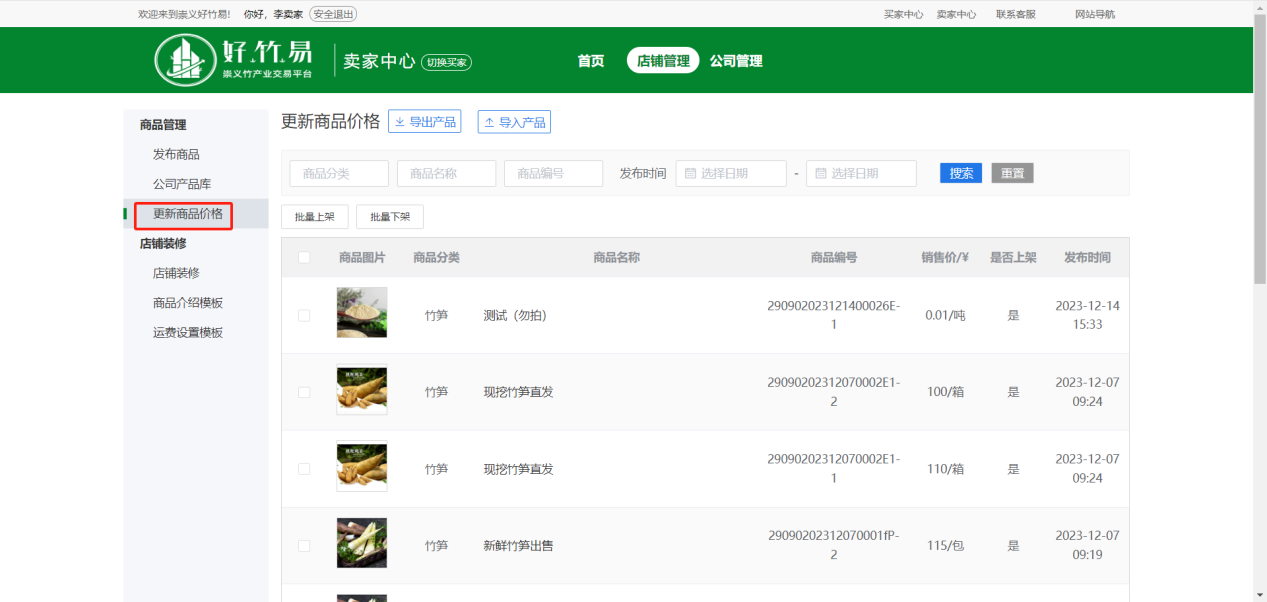
批量导出需勾选商品再进行导出,批量导入需下载模板表格,根据模板填写好资料,再点击“选择文件”进行批量上传

 7.2.2.2店铺管理-店铺装修
7.2.2.2店铺管理-店铺装修
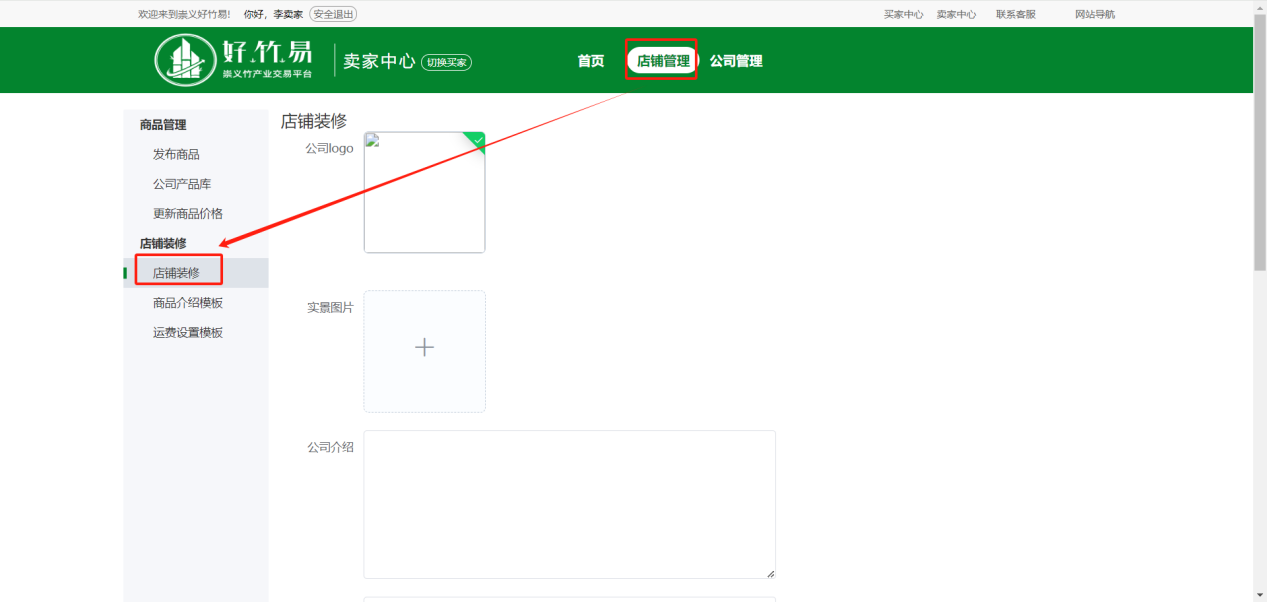
(1)店铺装修,上传公司logo、实景照片、公司介绍等信息,完善店铺资料后点击“保存”
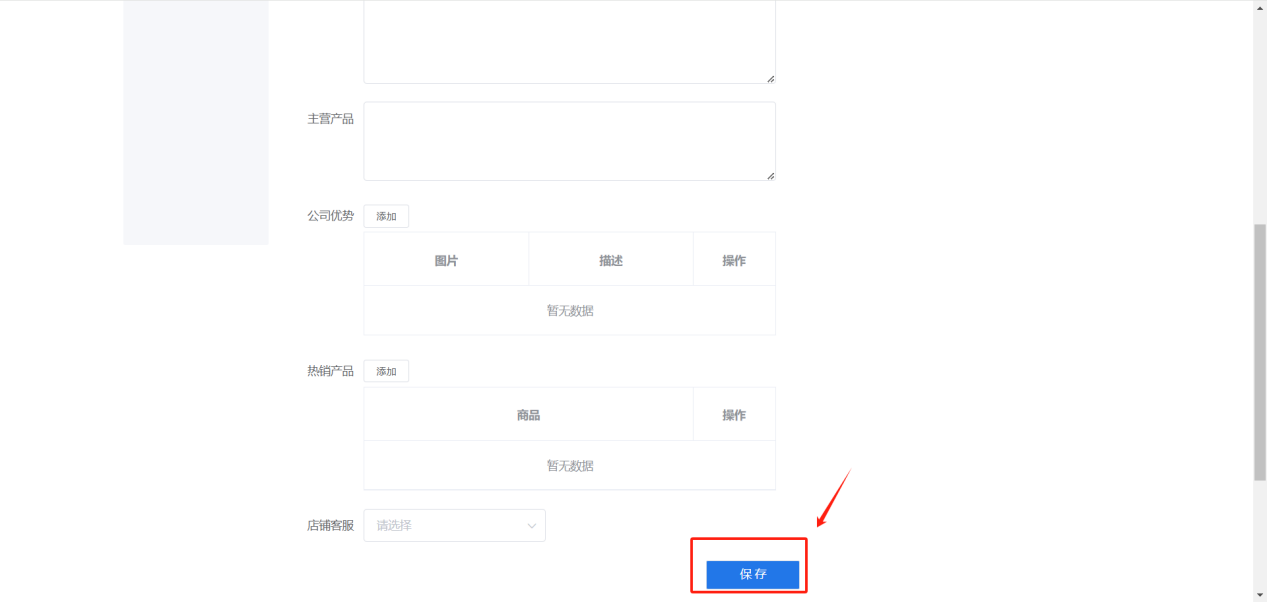
(2)商品介绍模板,设置模板后,发布产品时将会自动套用该模板,设置后点击“保存”
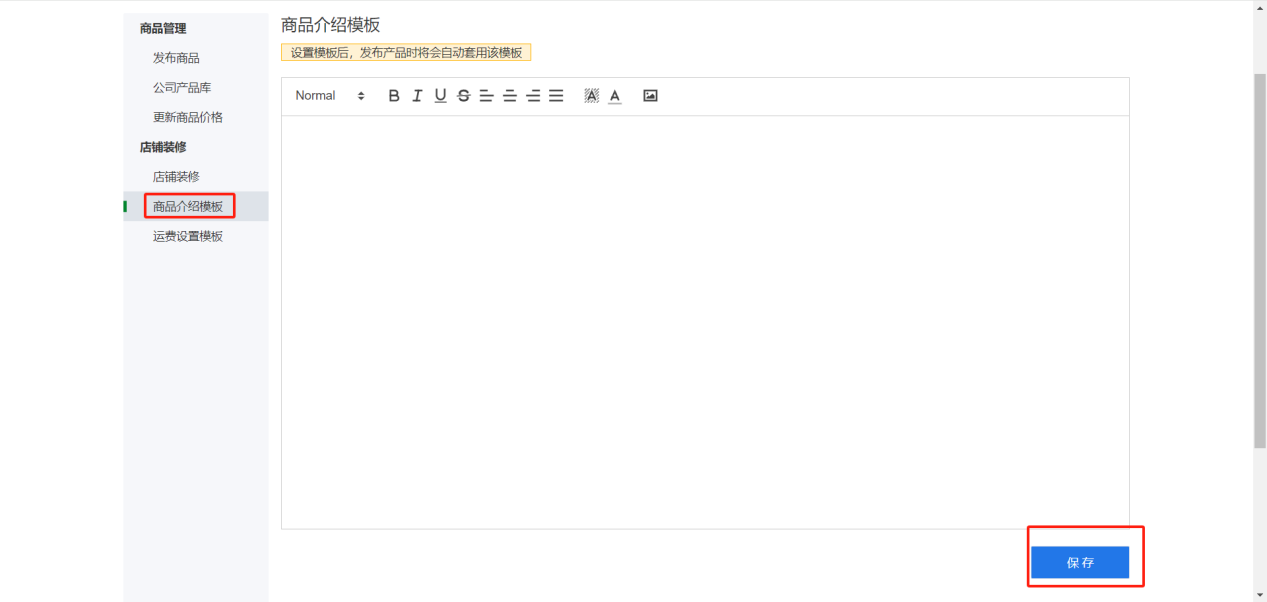
(3)运费设置模板,设置模板后,产品将自动按照模板运费计算费用,用户购买多件产品,按购买产品的最低运费金额计算,设置好后点击“保存”
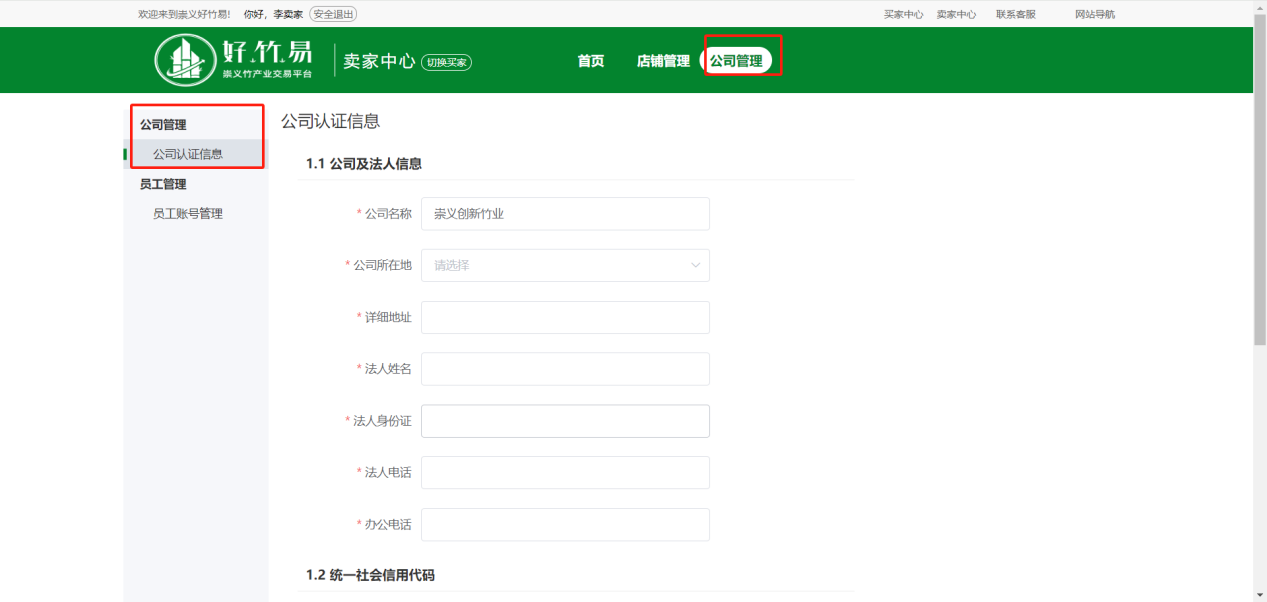
7.2.3公司管理
7.2.3.1公司管理-公司认证信息
点击“公司管理”按钮,对公司认证信息进行管理
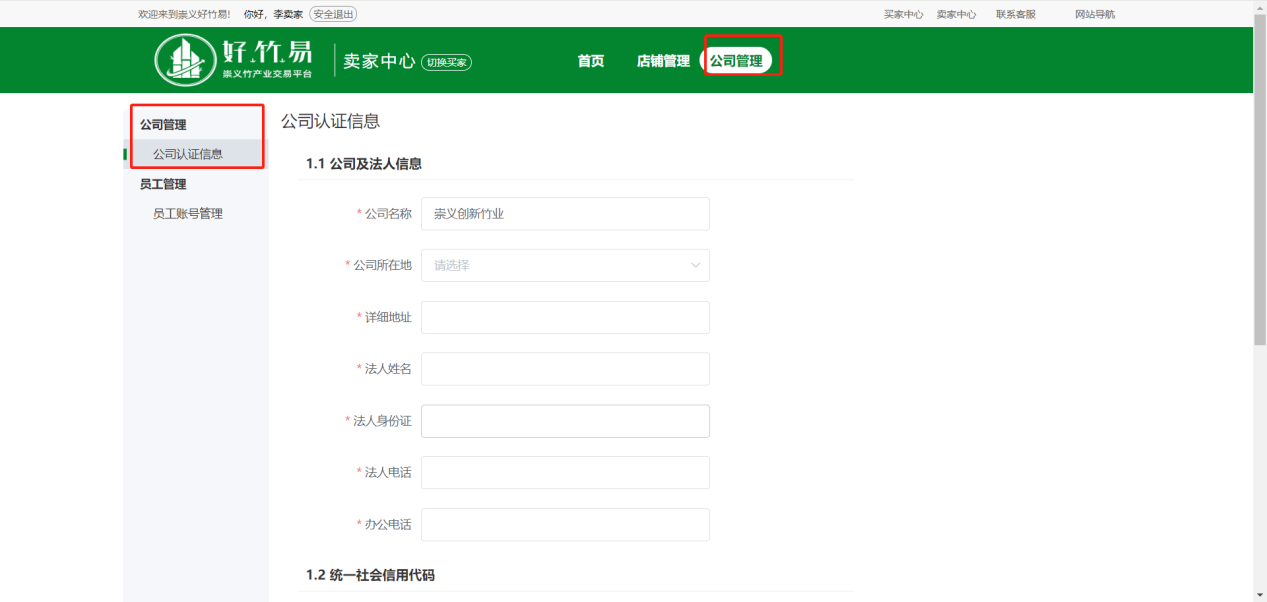
7.2.3.2员工管理-员工账号管理
员工账号管理主账号对员工账户、权限等信息进行修改、新增等管理,点击上方可批量删除或新增员工
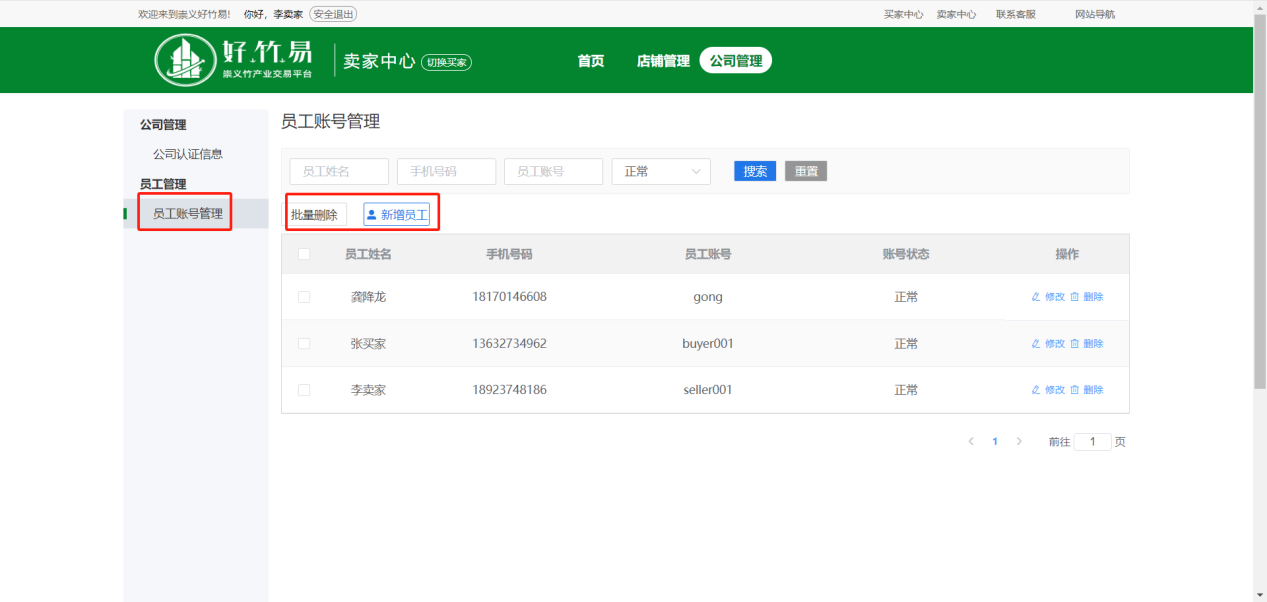
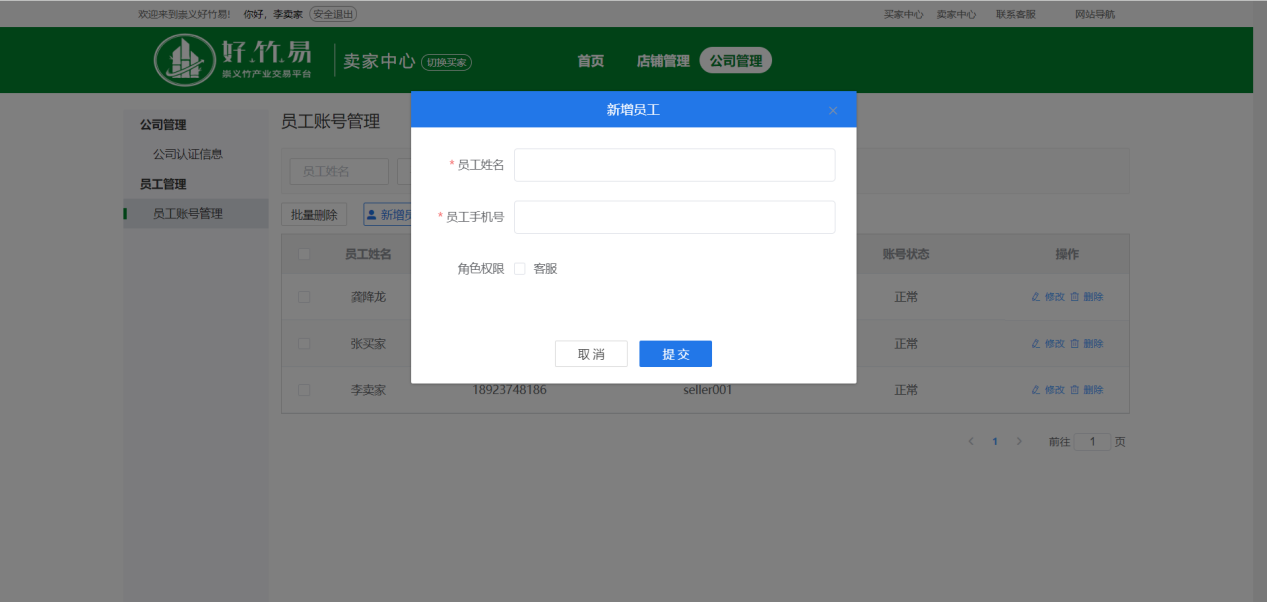
可对具体某一位员工进行删除或单独修改资料